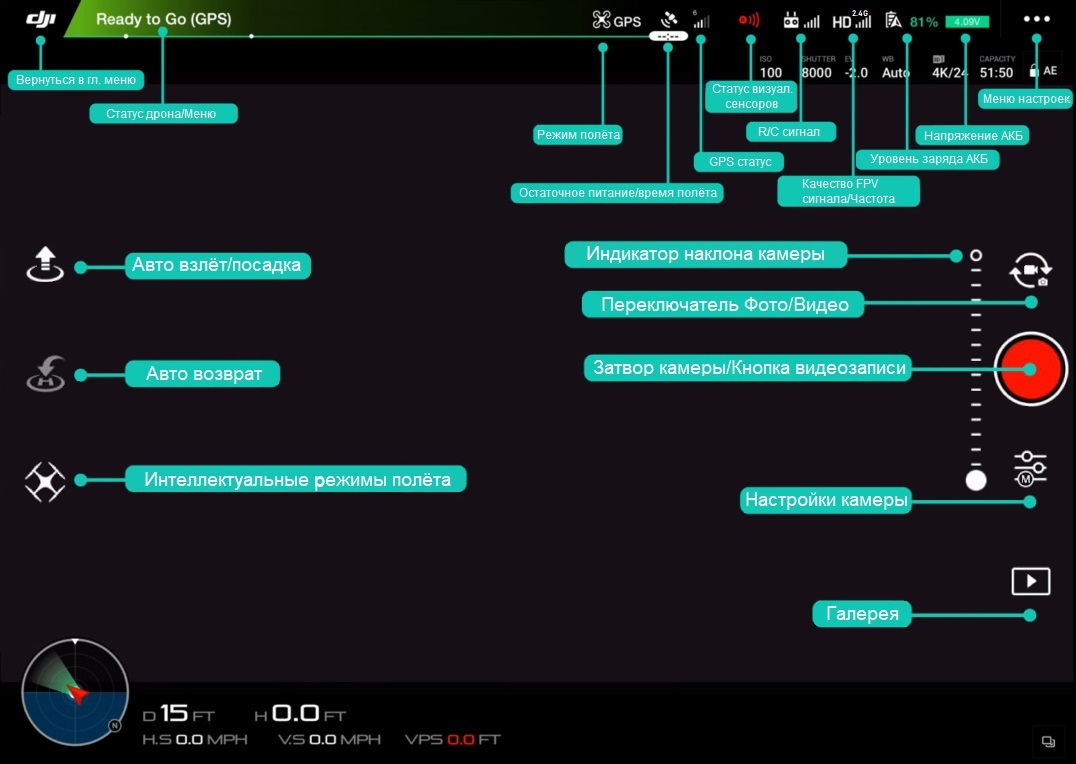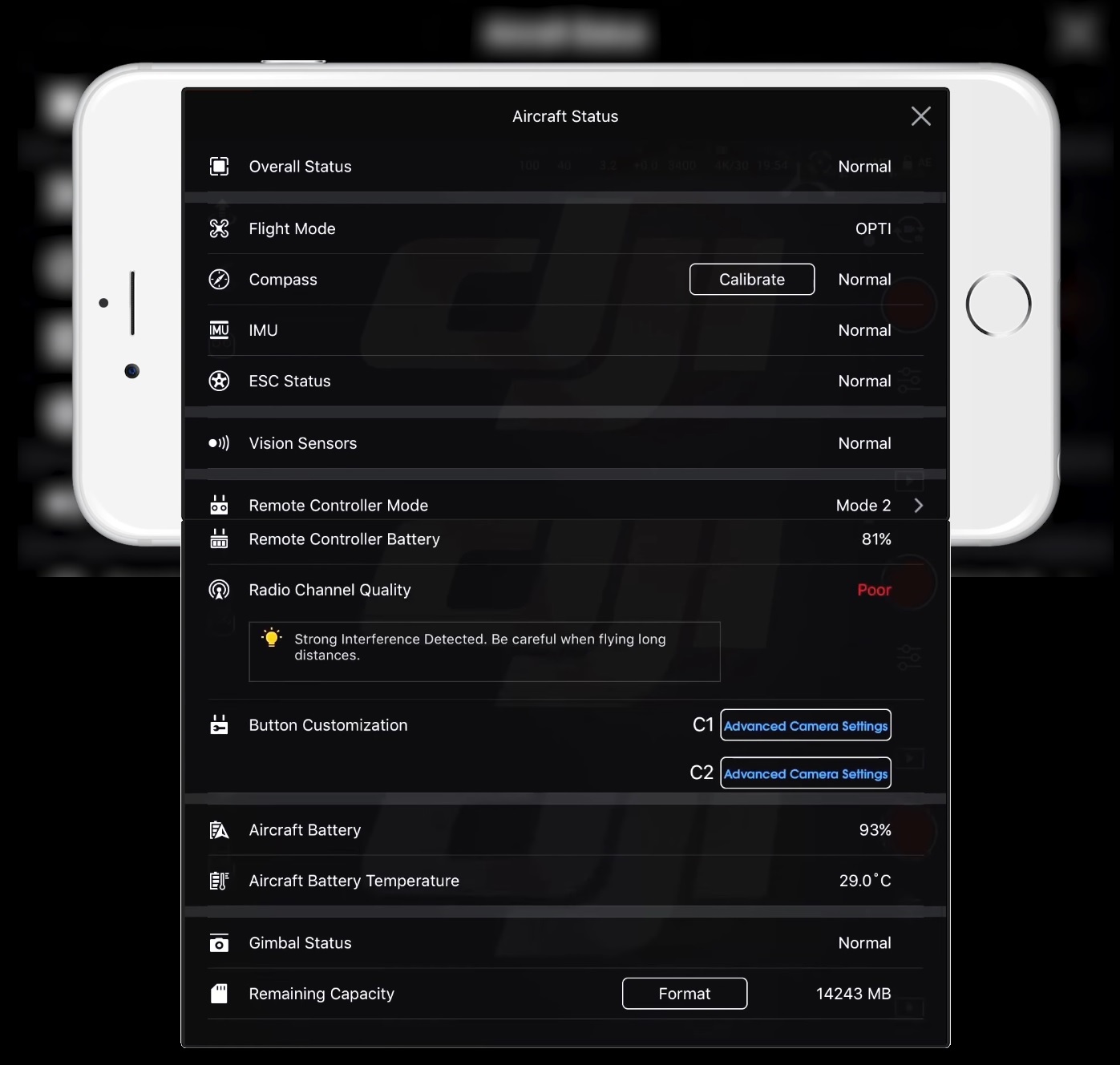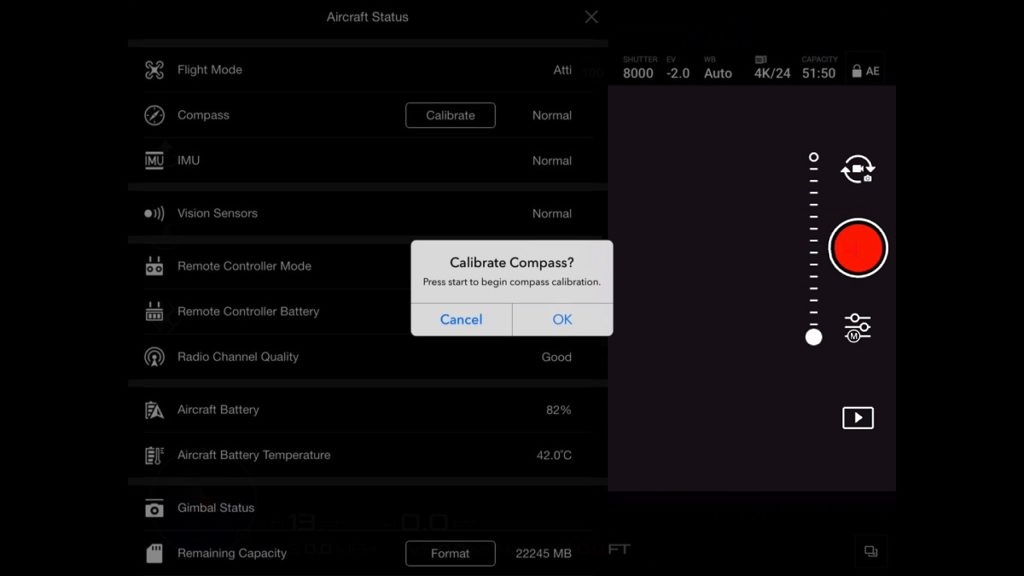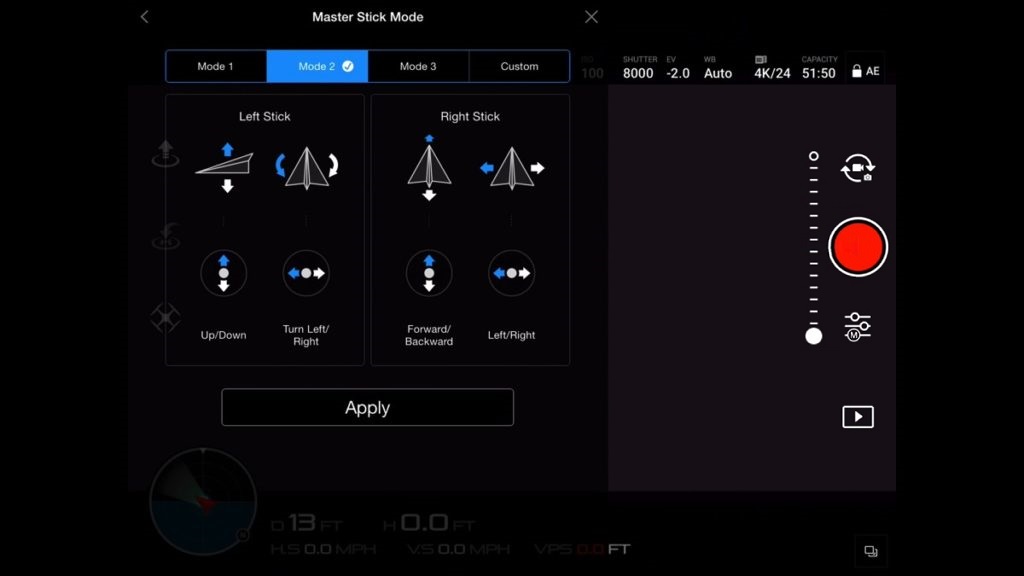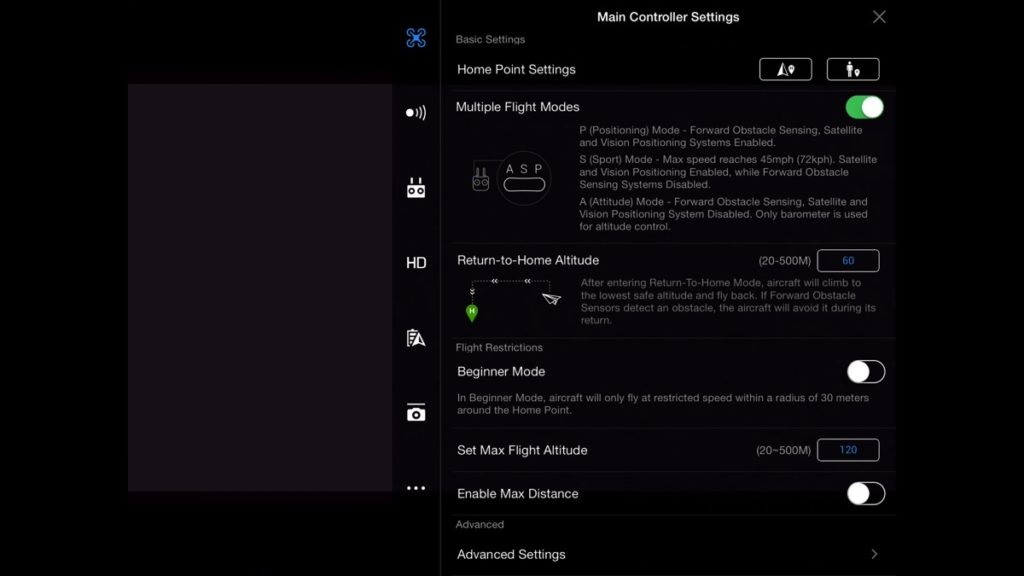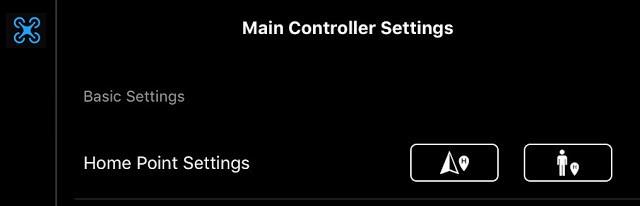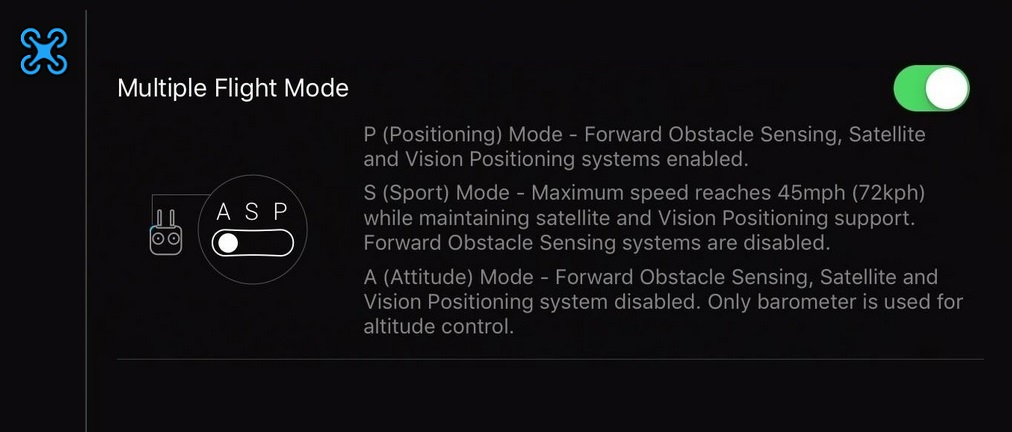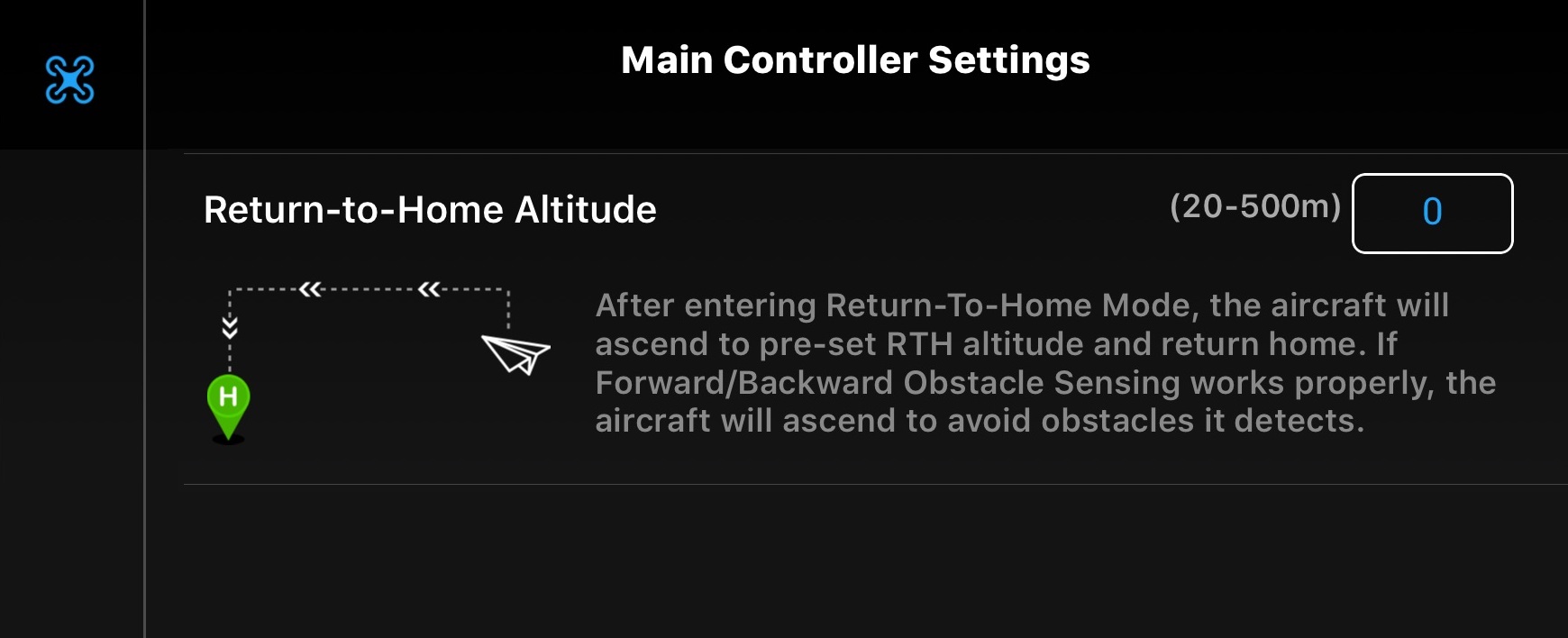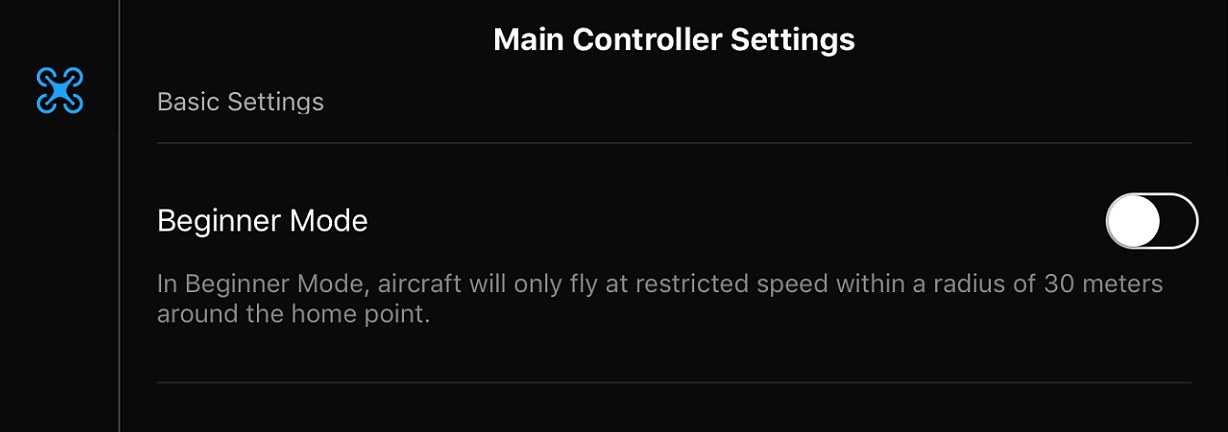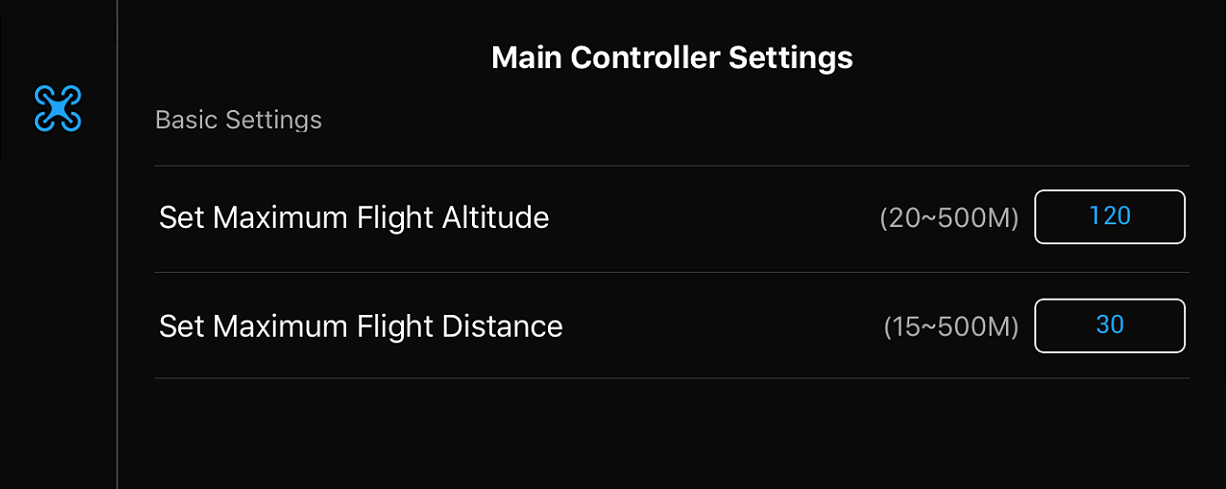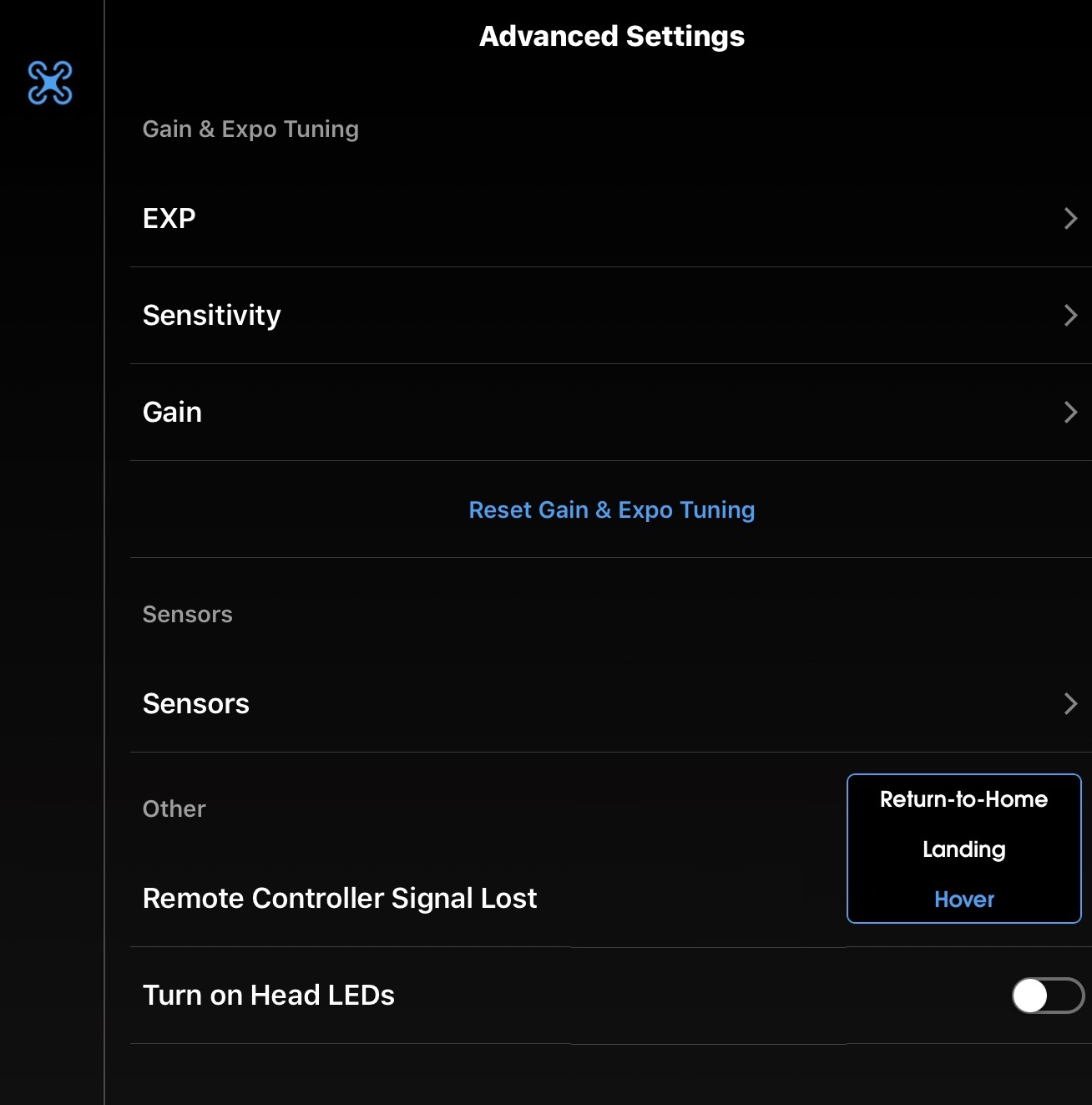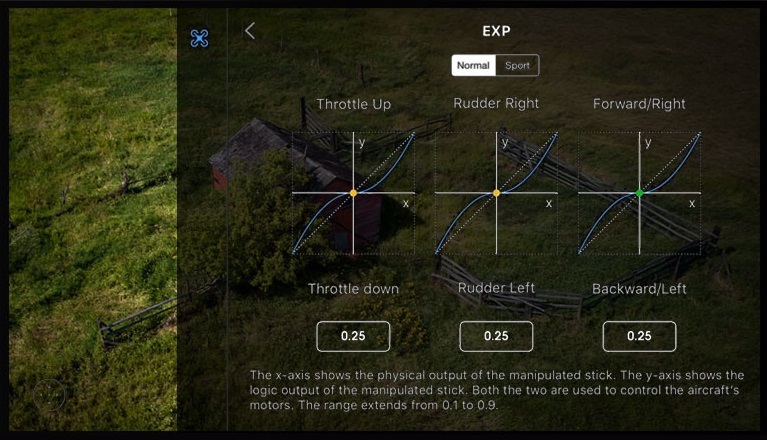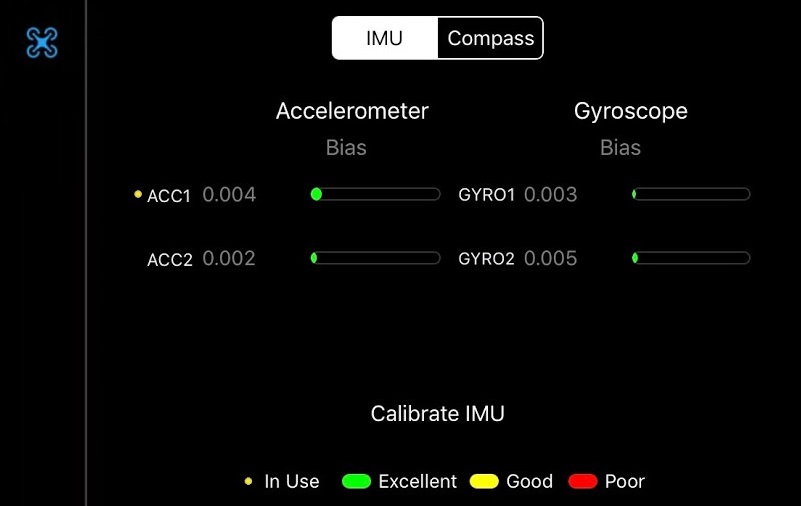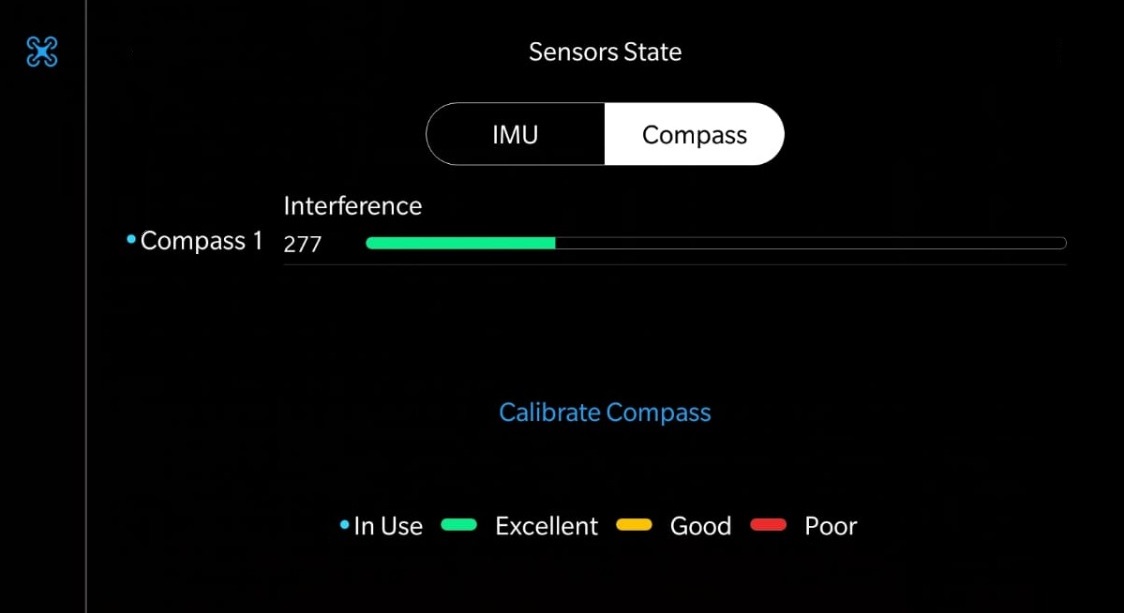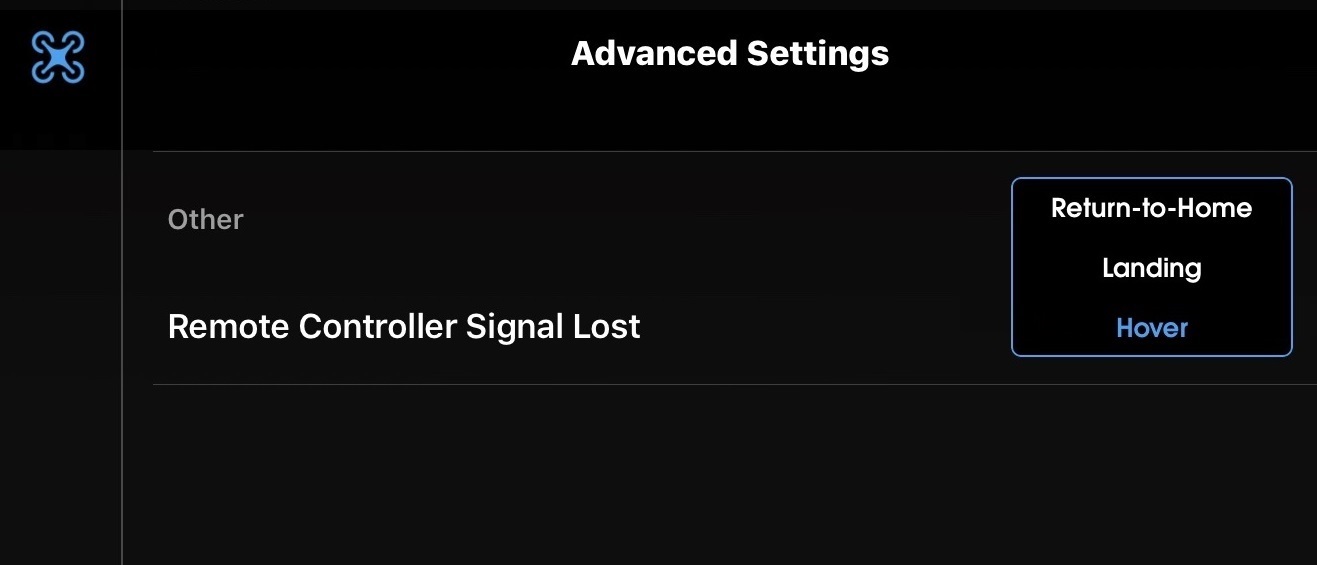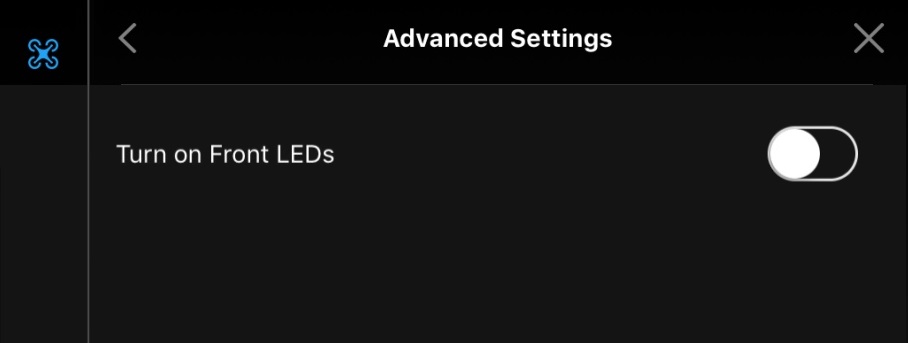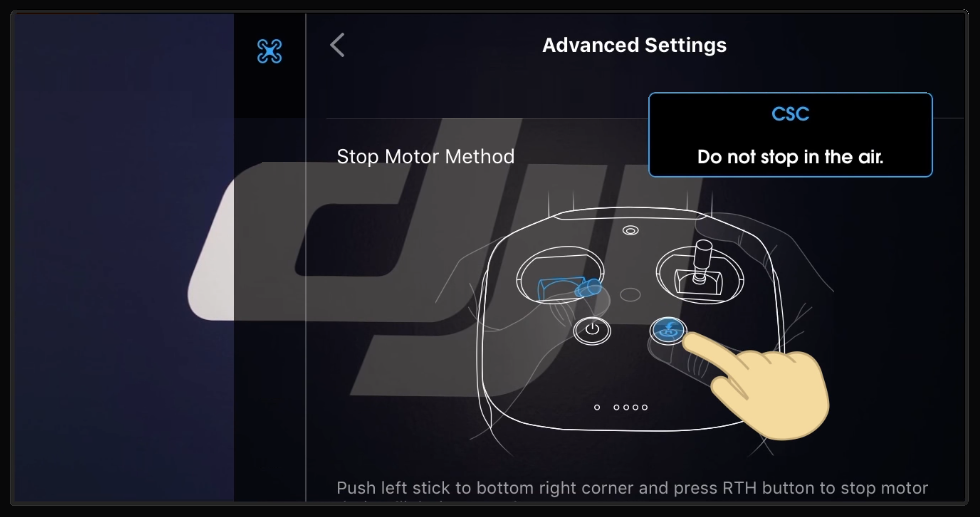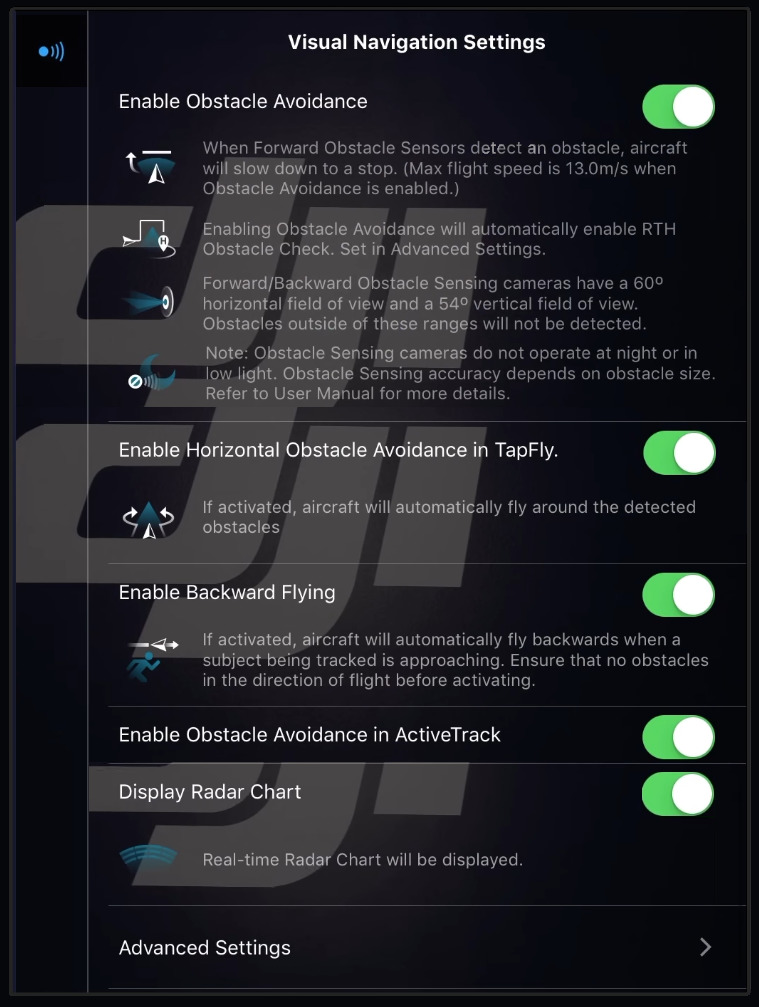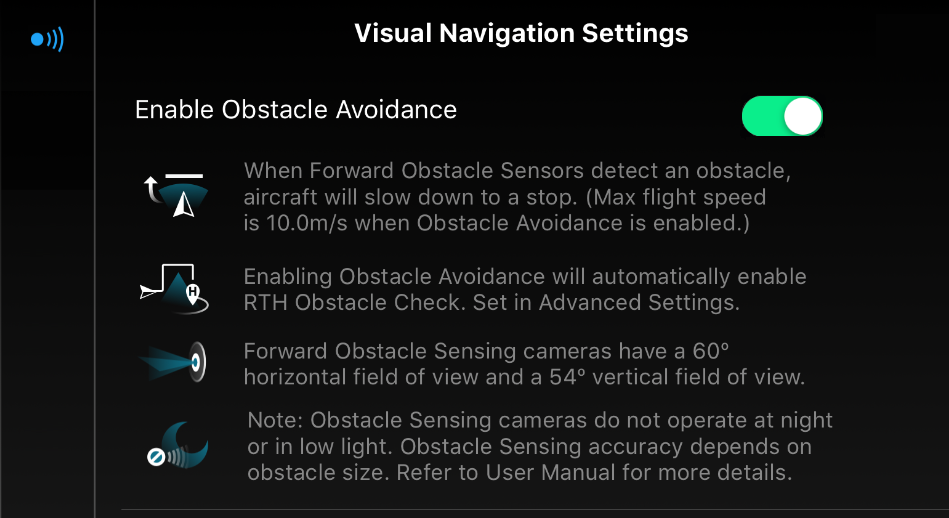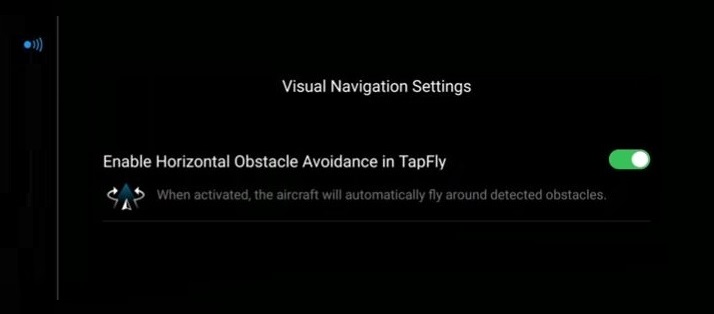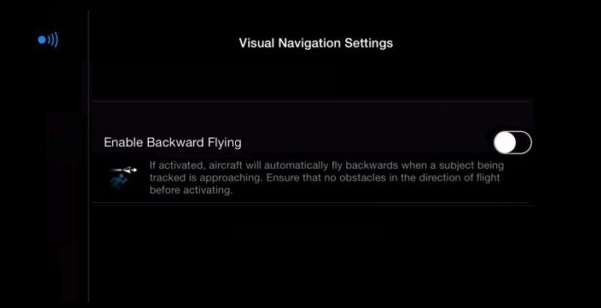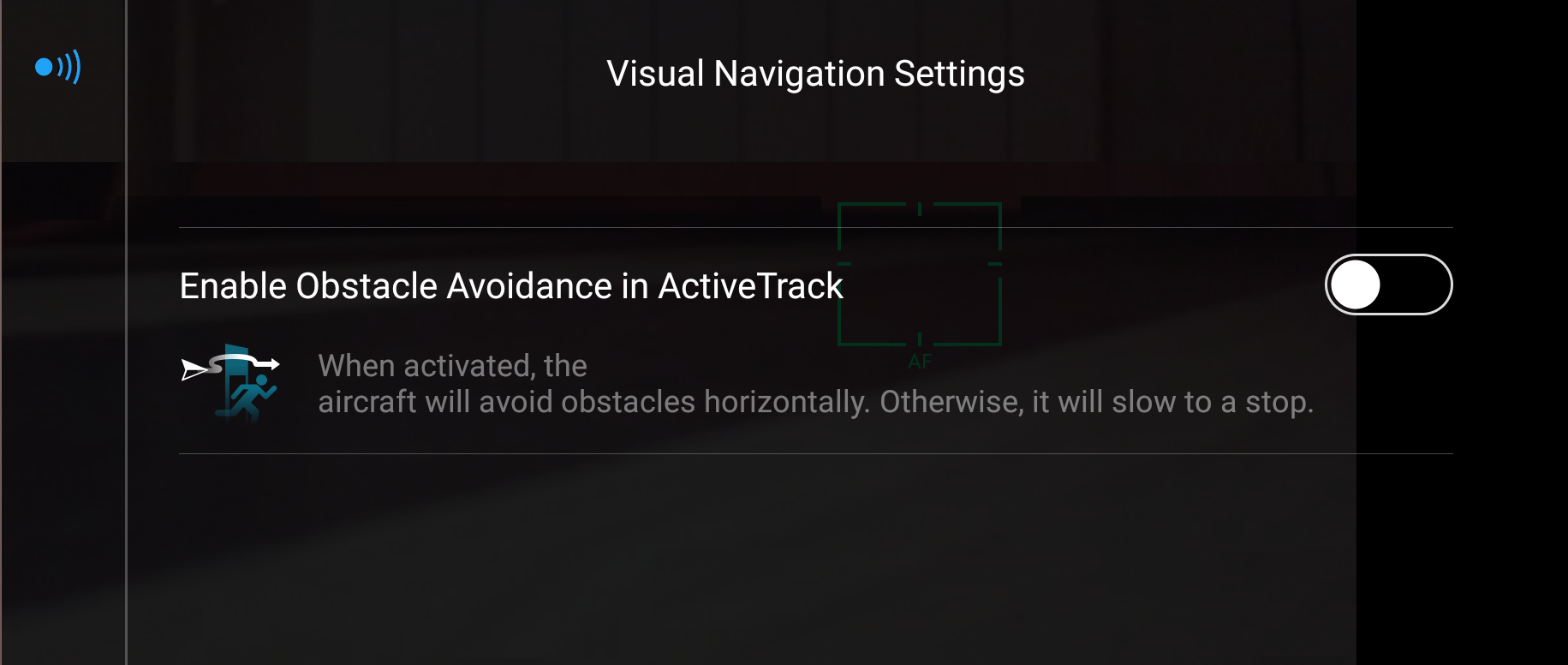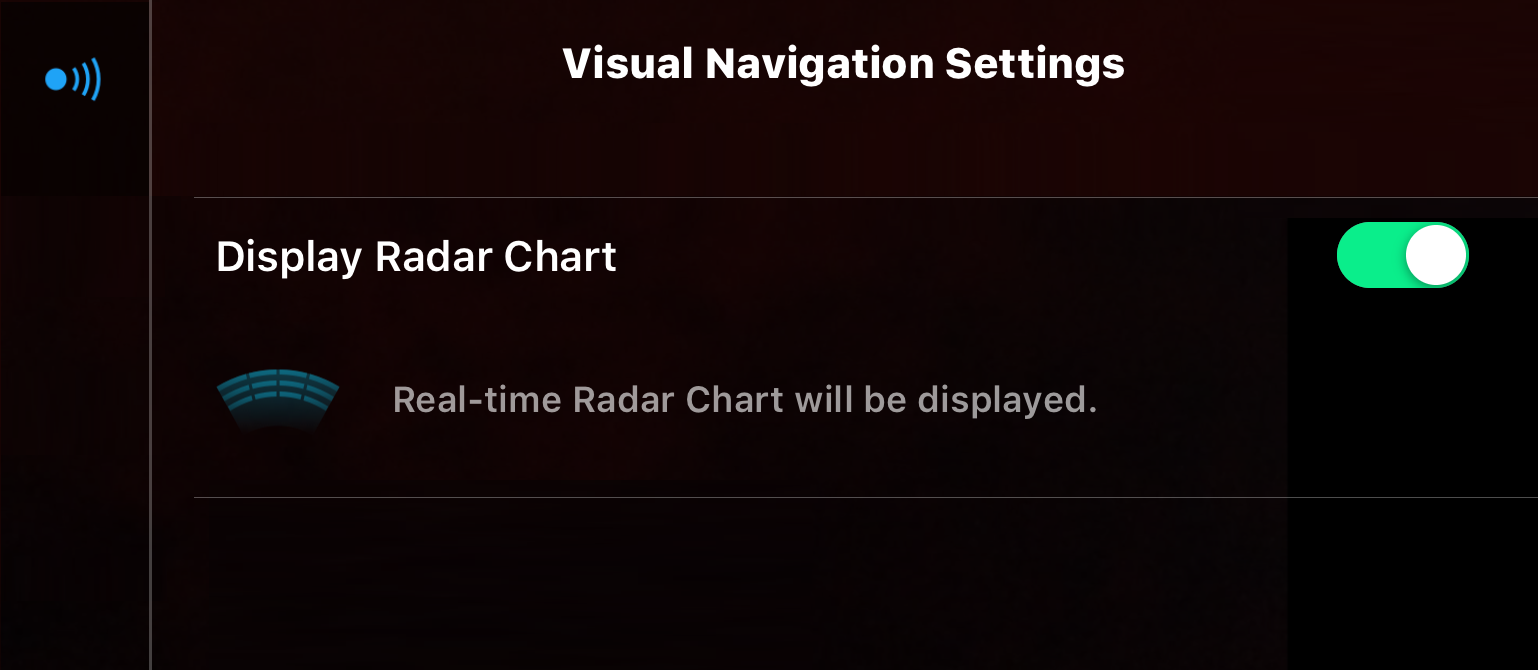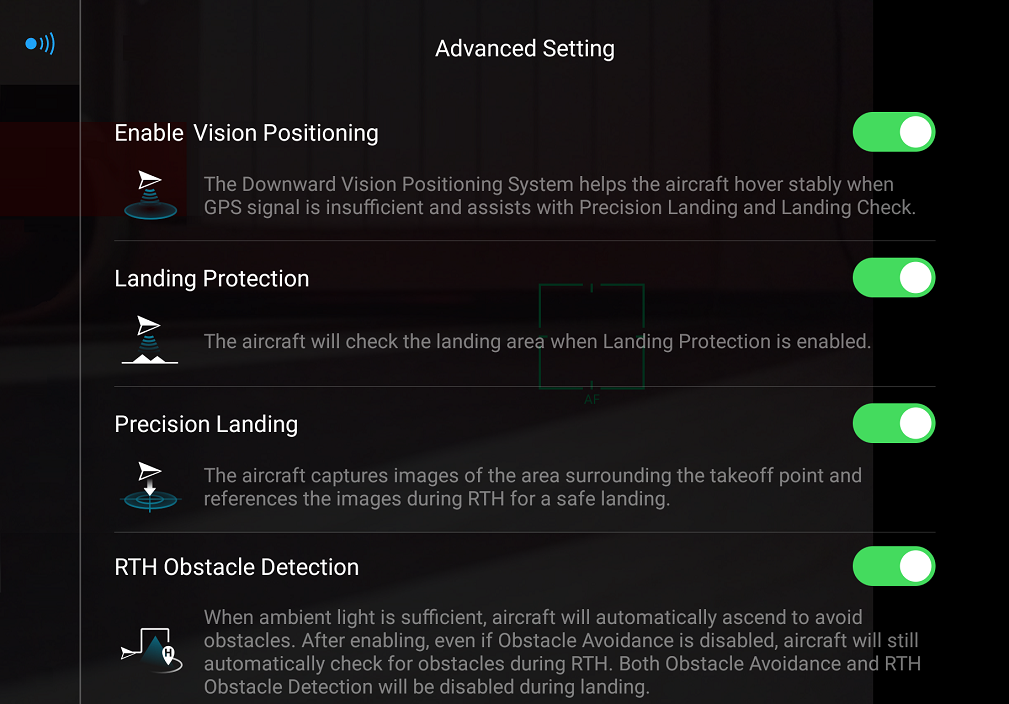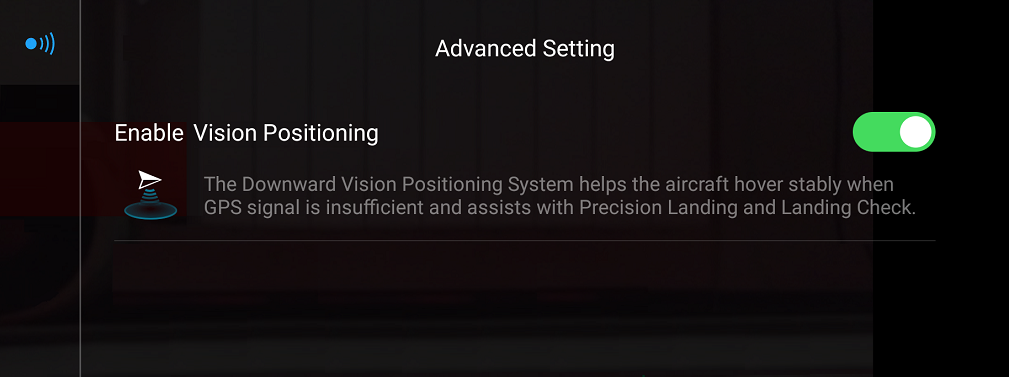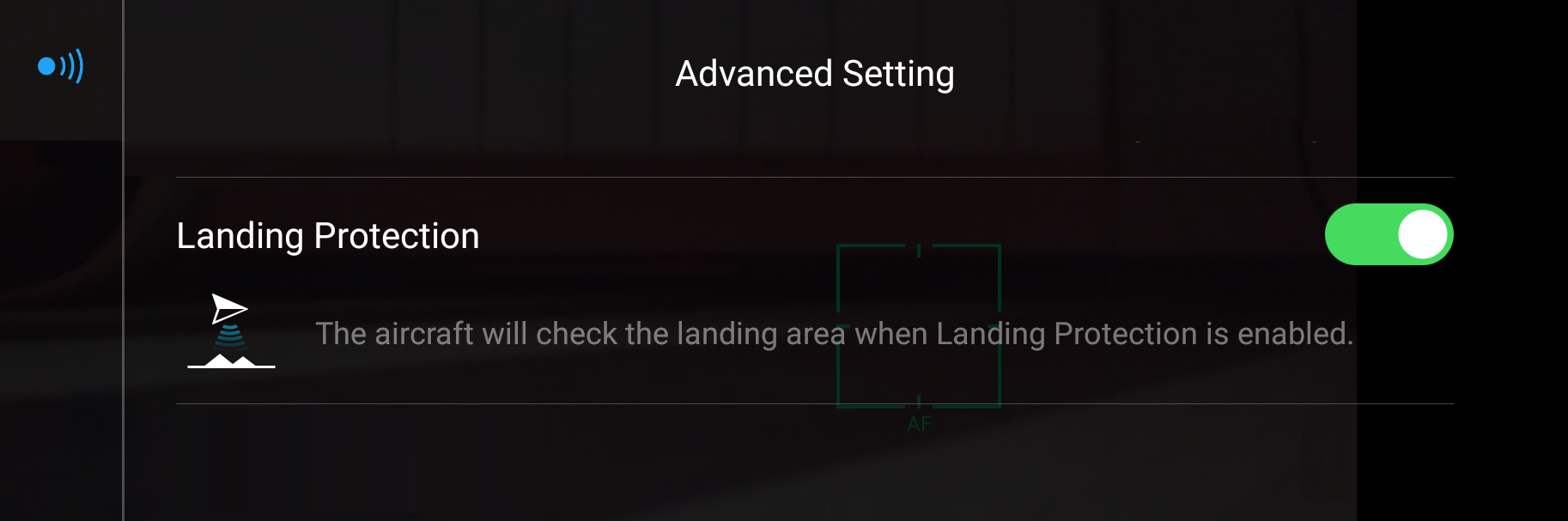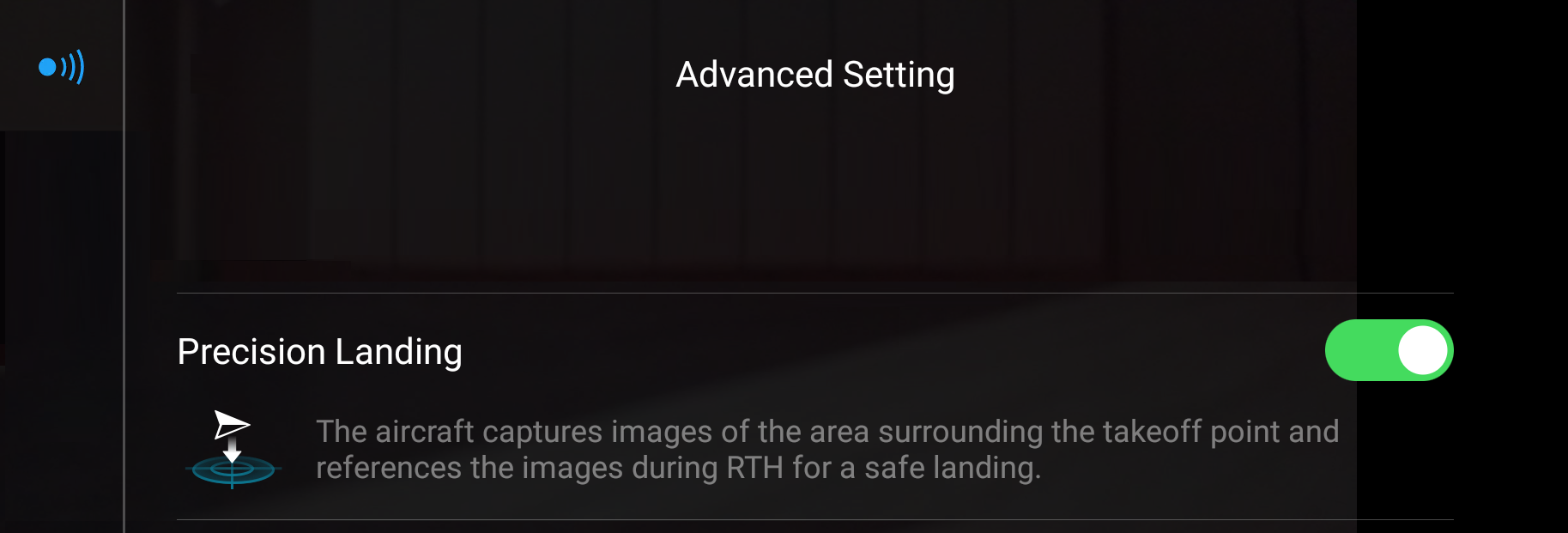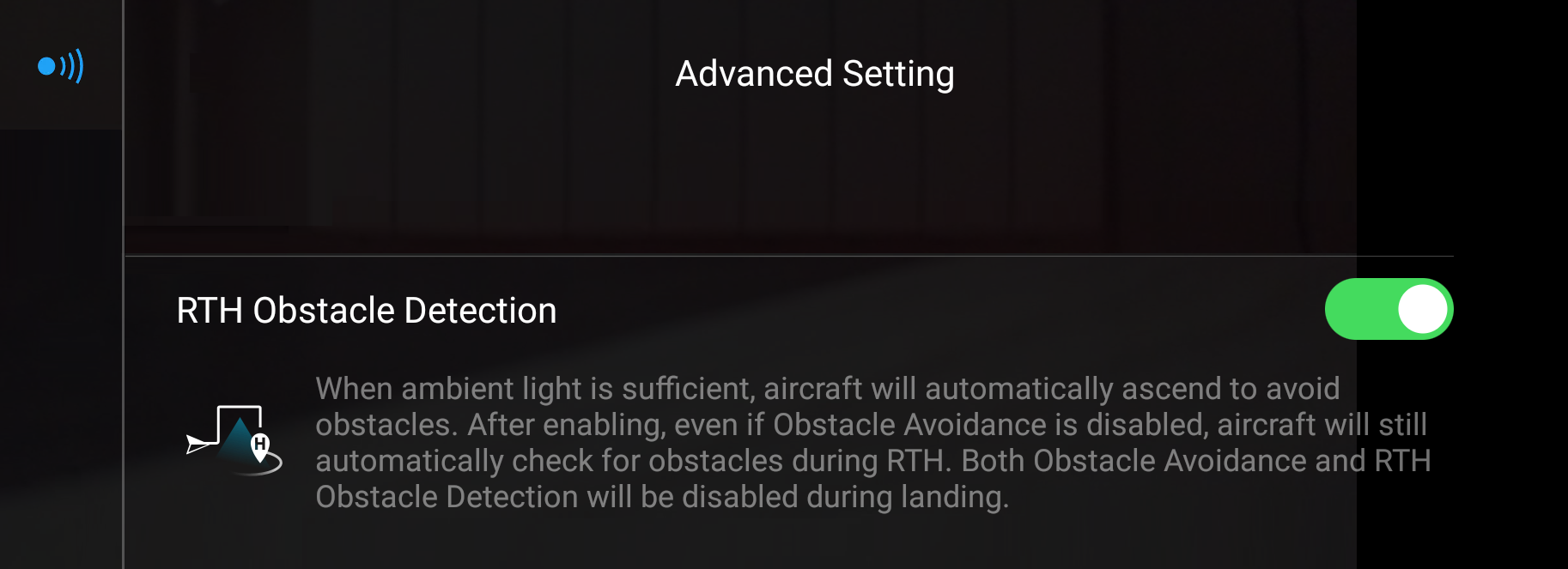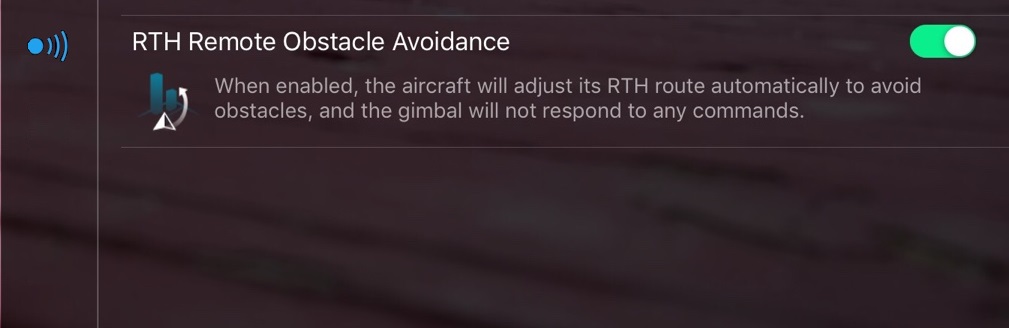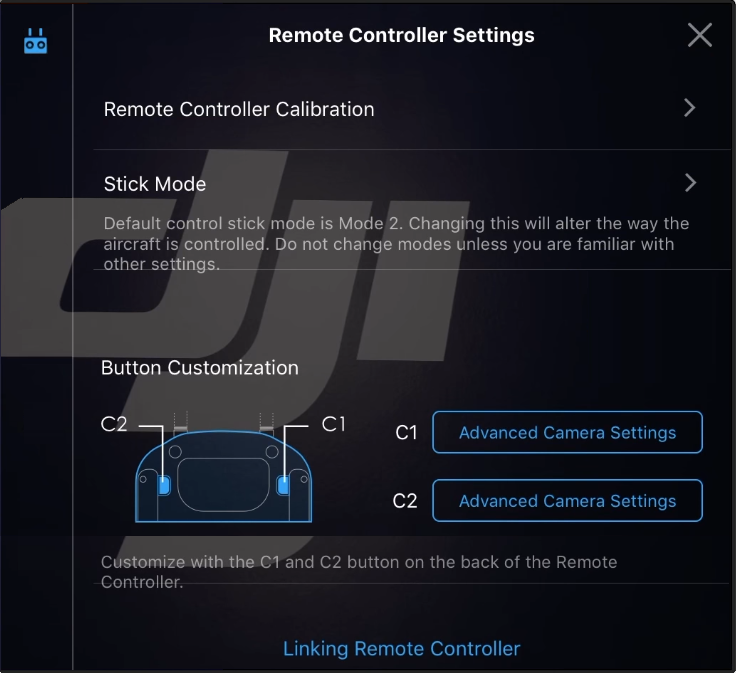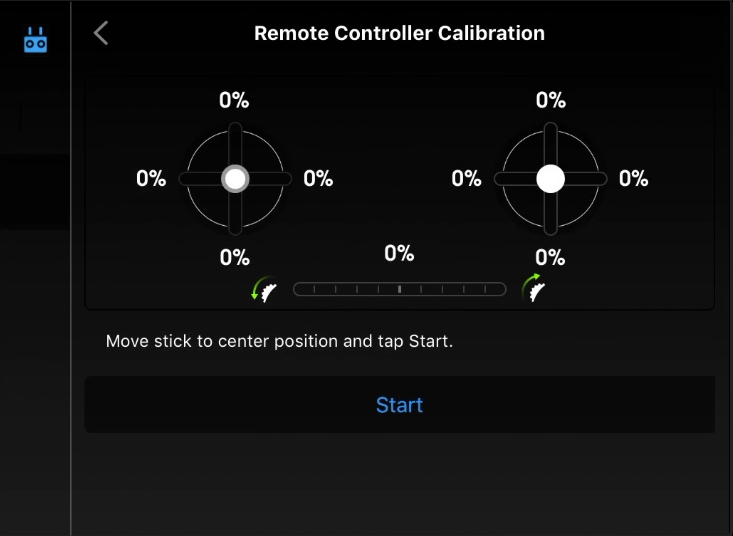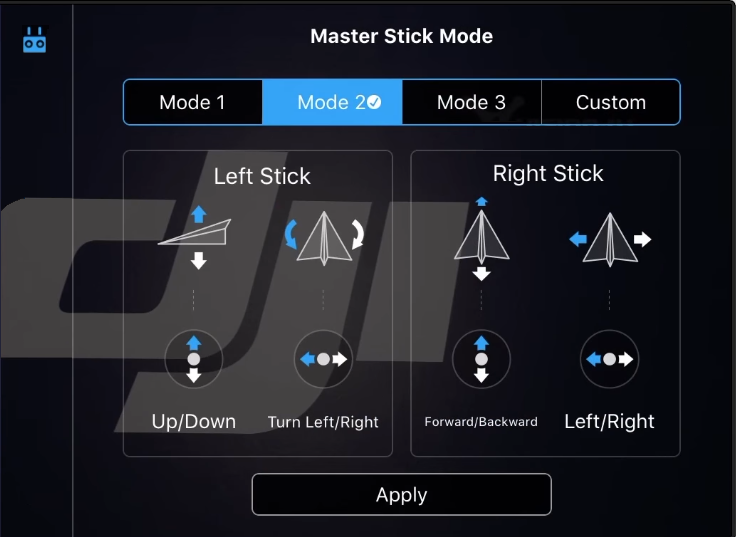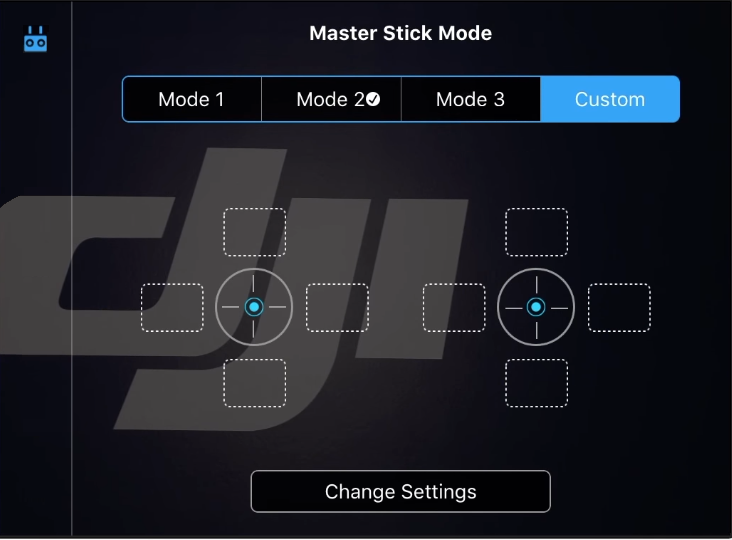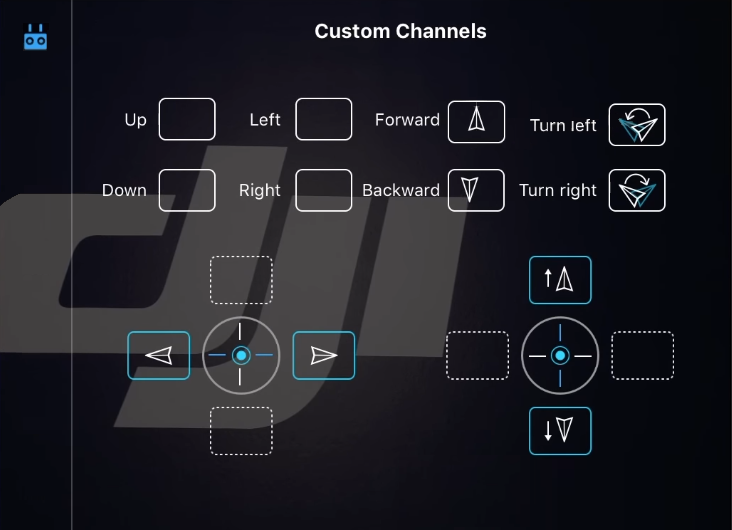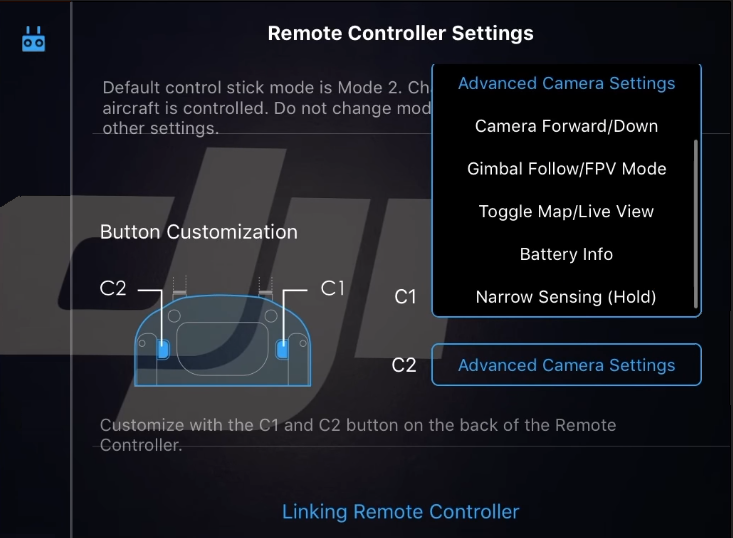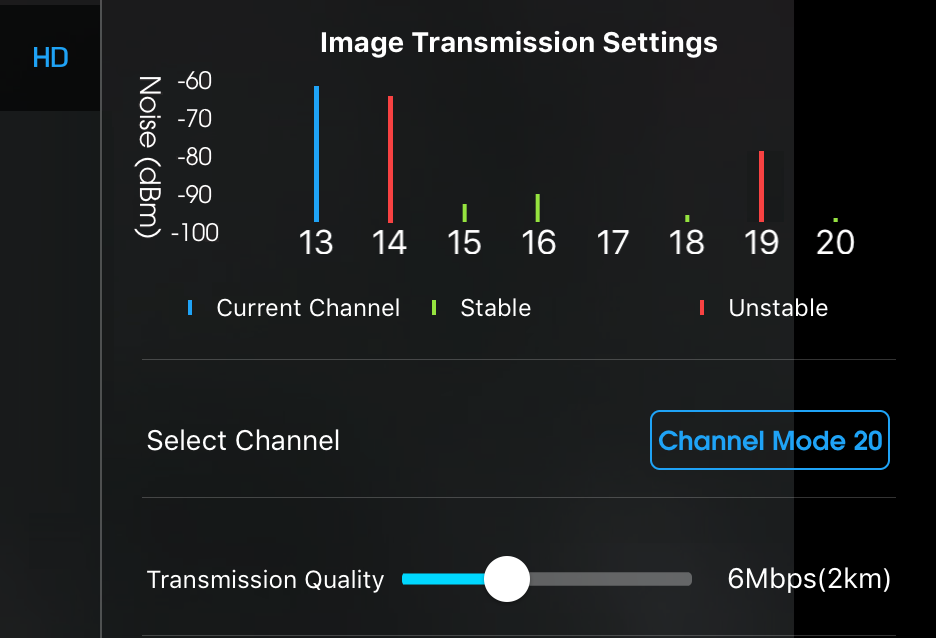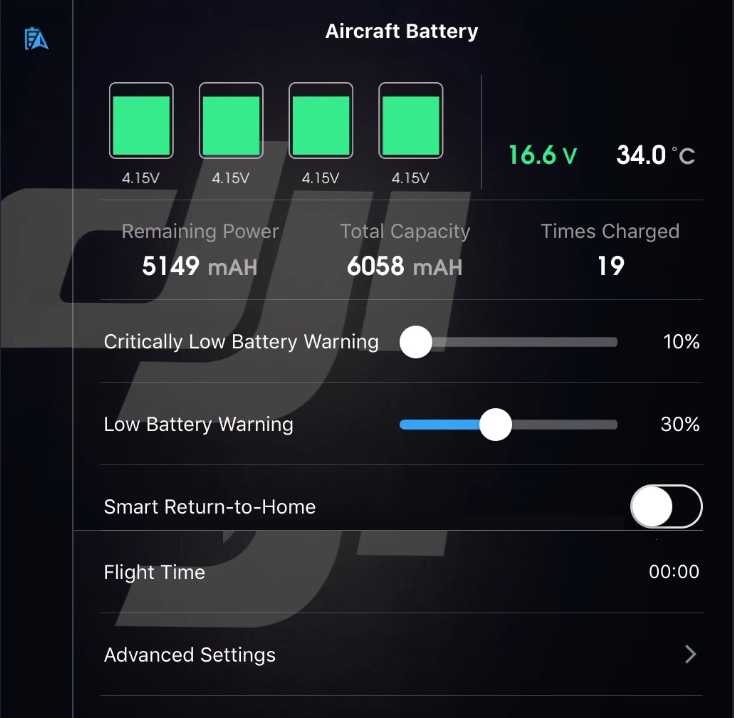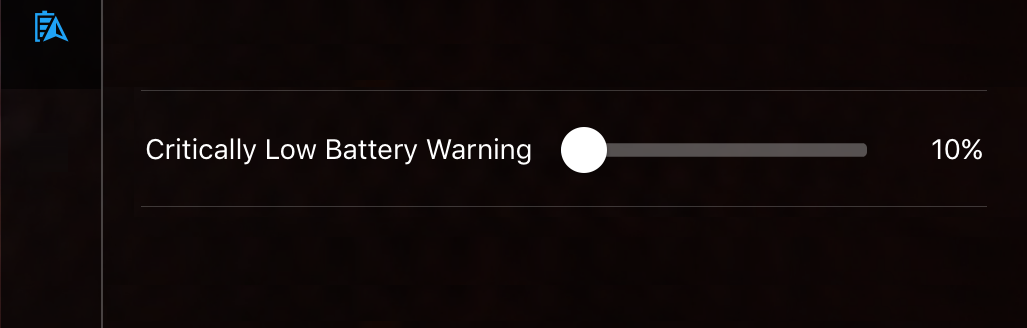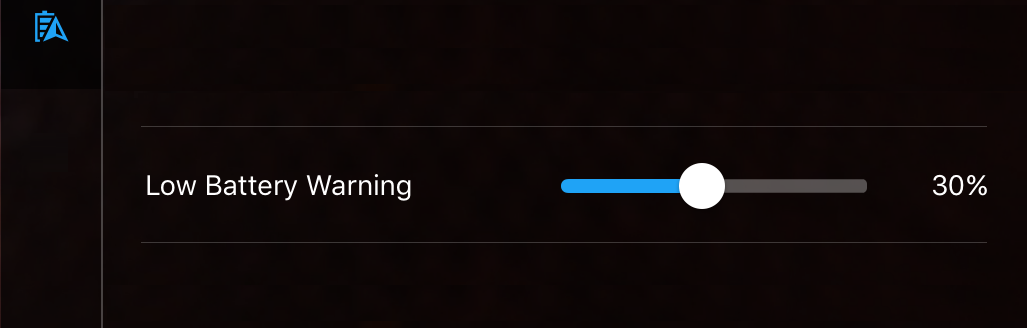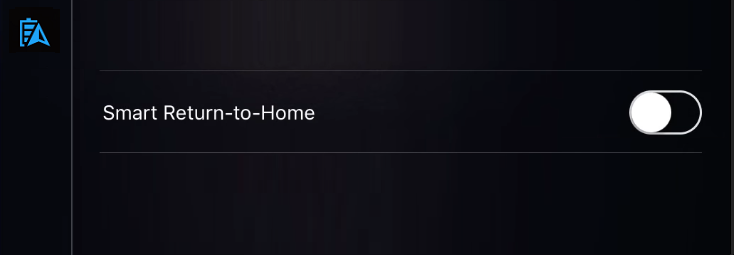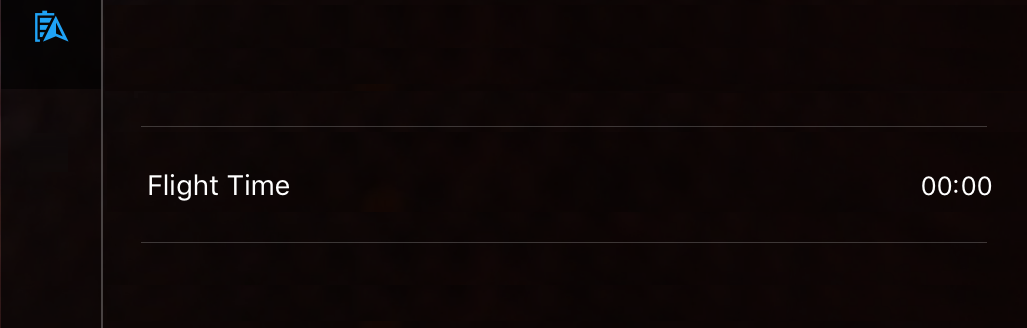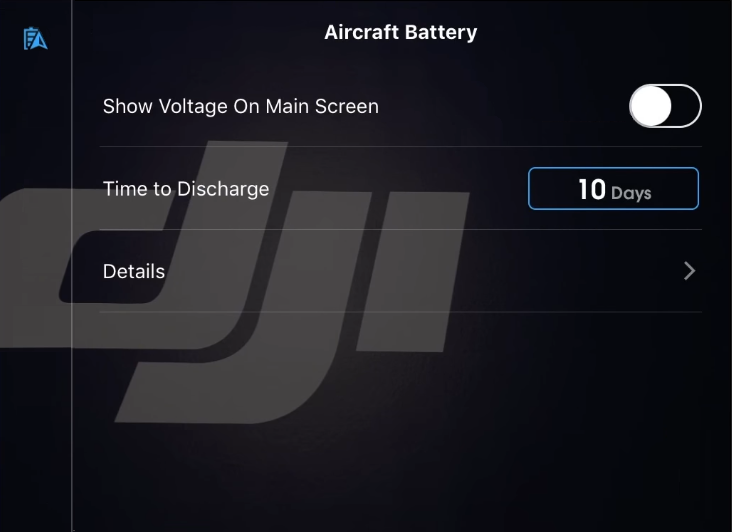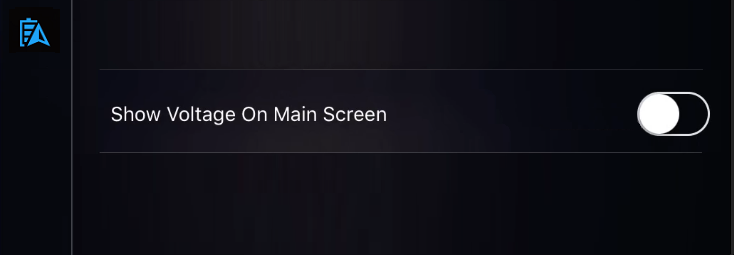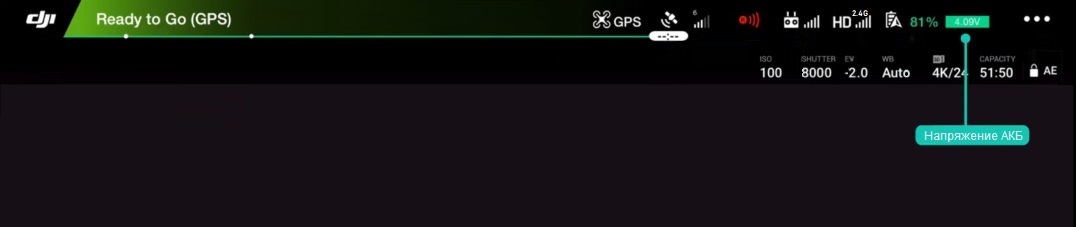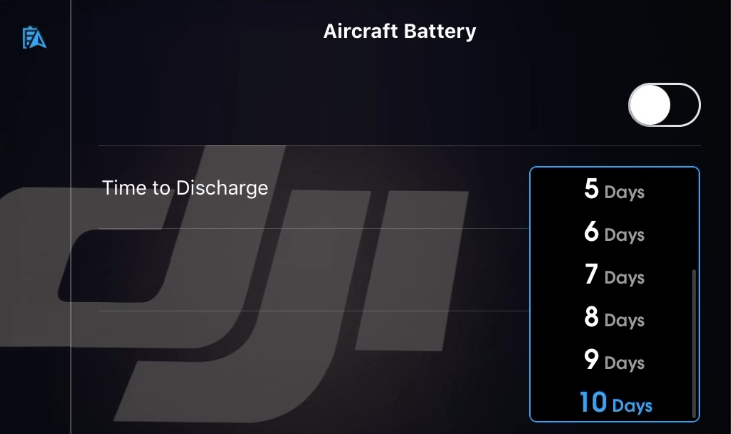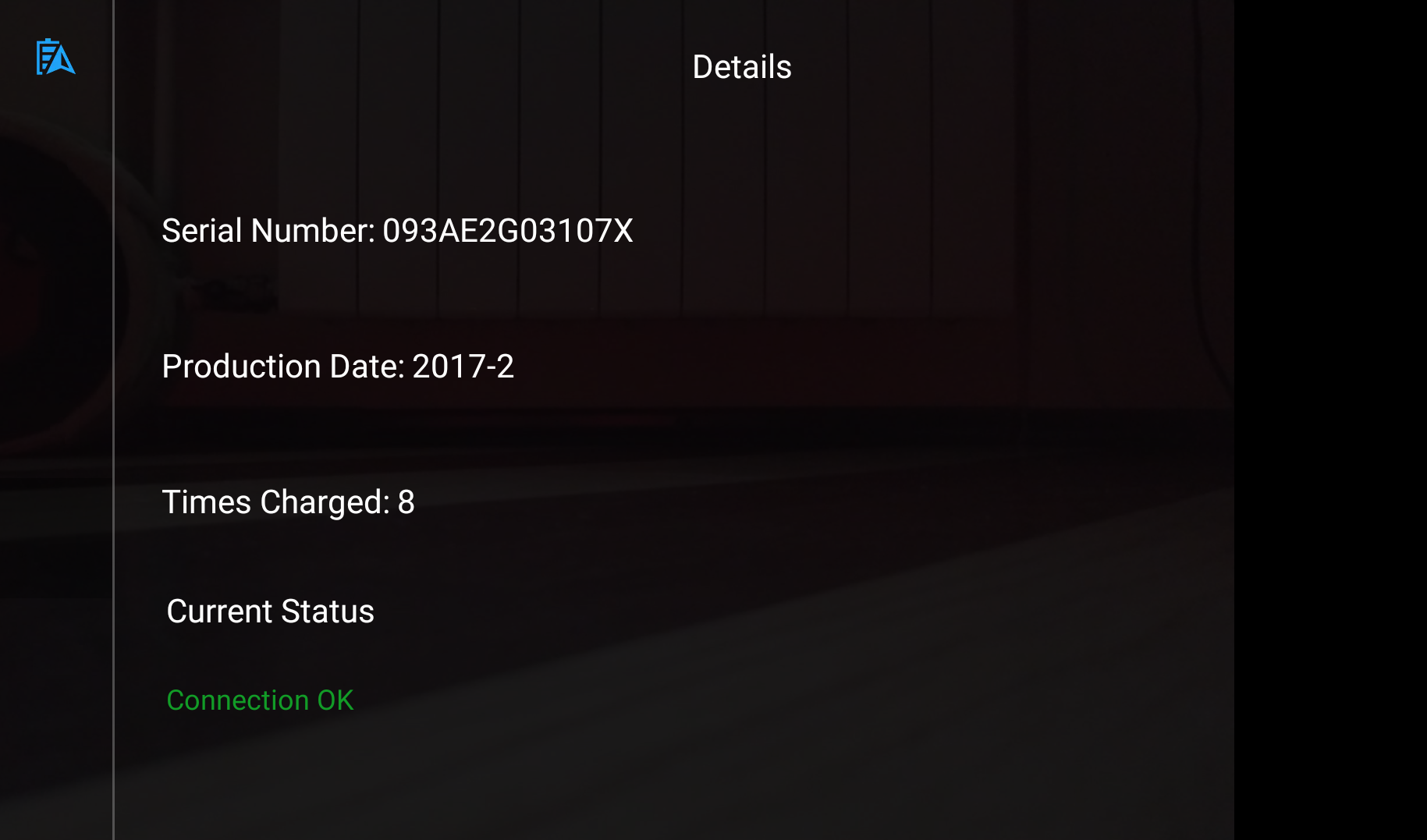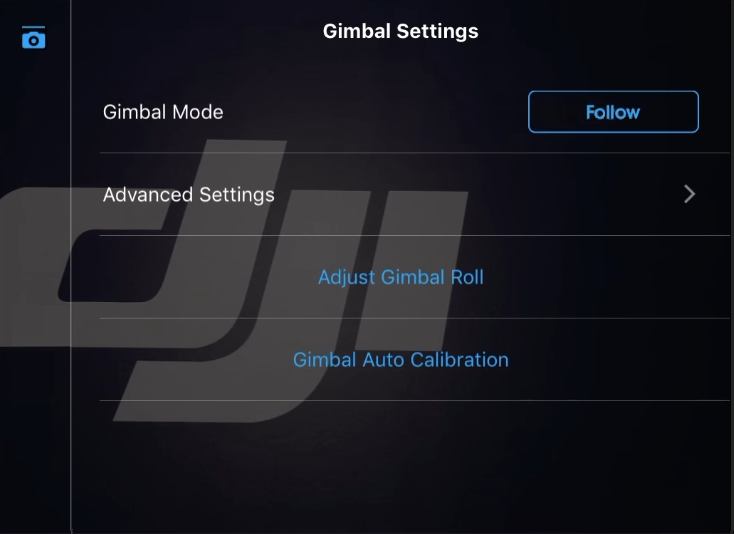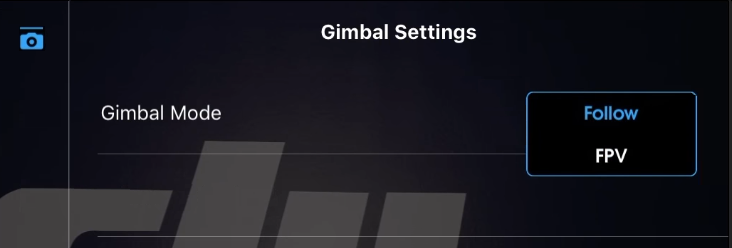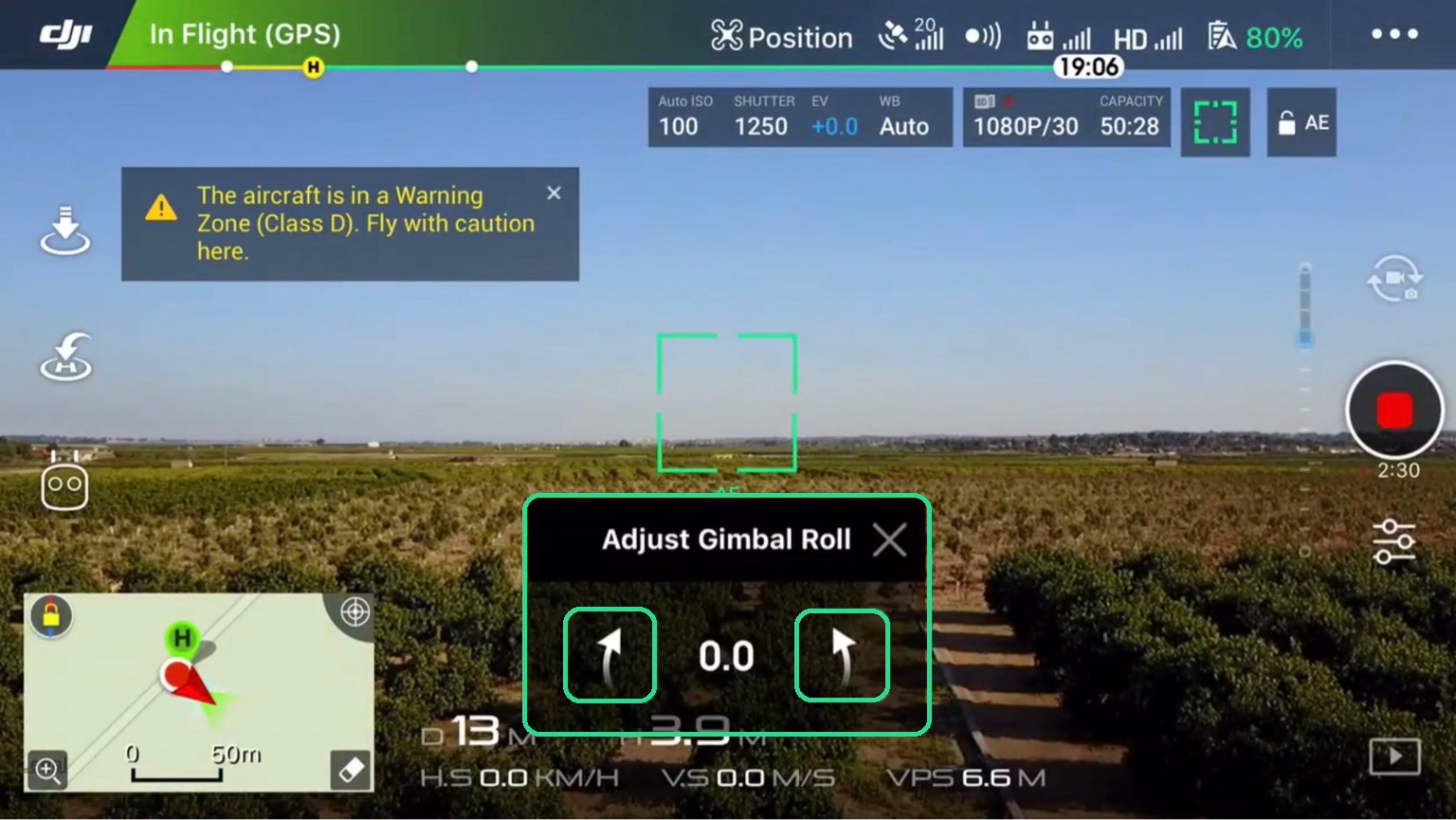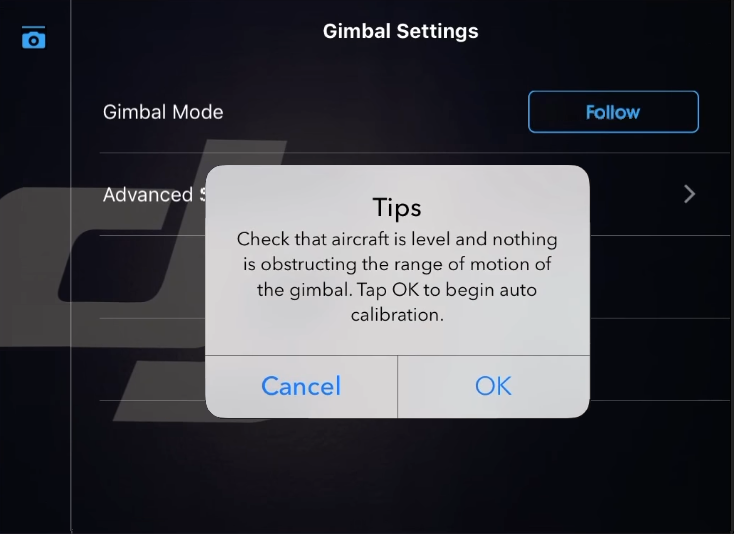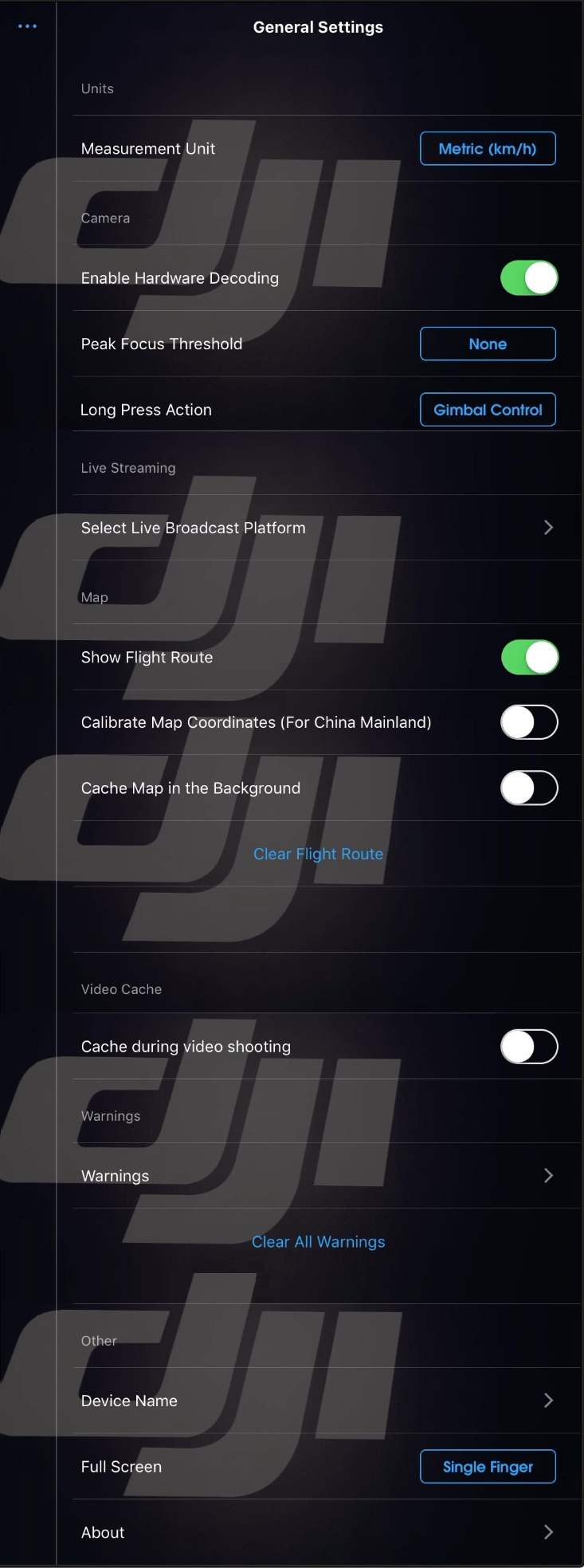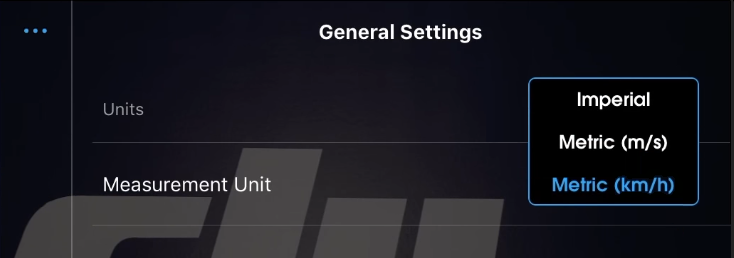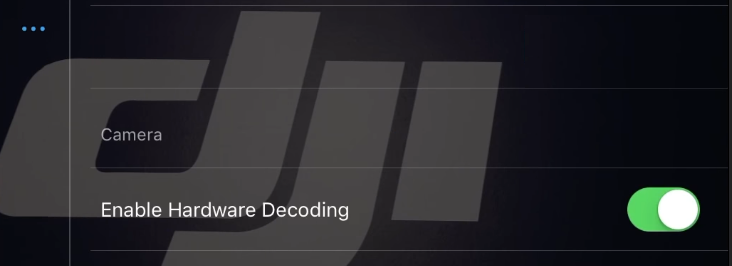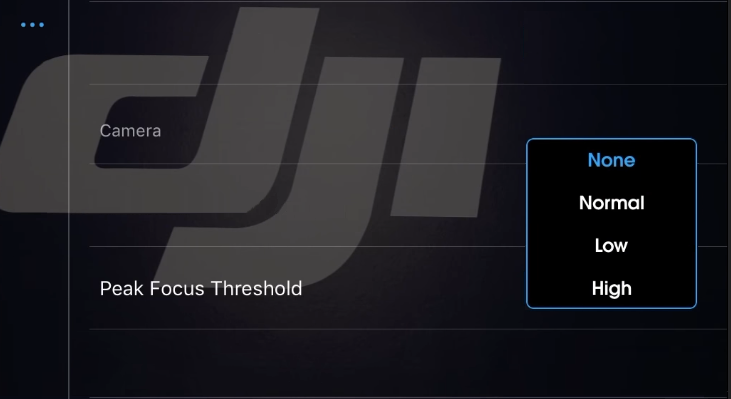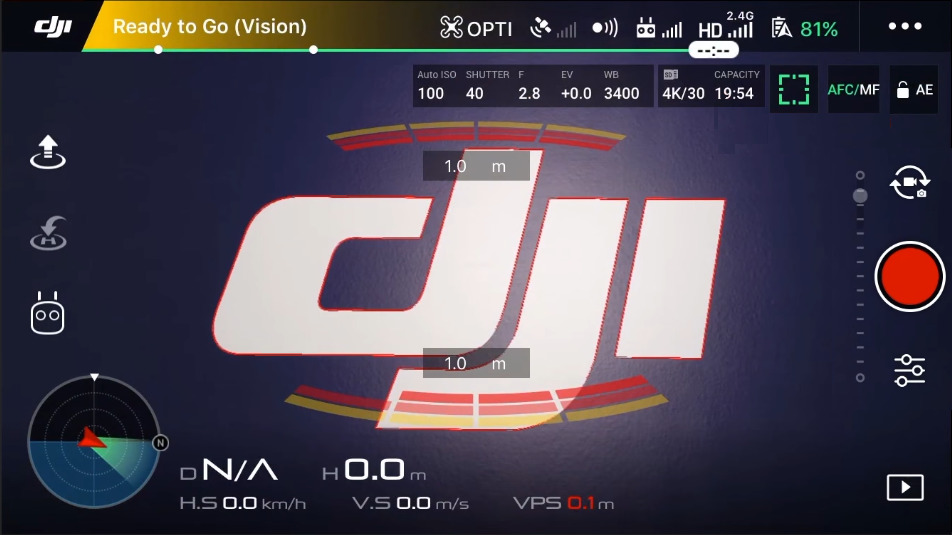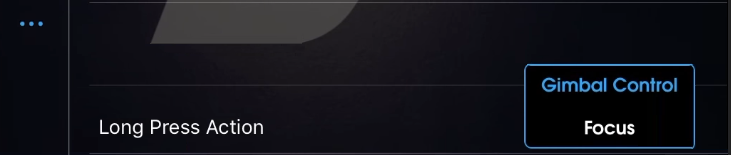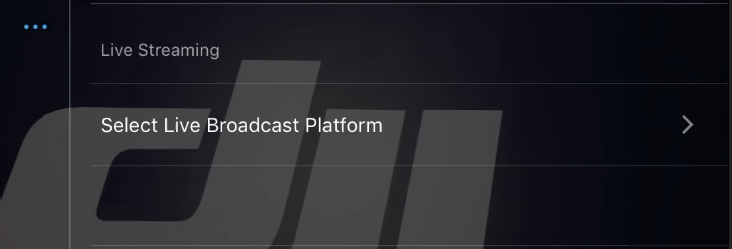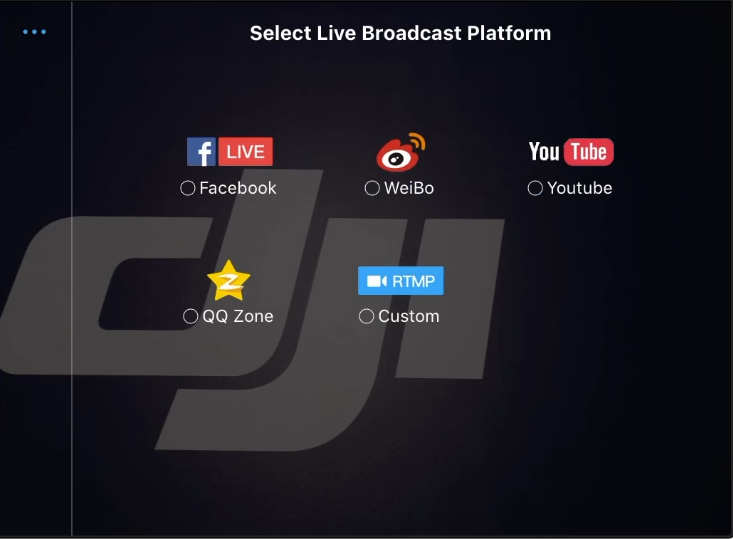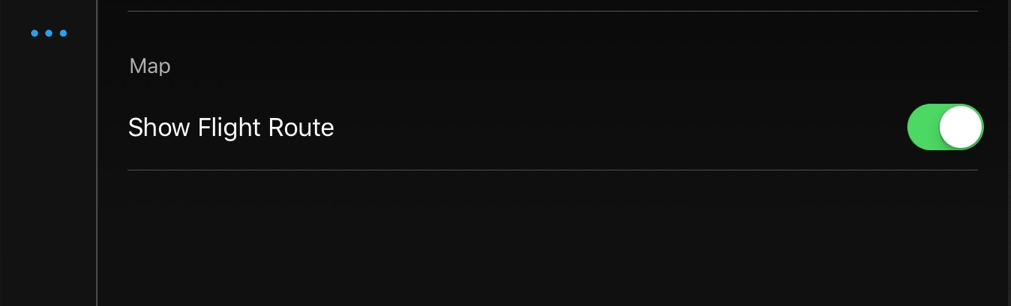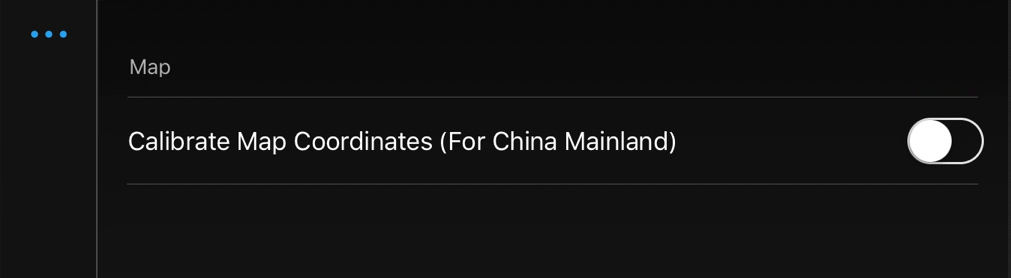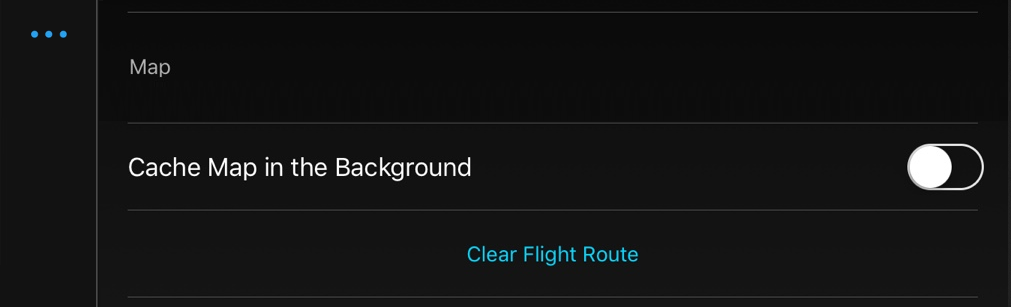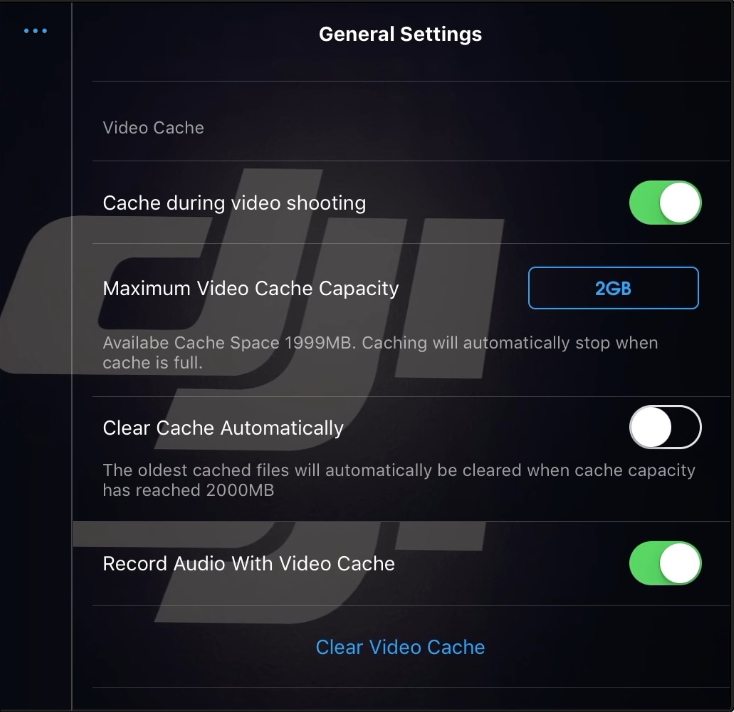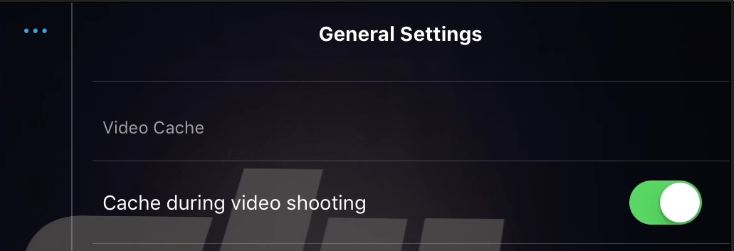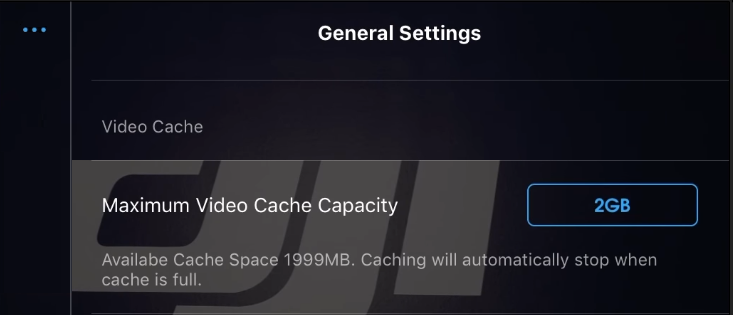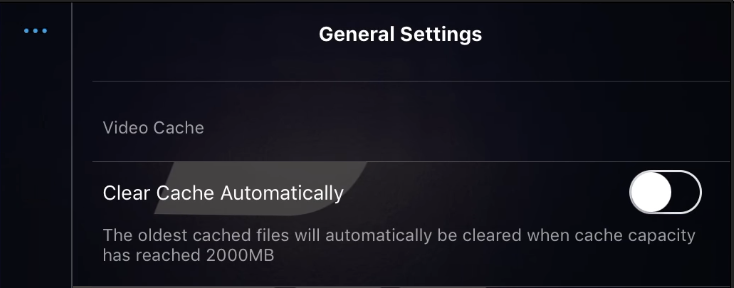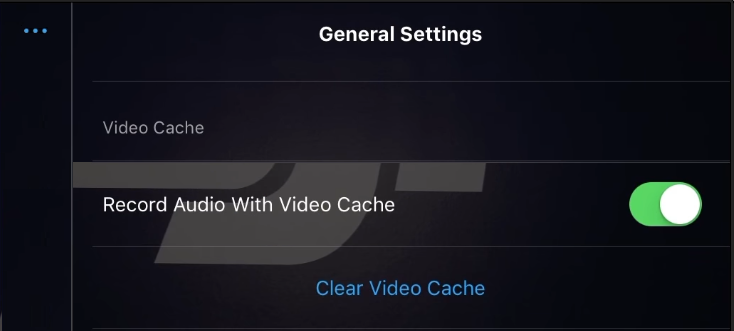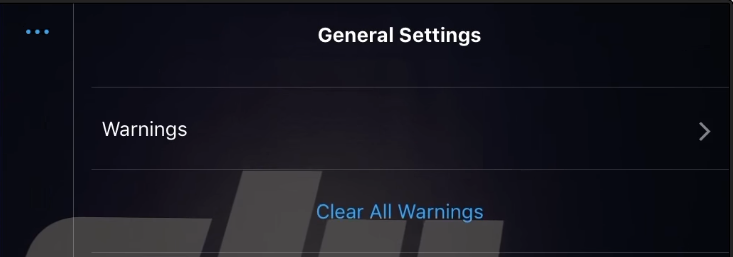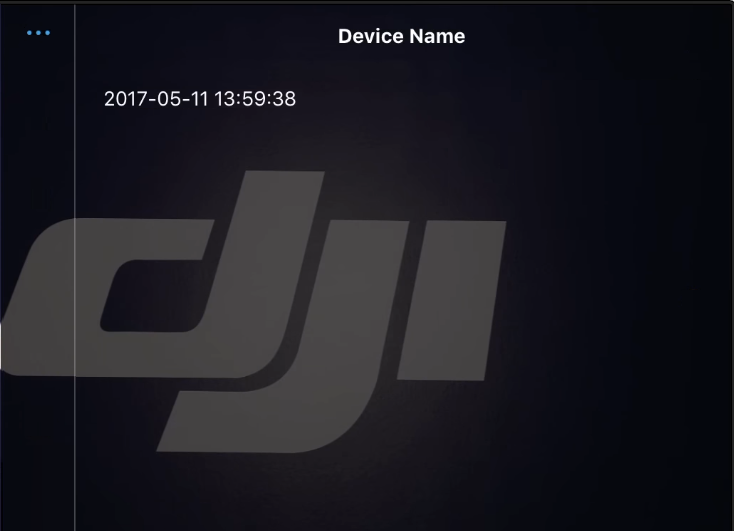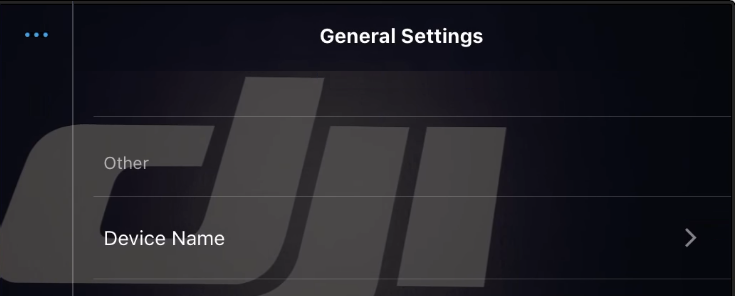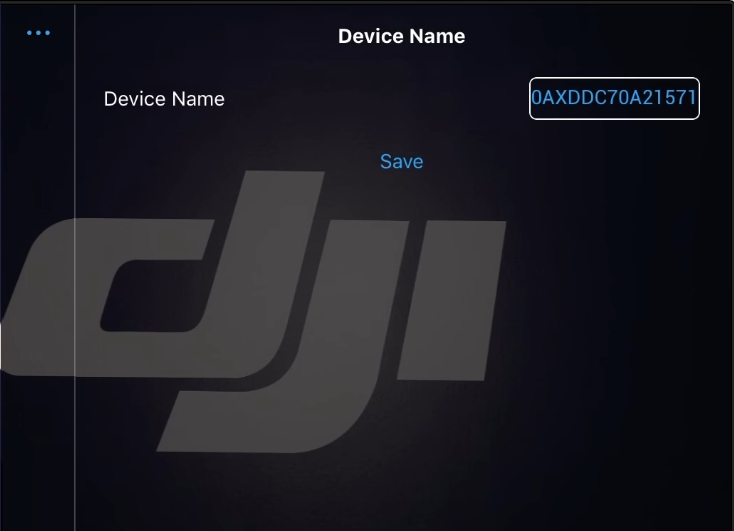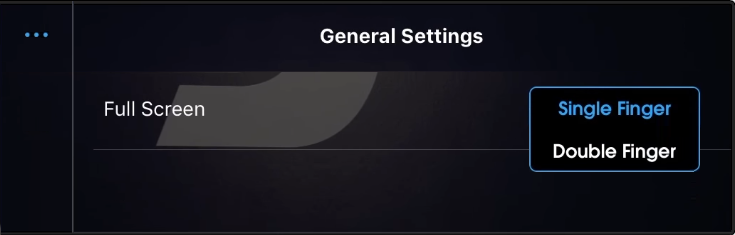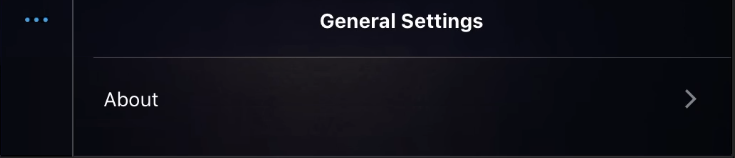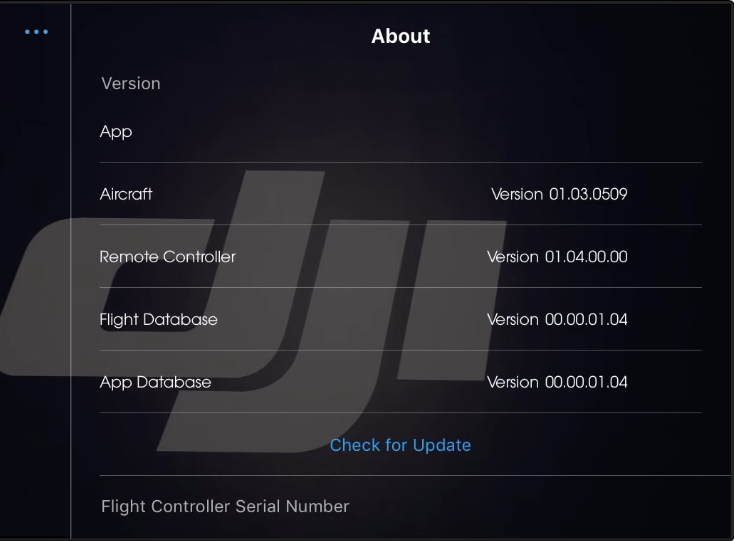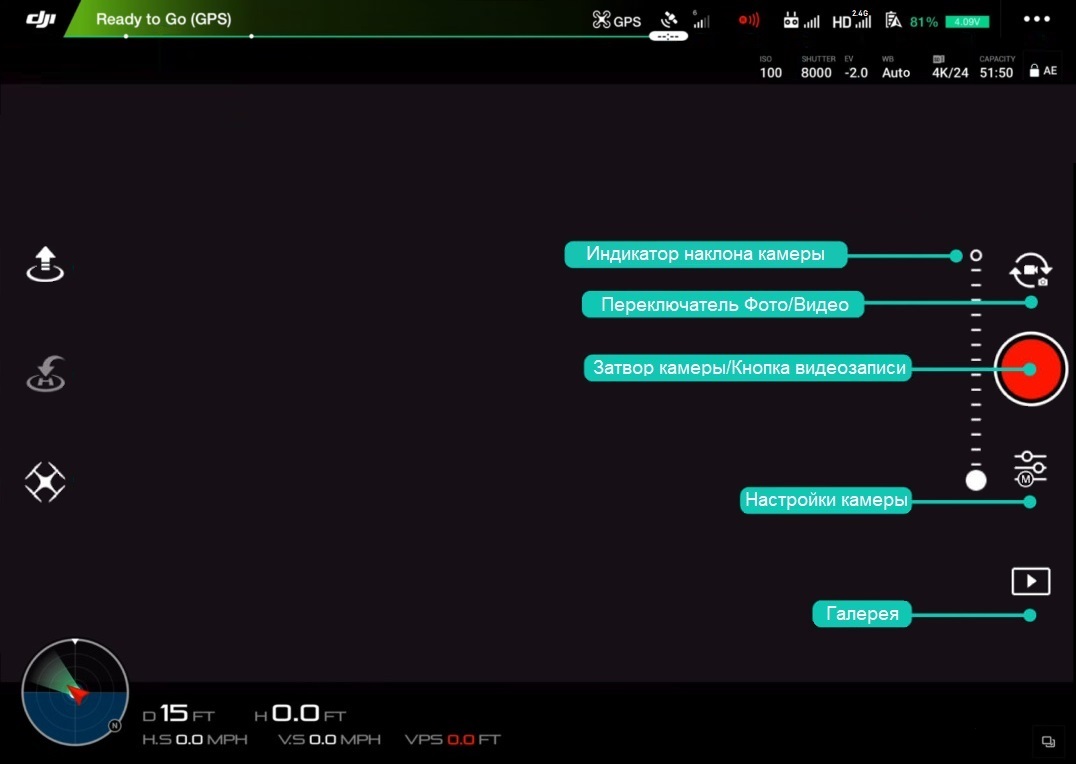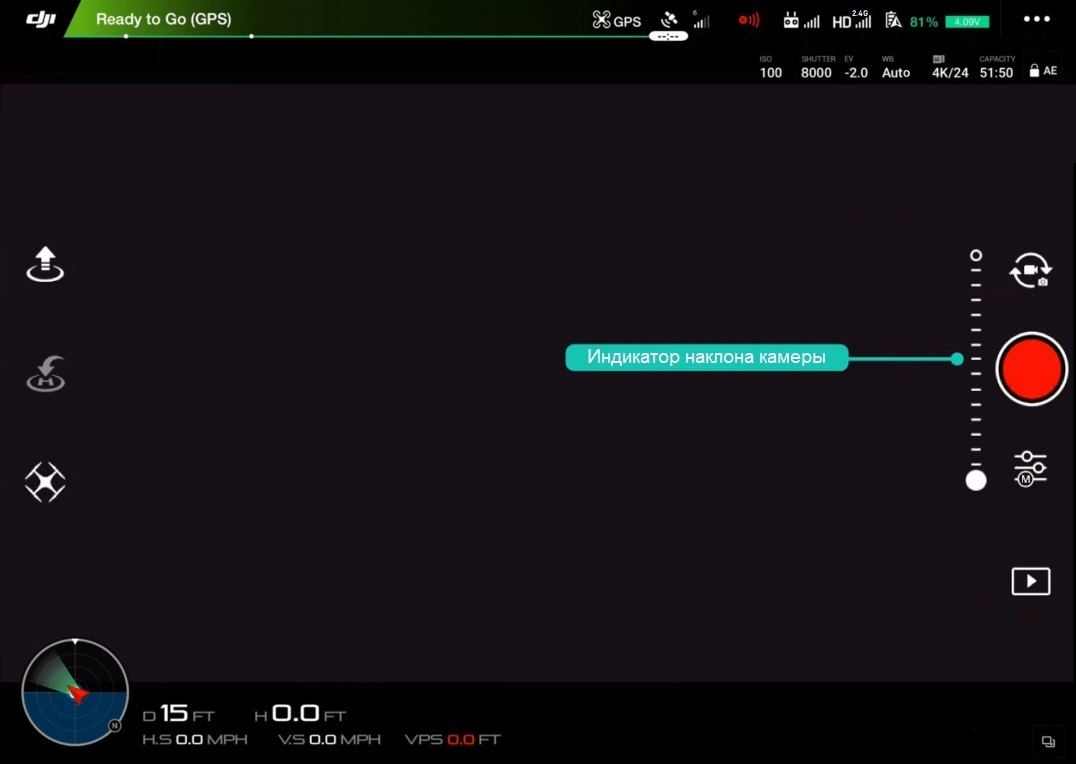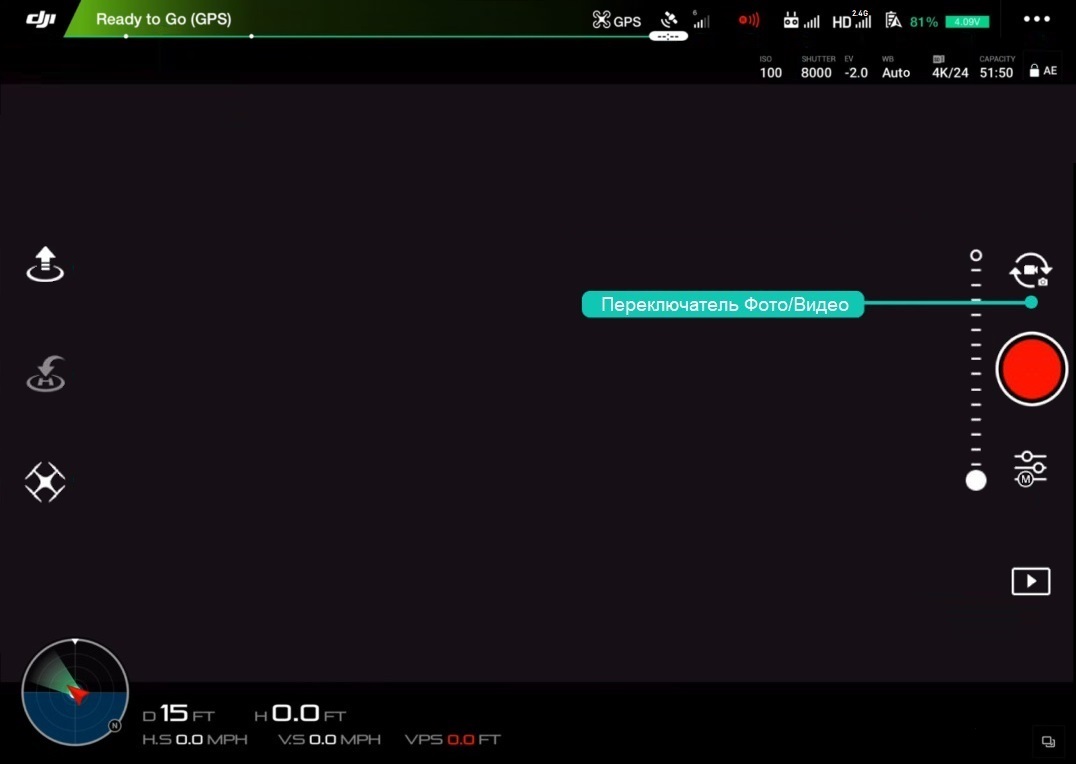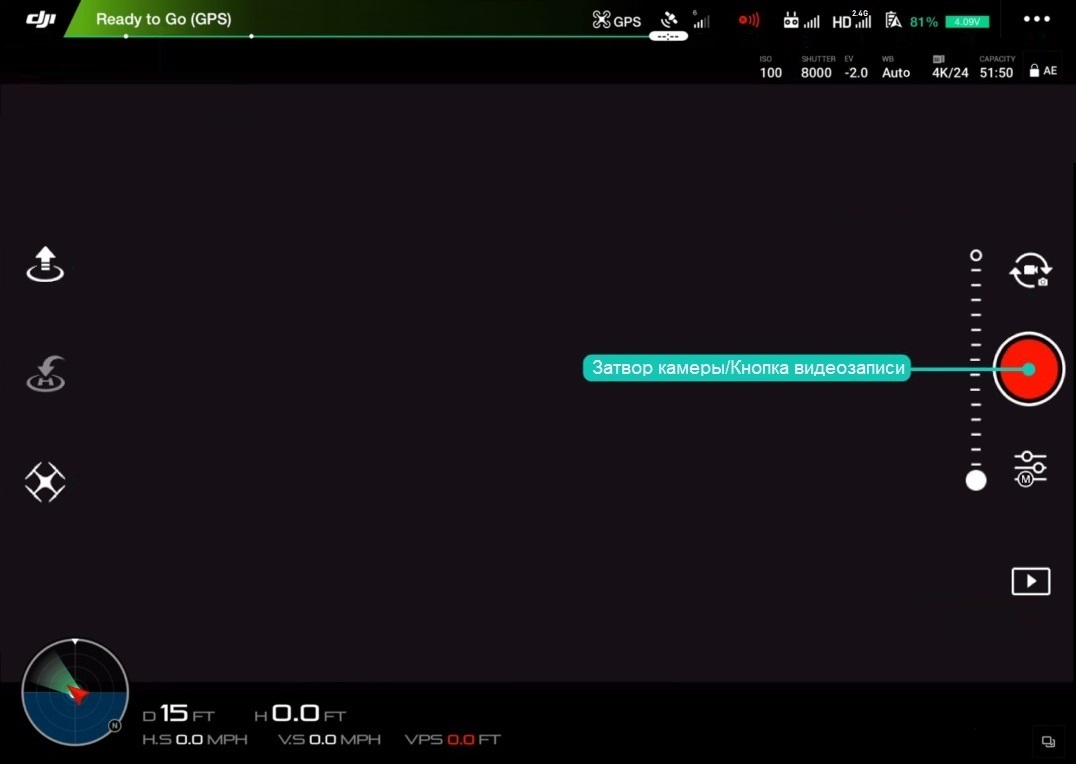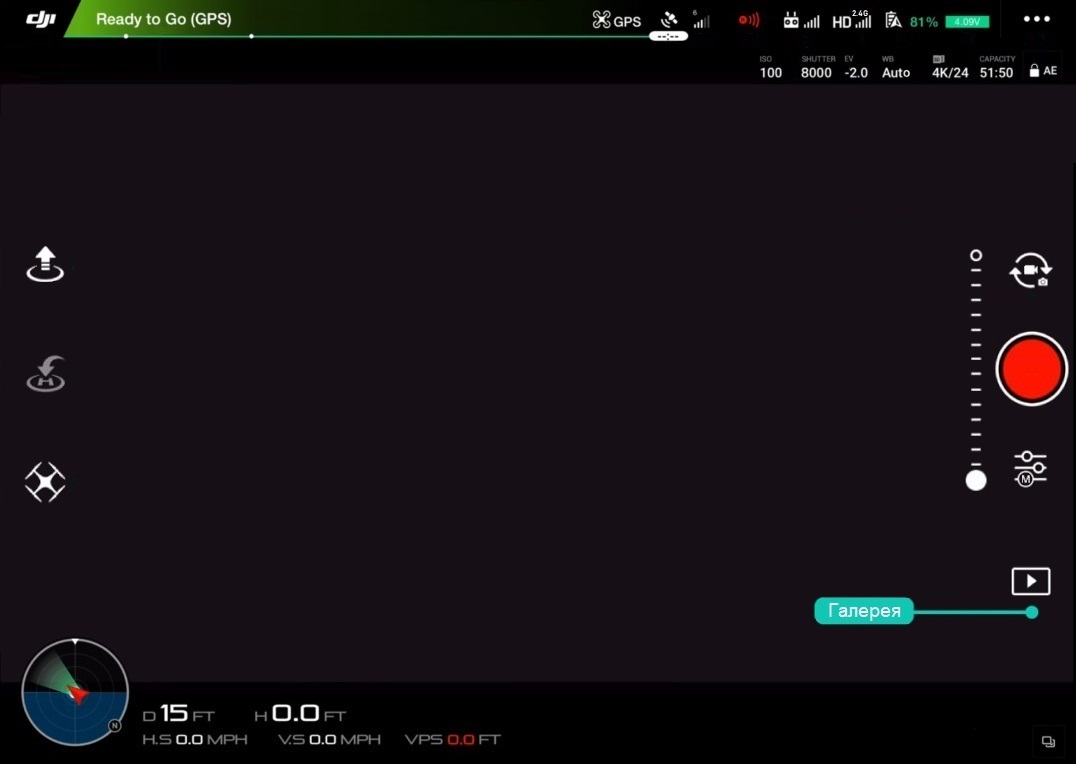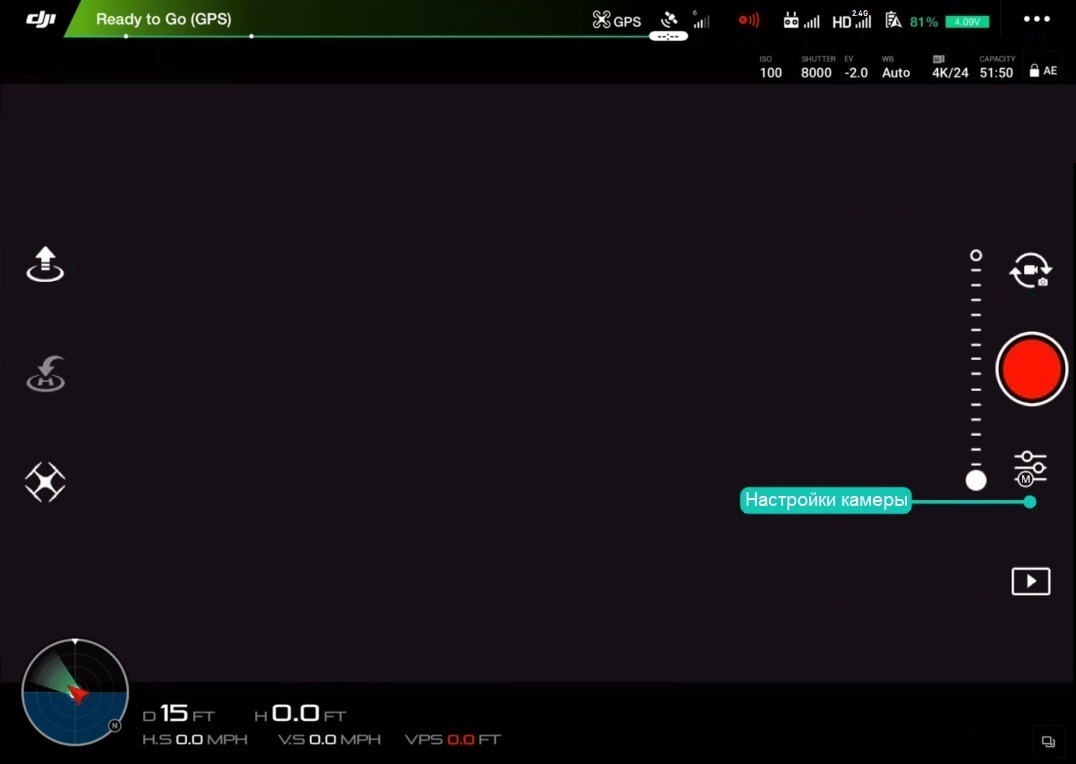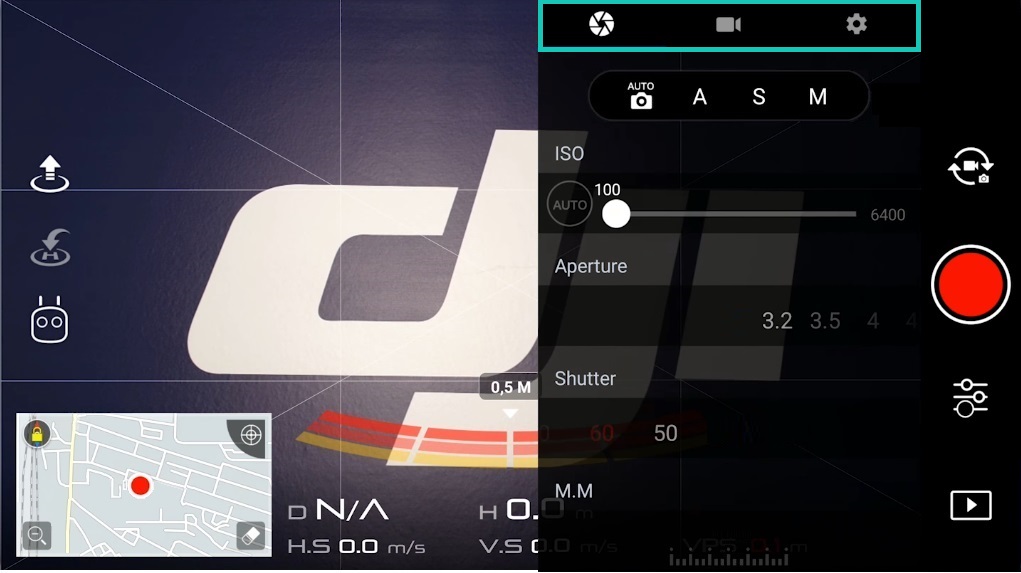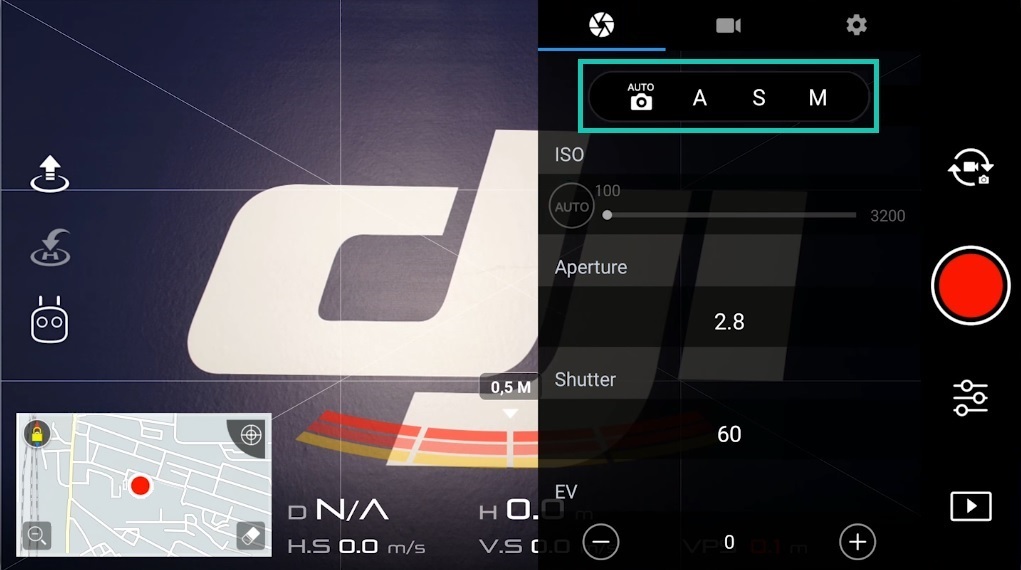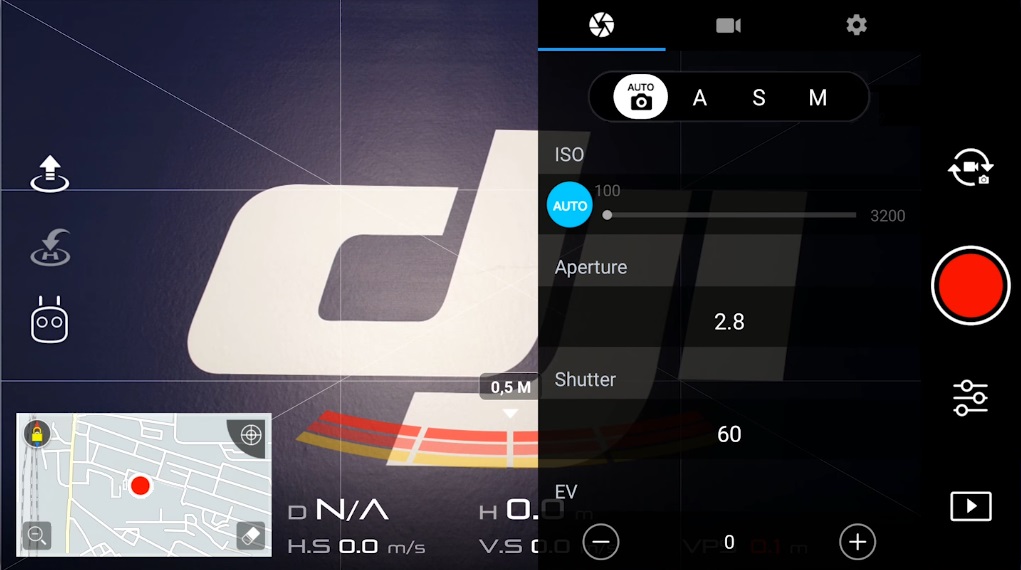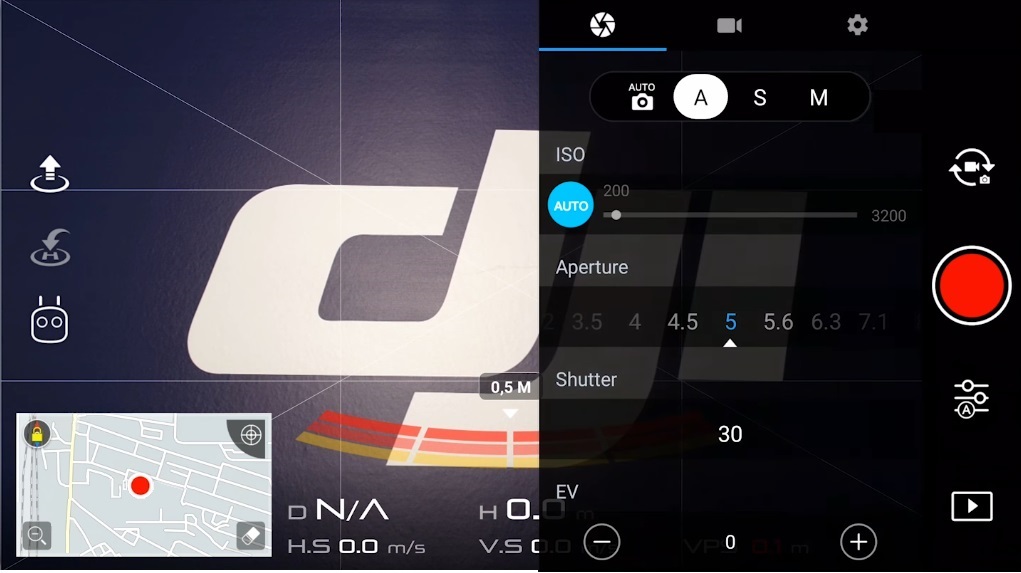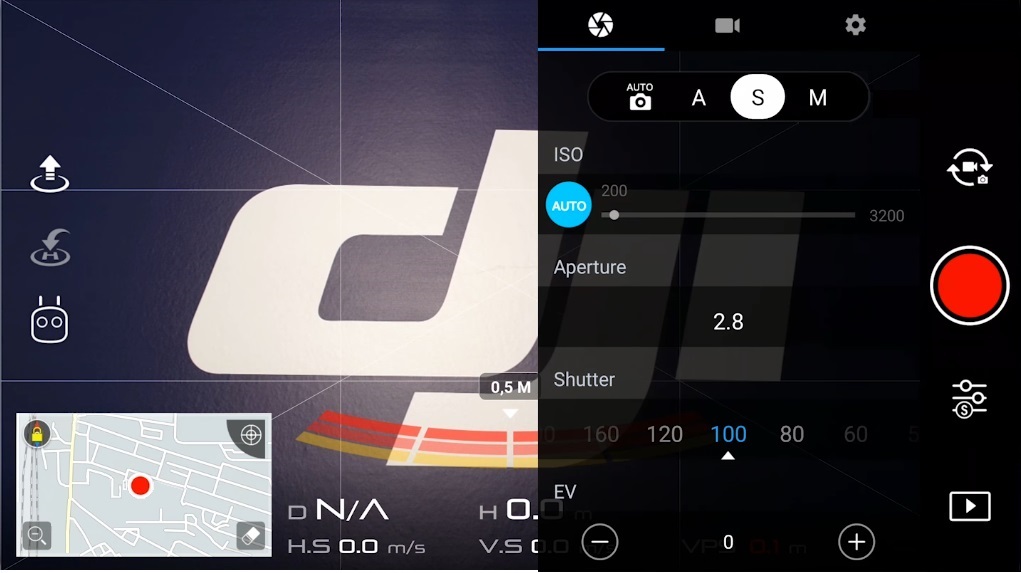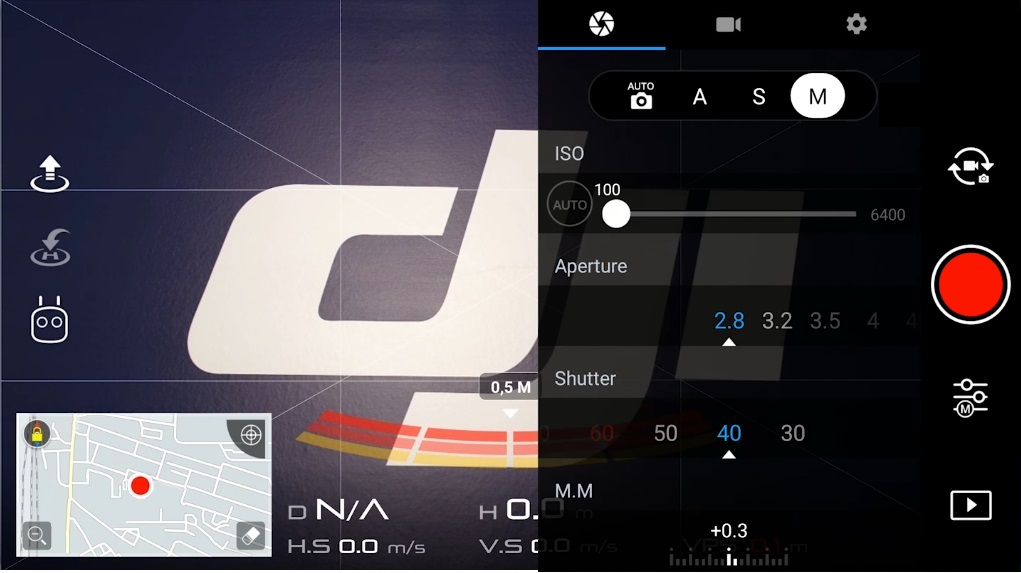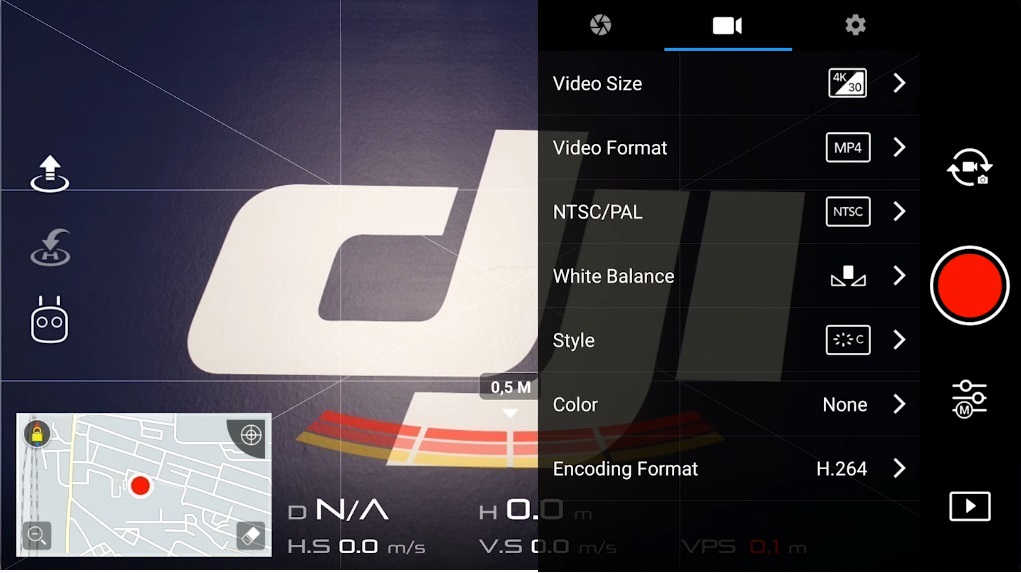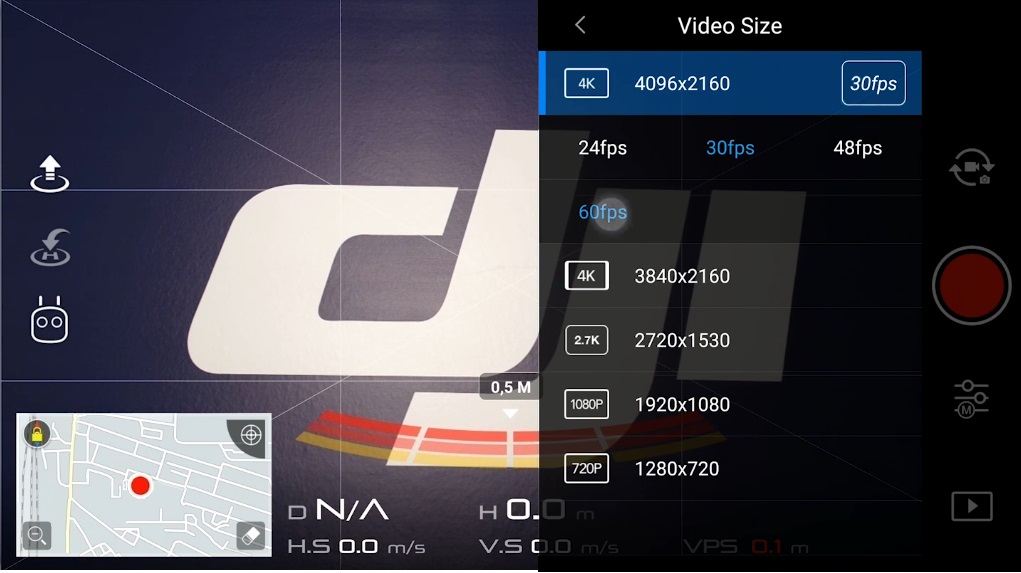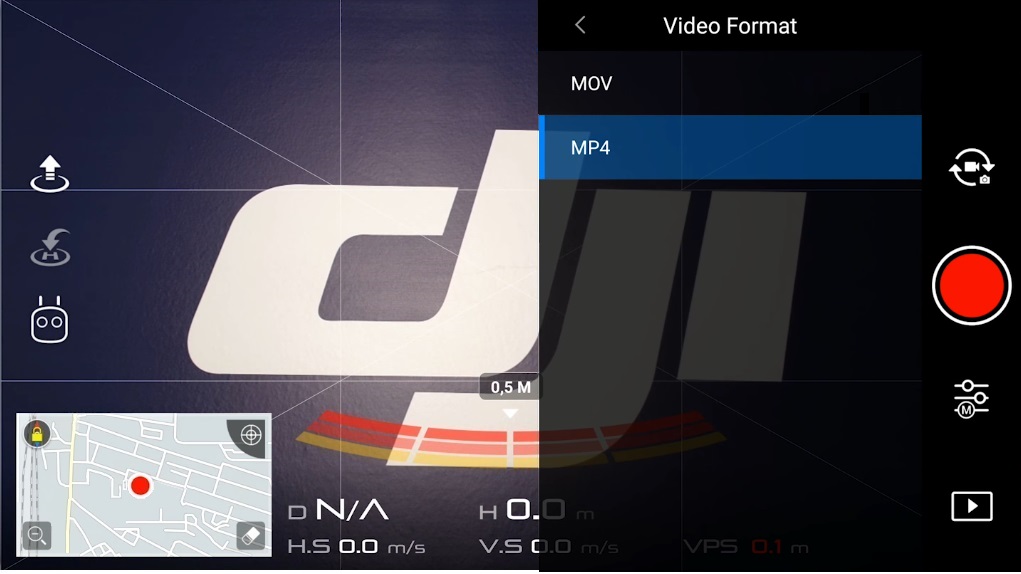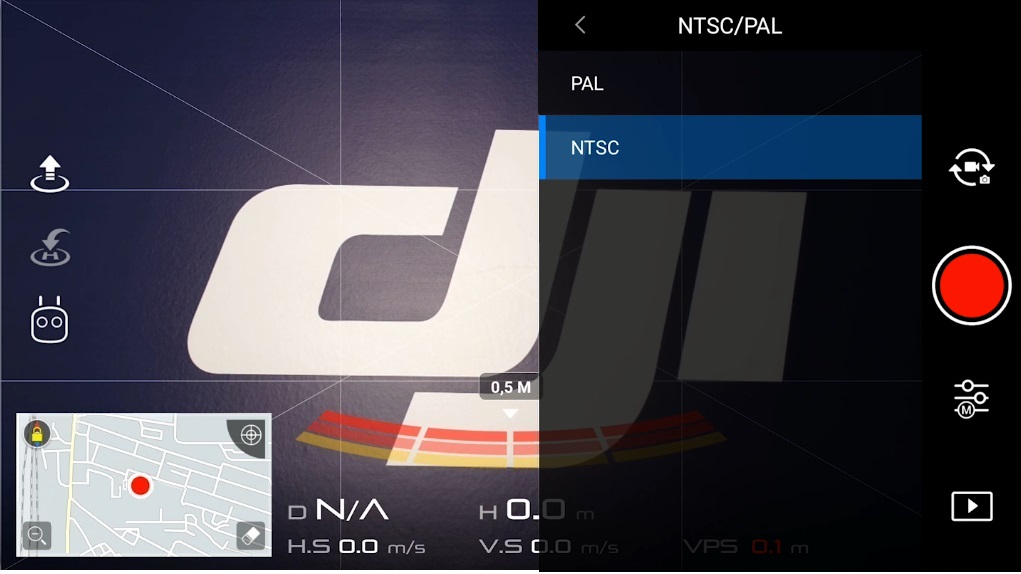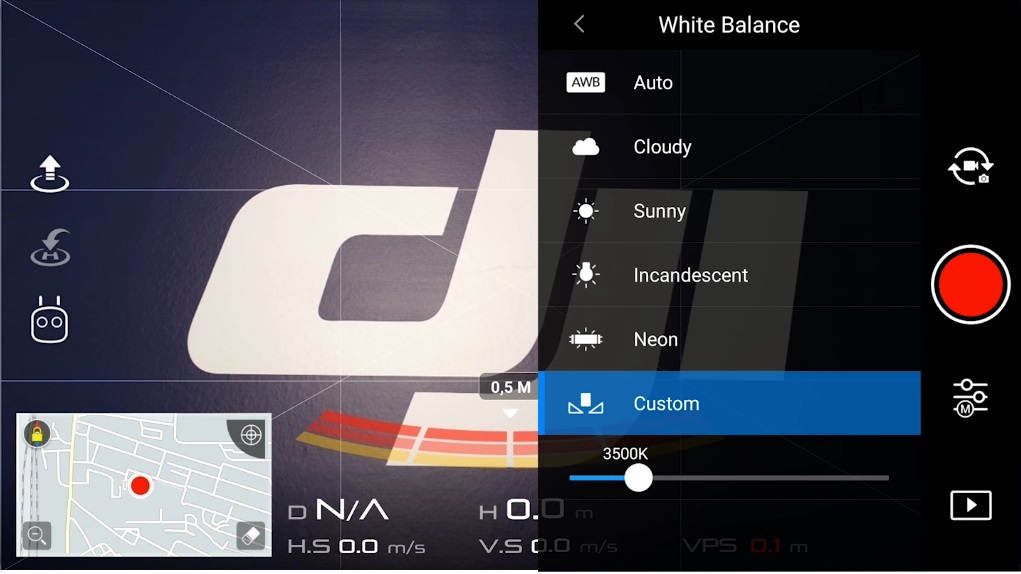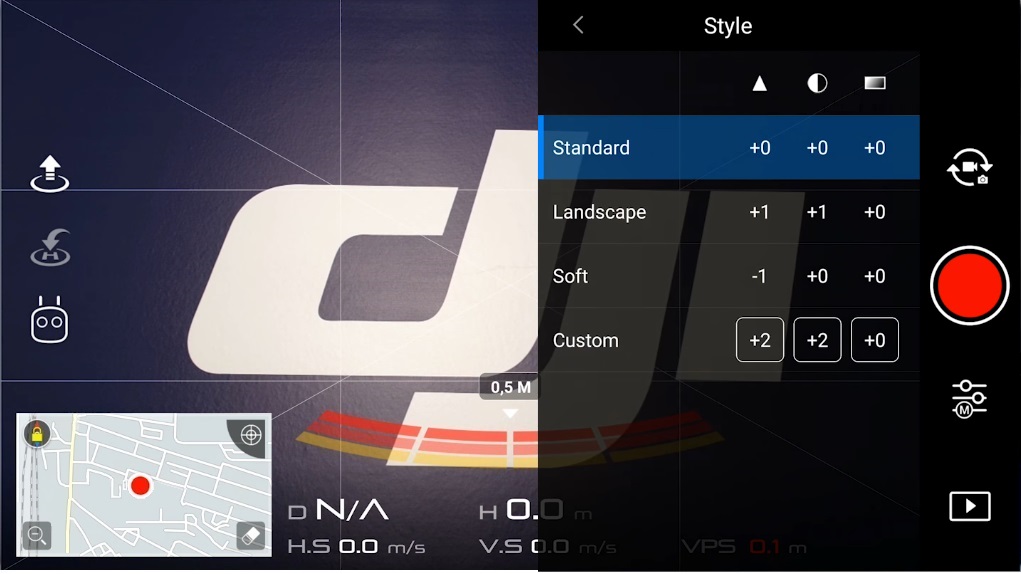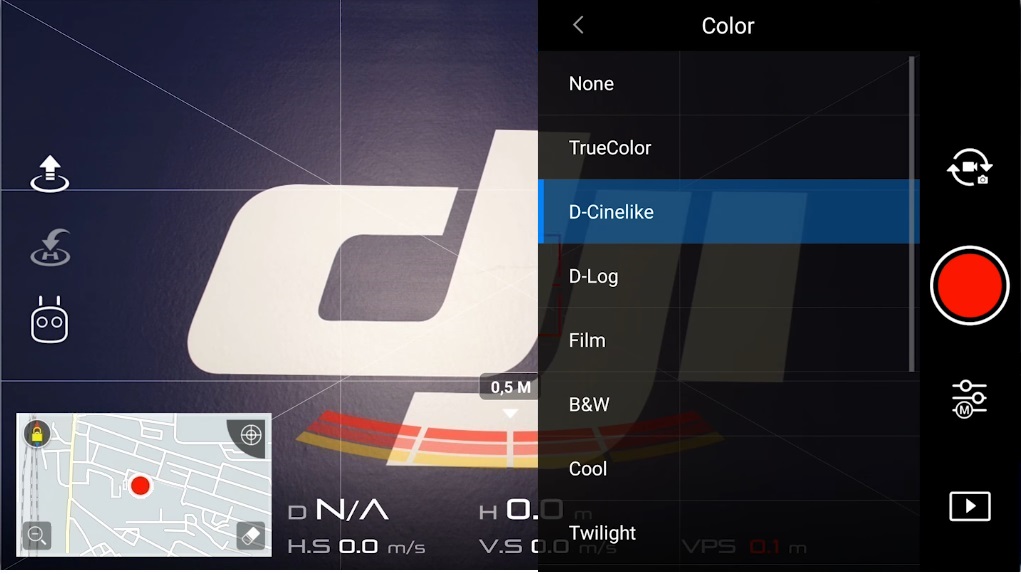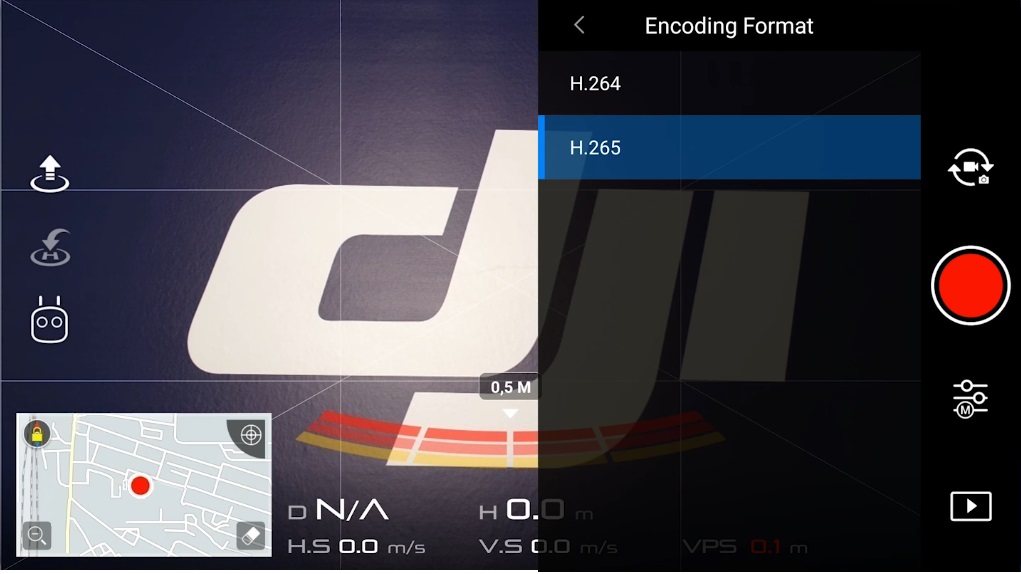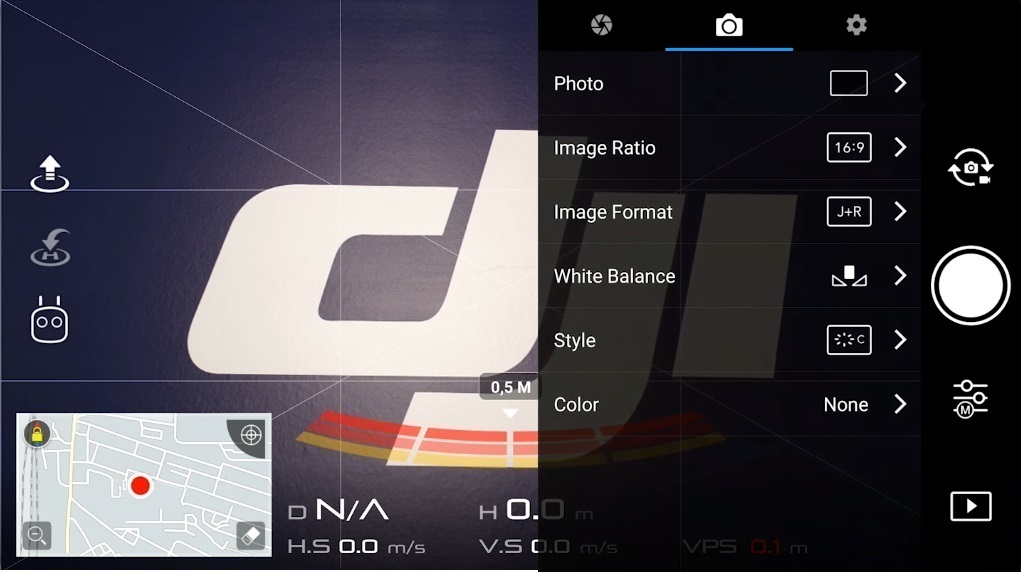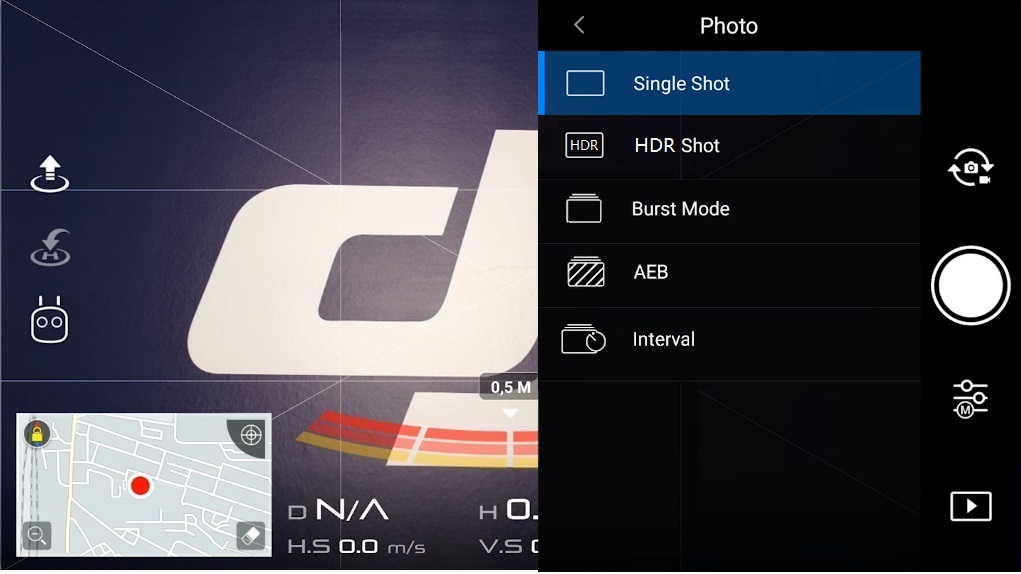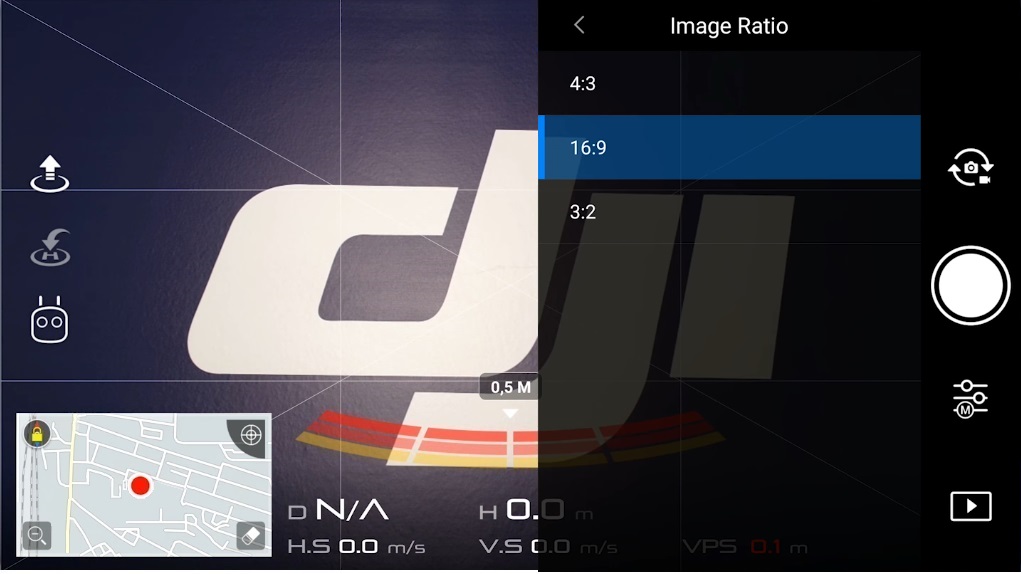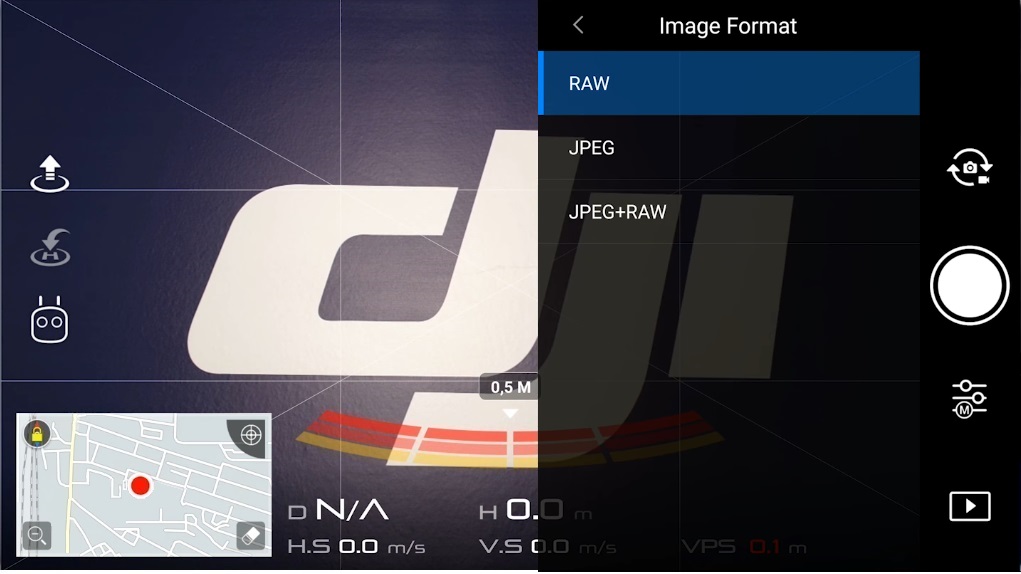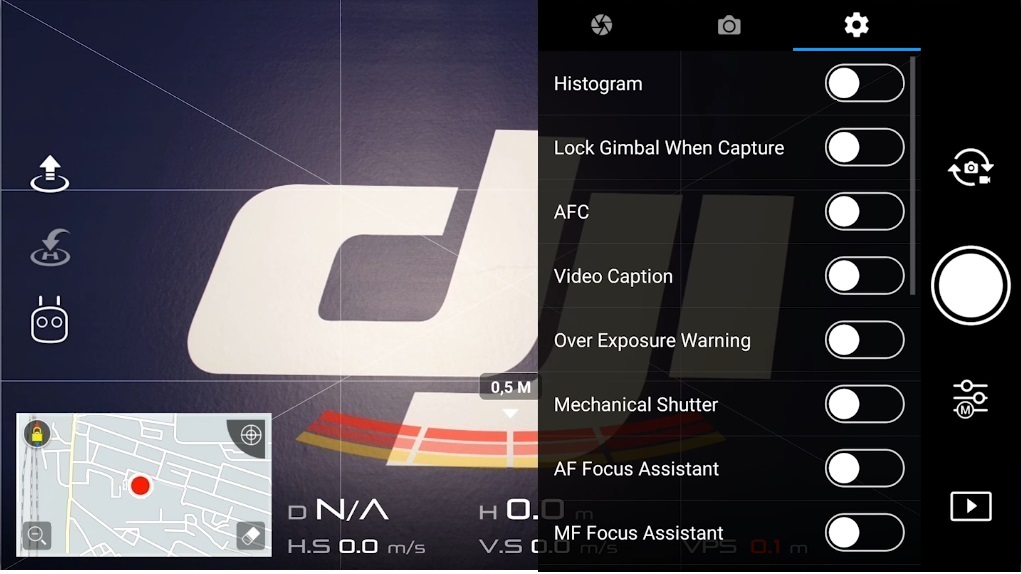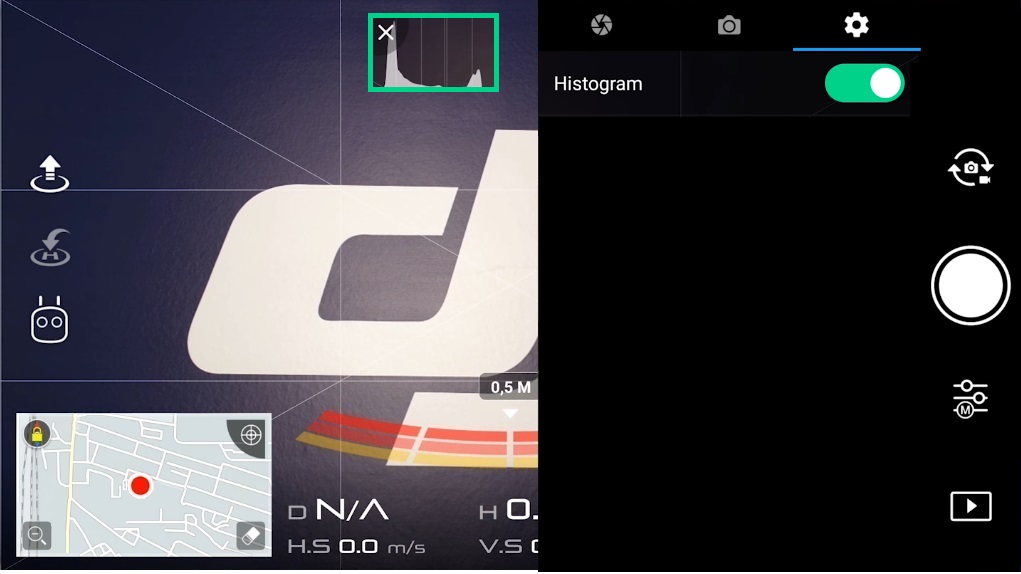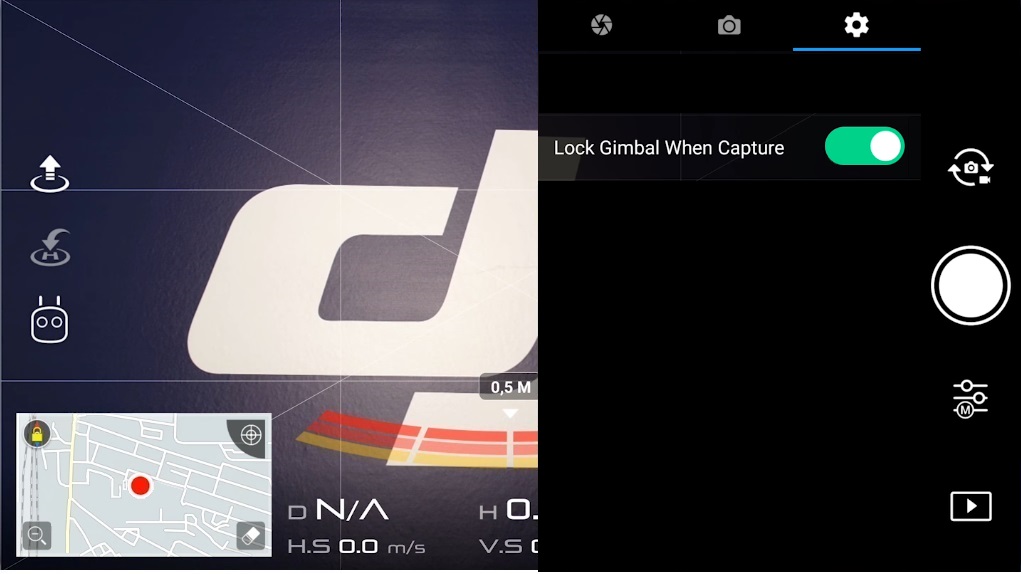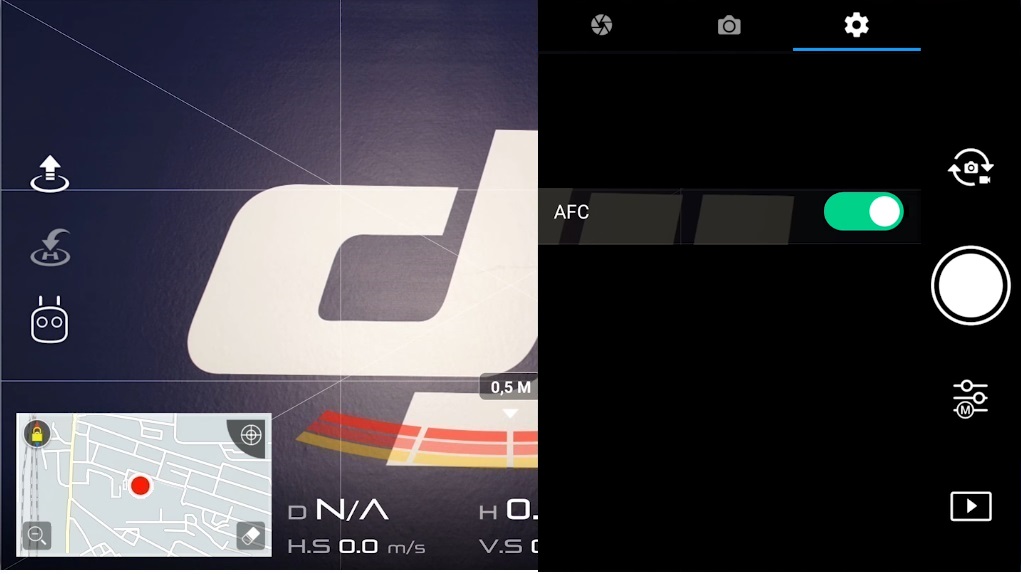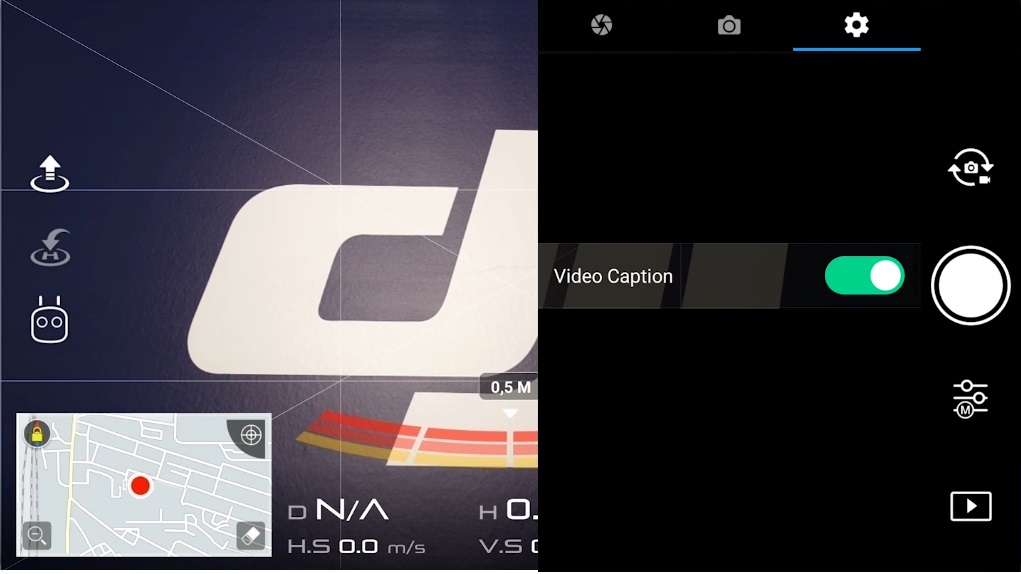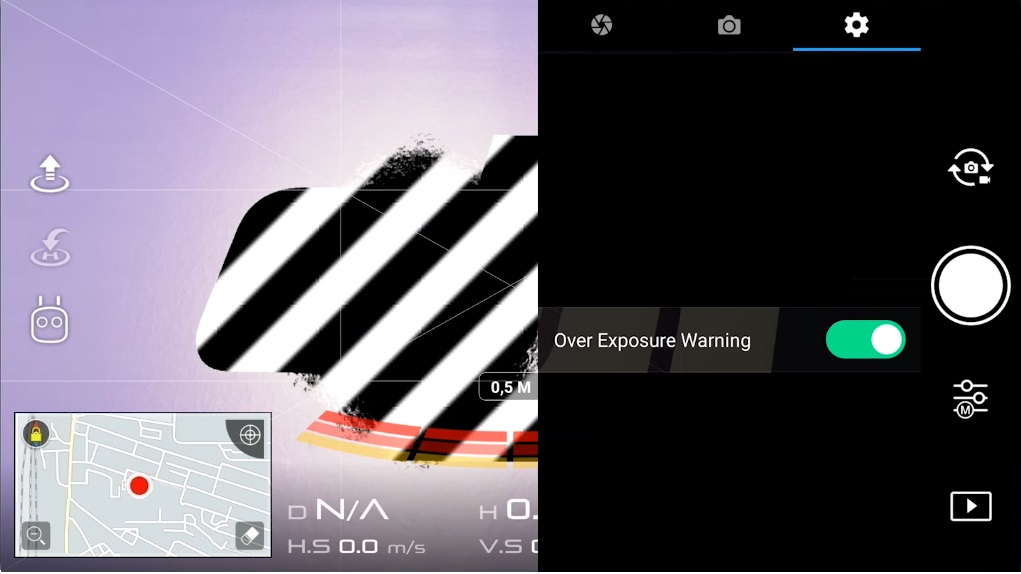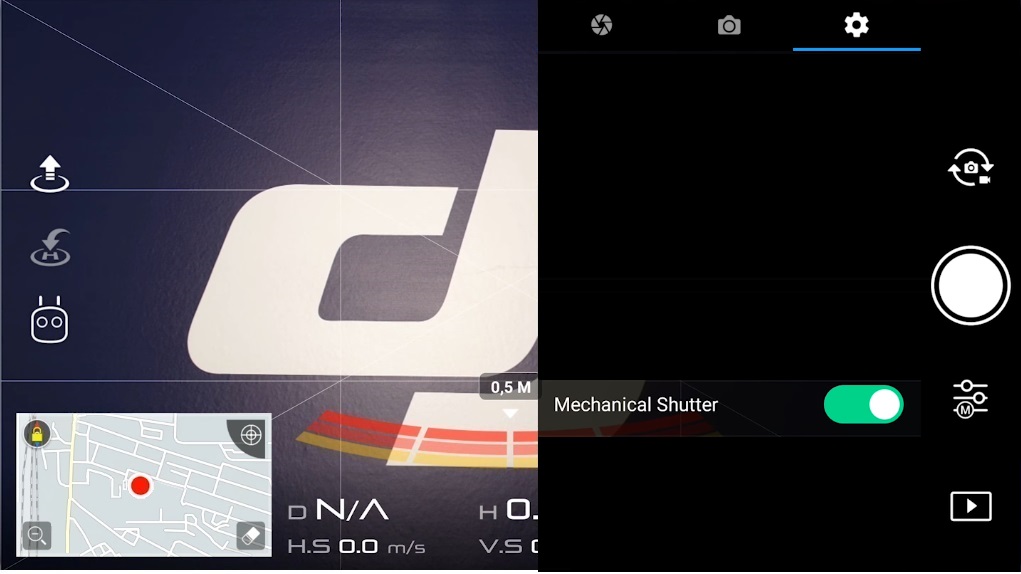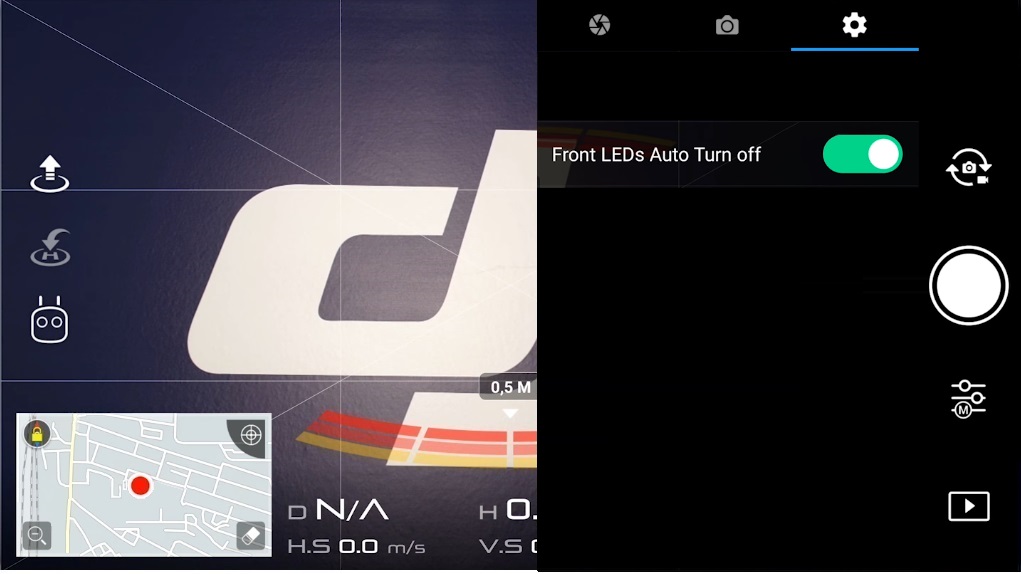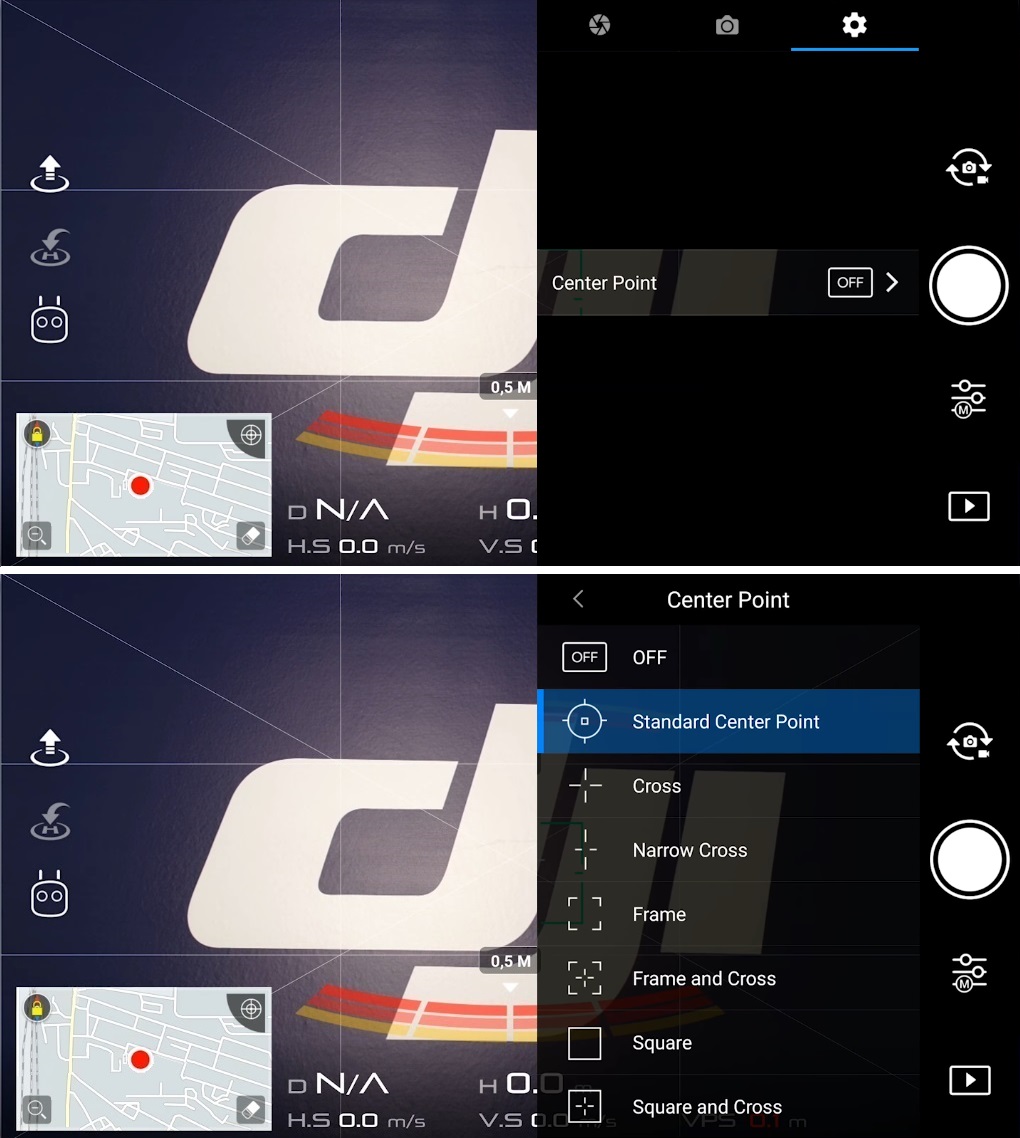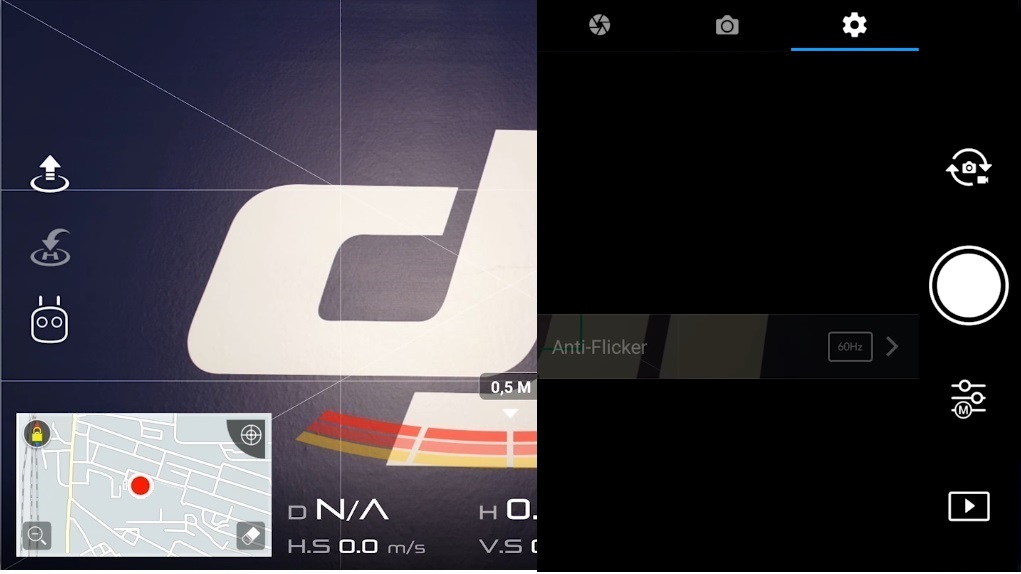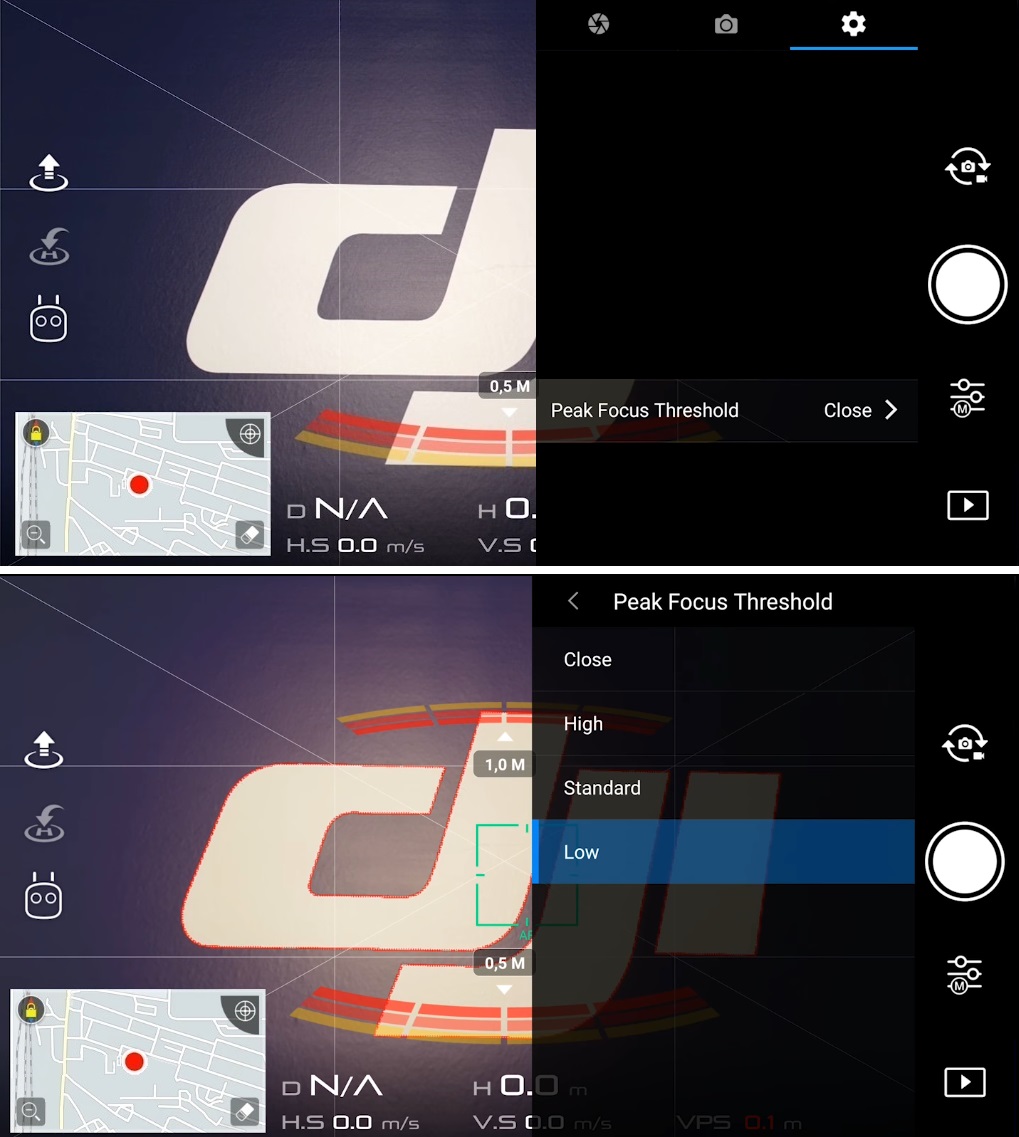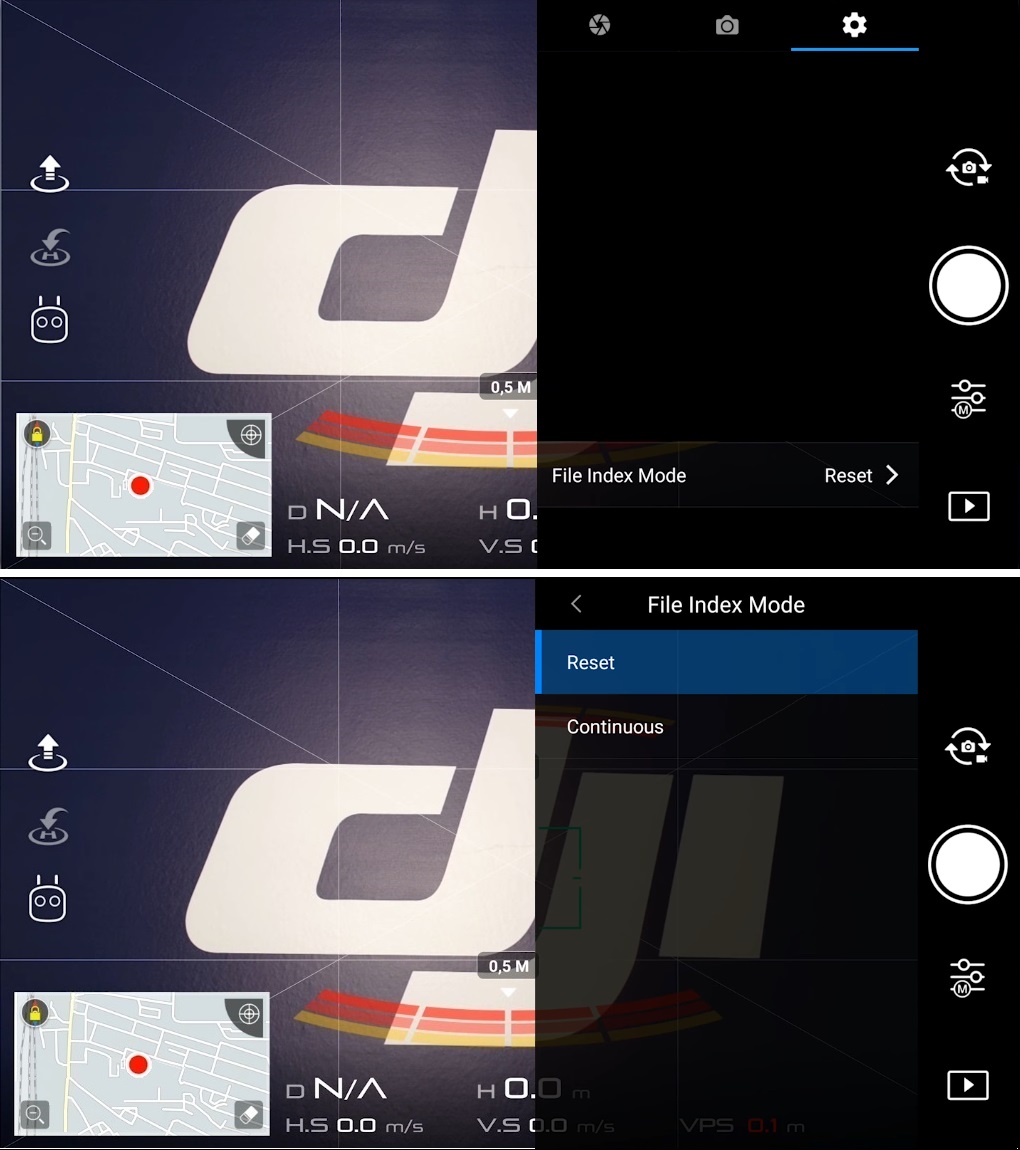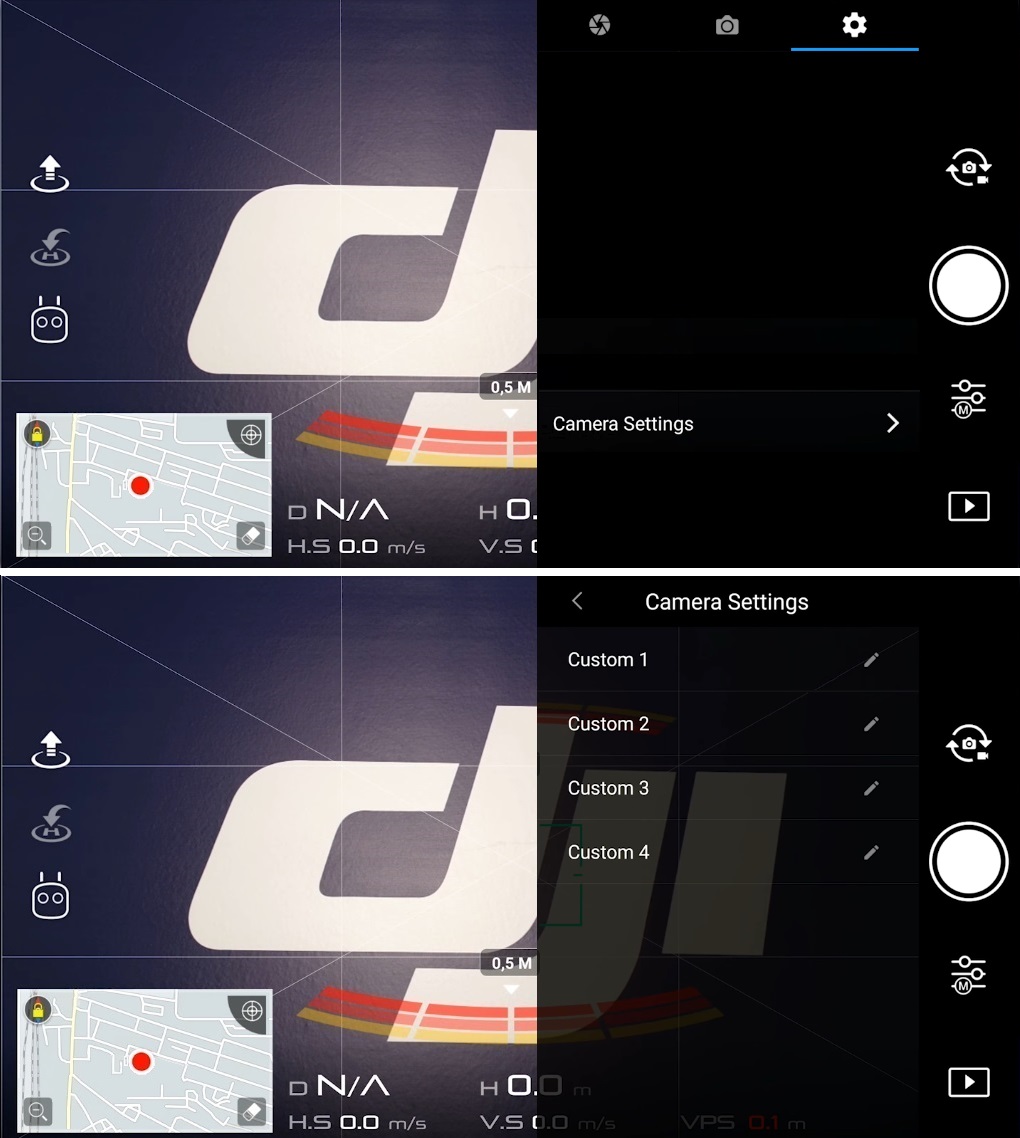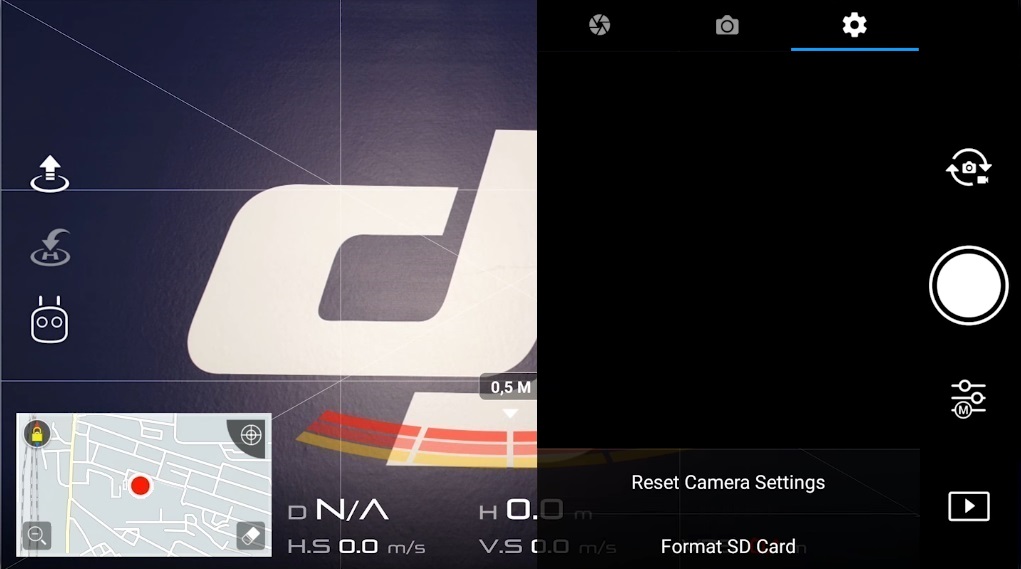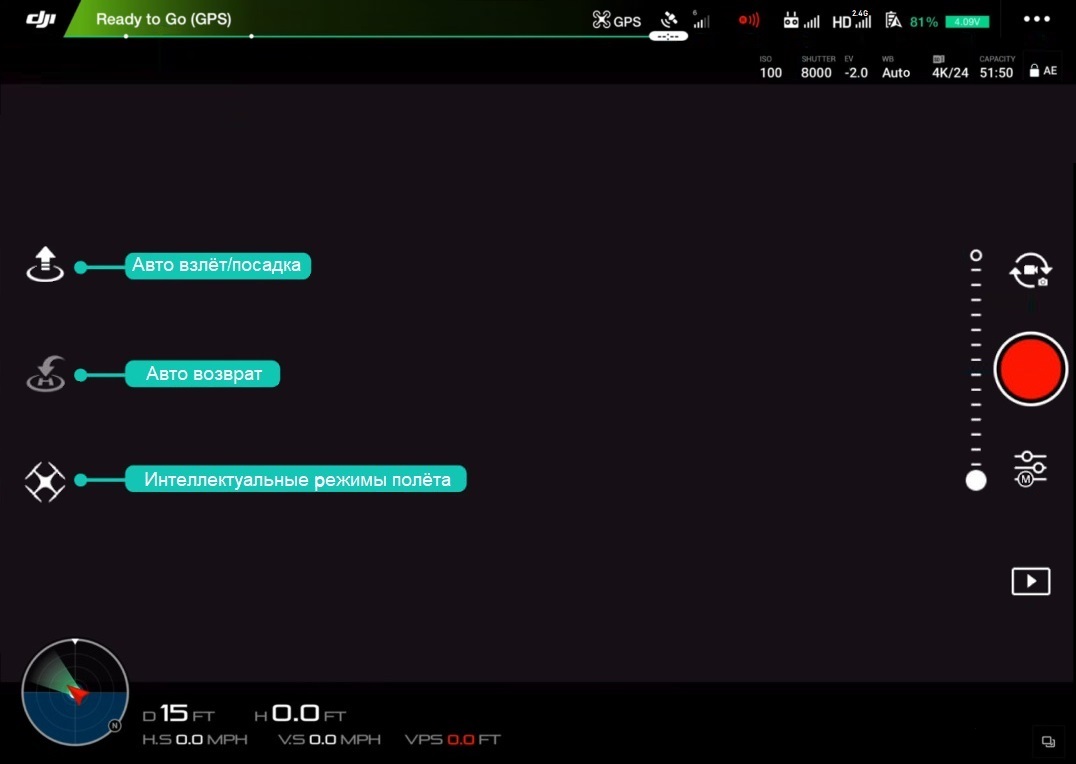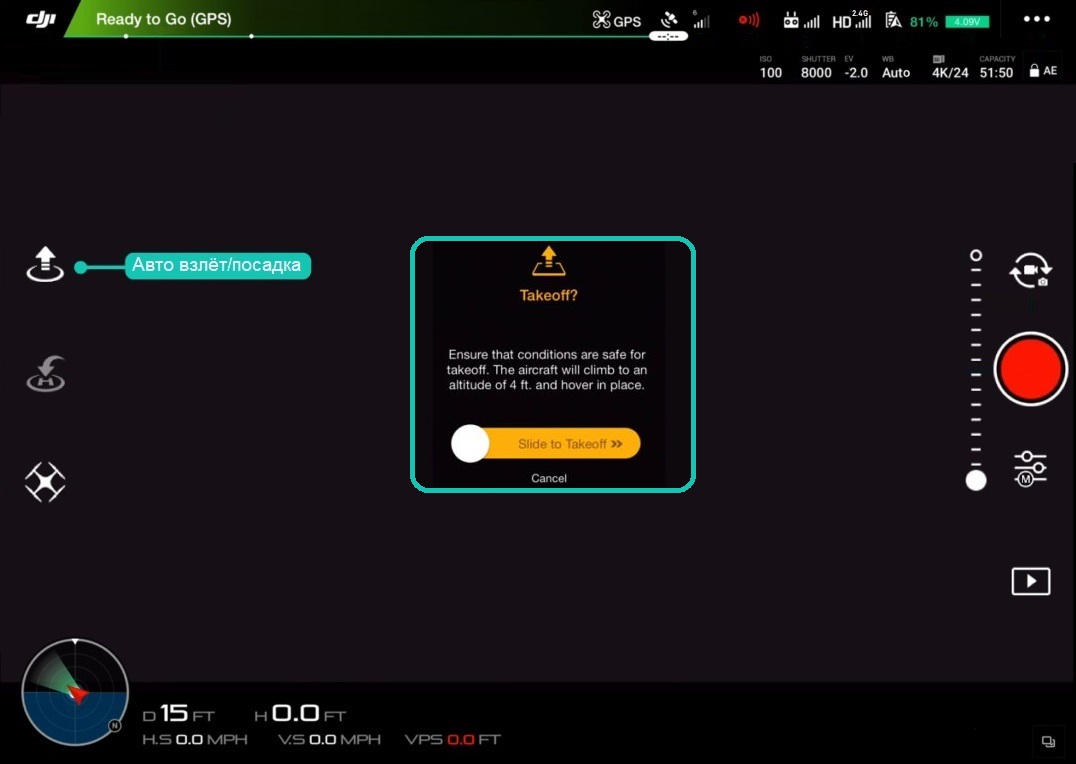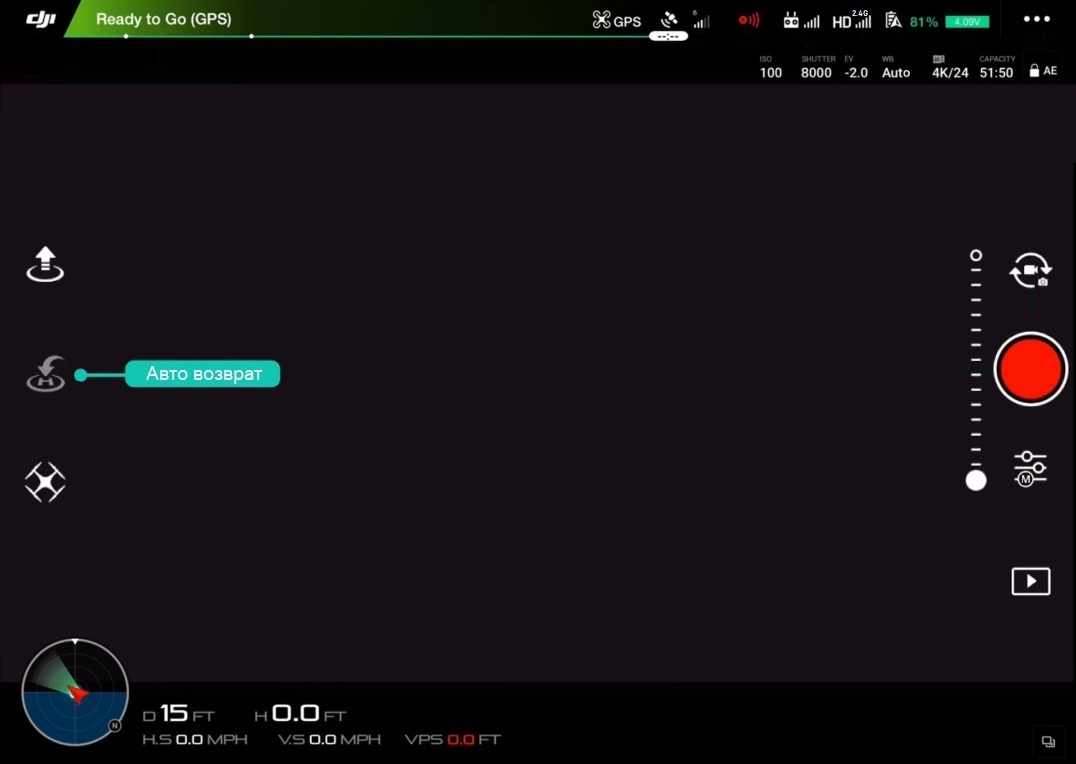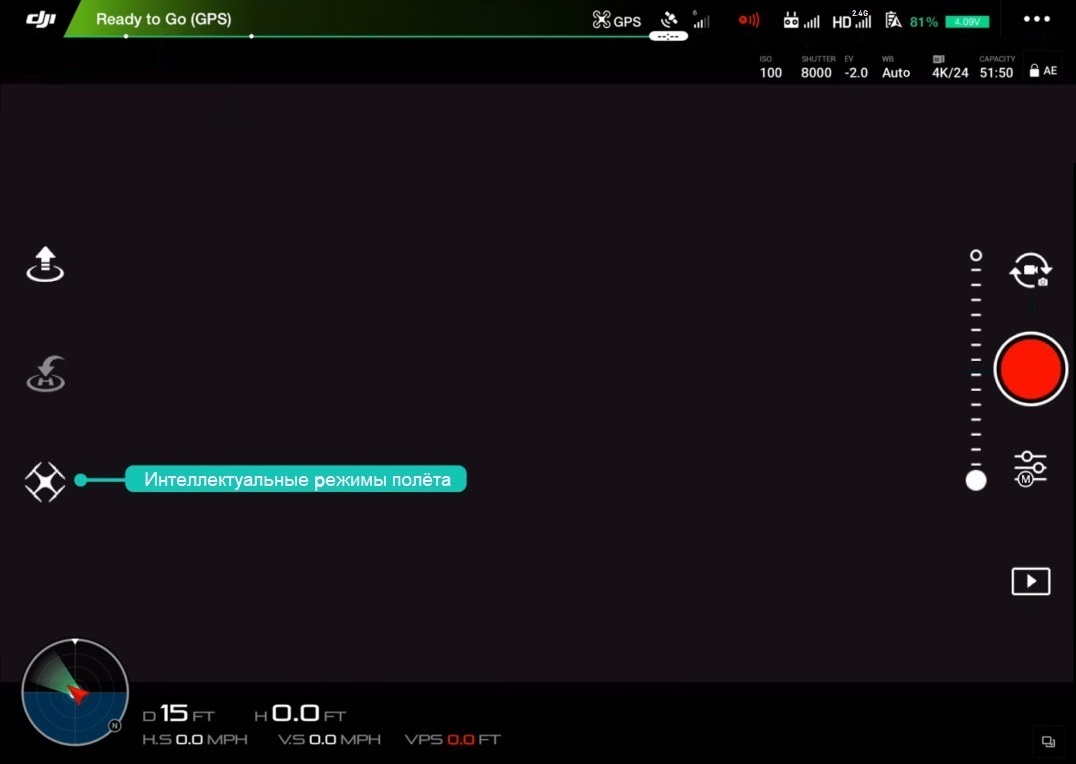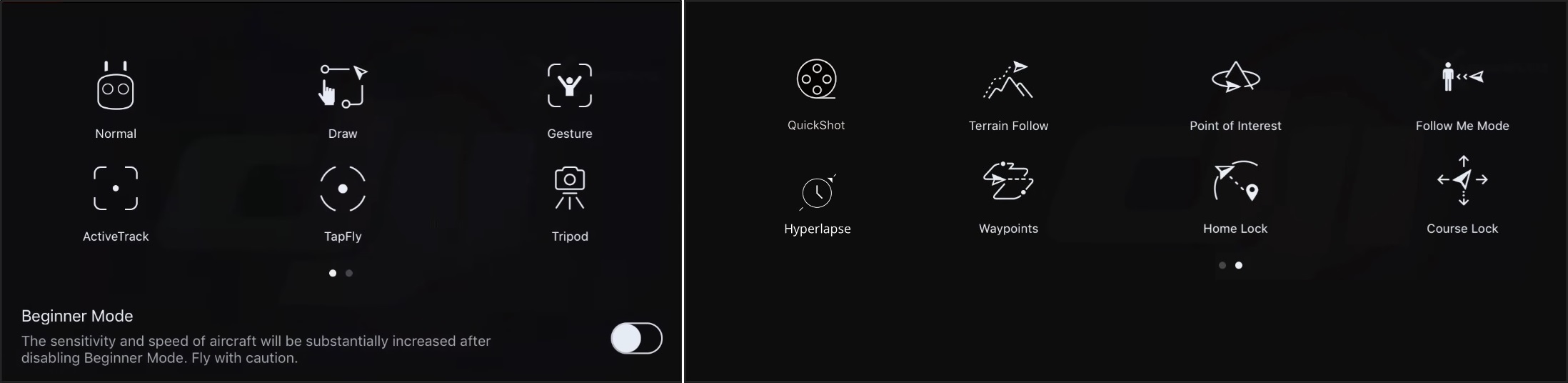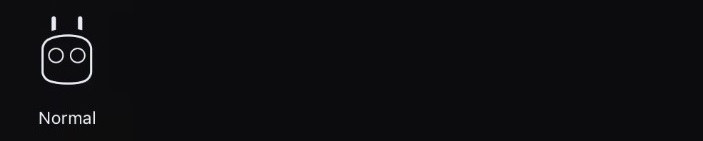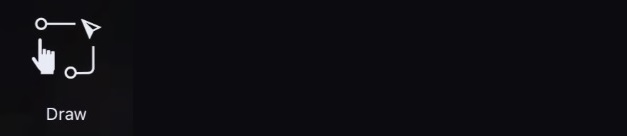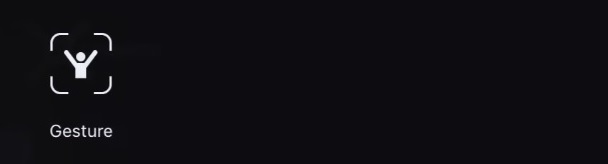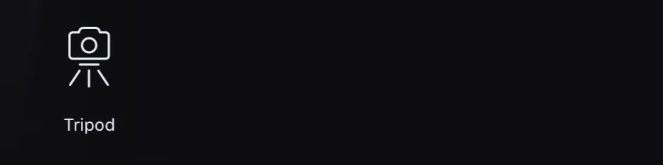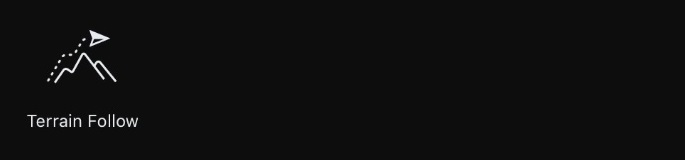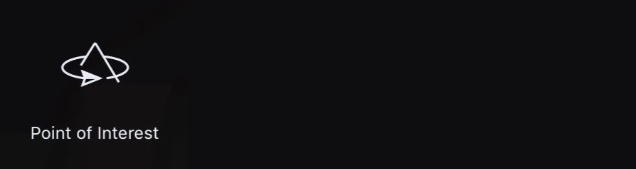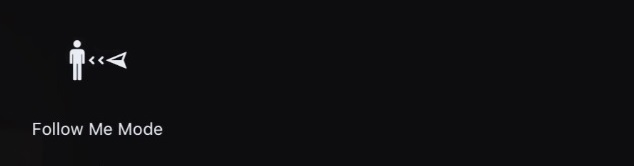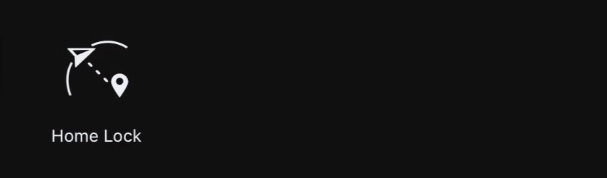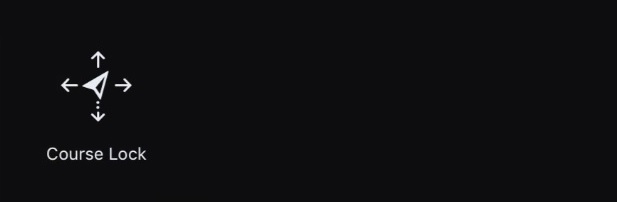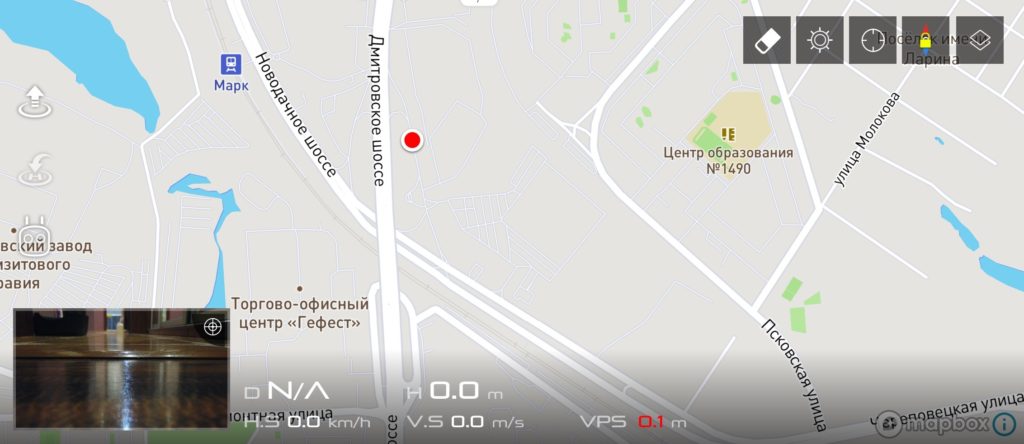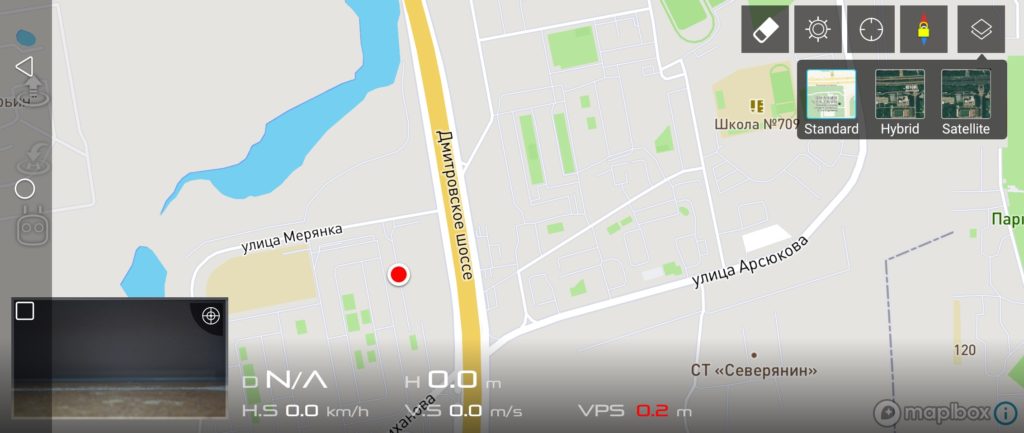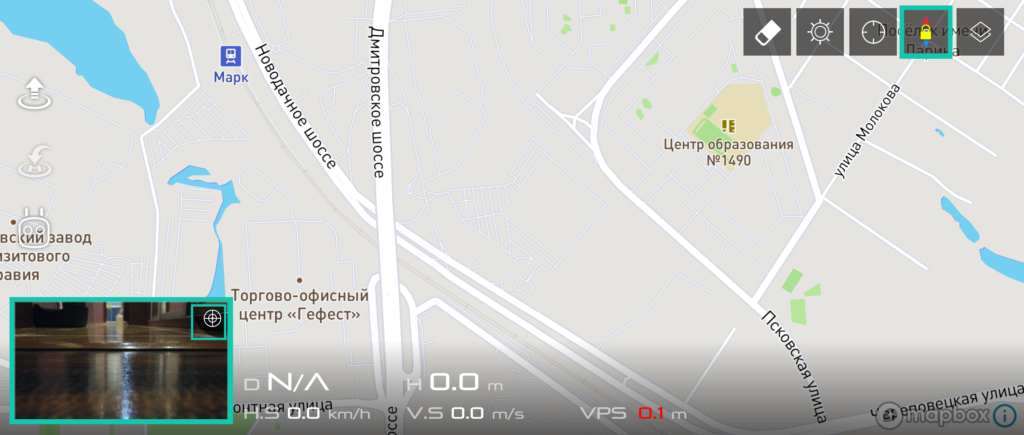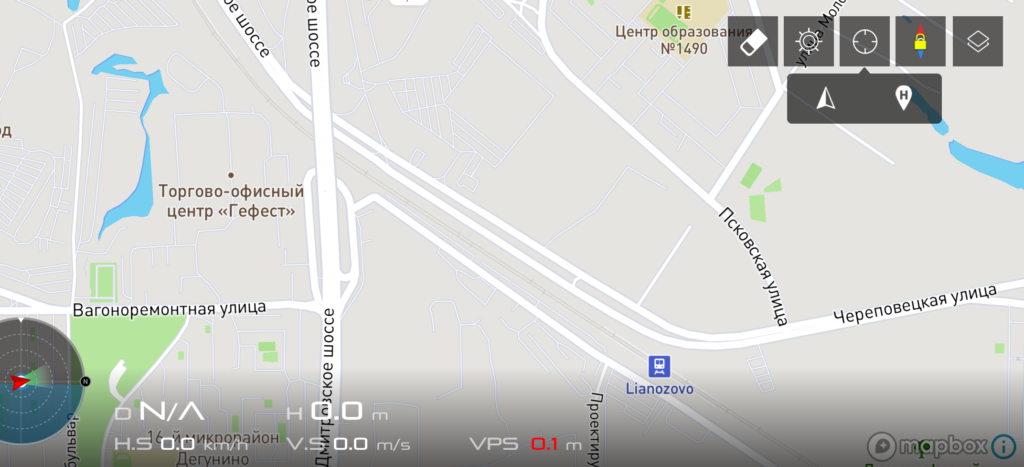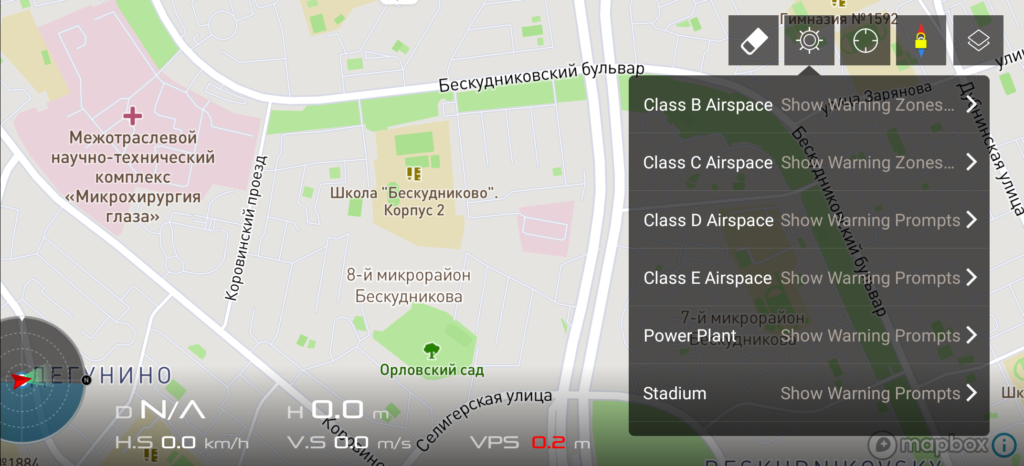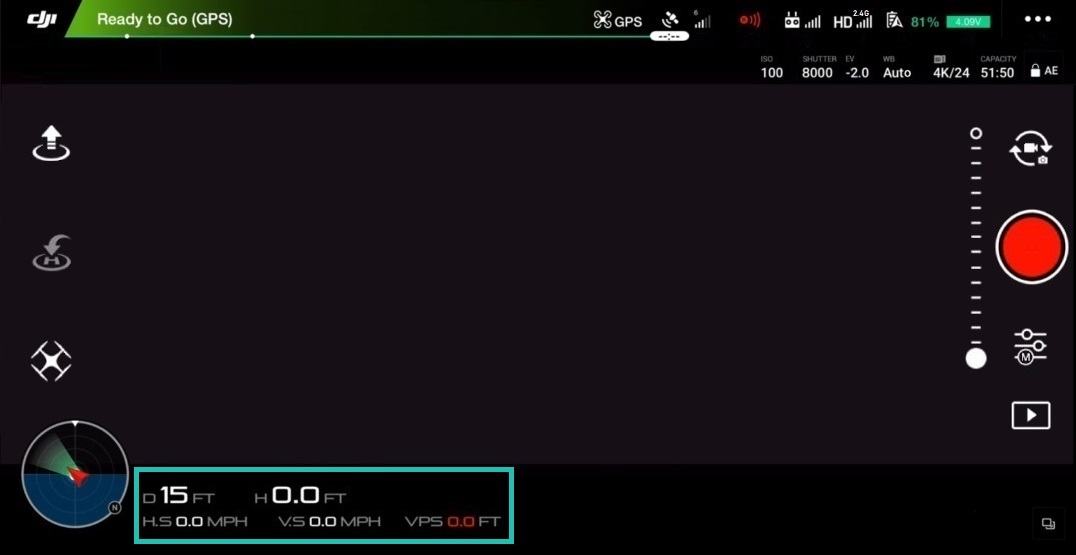- 1 Pengenalan
- 2 Apakah aplikasi DJI Go?
- 3 Skrin penerbangan utama
- 4 Status kapal terbang
- 4.1 Kompas
- 4.2 Mod Pengawal Jauh
- 5 Tetapan Pengawal Utama
- 5.1 Tetapan Titik Rumah
- 5.2 Mod Pelbagai Penerbangan
- 5.3 Kembali ke Rumah Ketinggian
- 5.4 Mod Permulaan
- 5.5 Ketinggian Penerbangan Maksimum
- 5.6 Jarak Maksimum
- 5.7 Tetapan Lanjutan
- 6 Tetapan Navigasi Visual
- 6.1 Aktifkan Penghindaran Halangan
- 6.2 Aktifkan Penghindaran Halangan Mendatar dalam TapFly
- 6.3 Aktifkan Flying Backward
- 6.4 Dayakan Penghalang Halangan di ActiveTrack
- 6.5 Carta Radar Paparan
- 6.6 Tetapan Lanjutan
- 7 Tetapan Pengawal Jauh
- 7.1 Penentukuran Pengawal Jauh
- 7.2 Mod Stick
- 7.3 Penyesuaian Butang
- 7.4 Menghubungkan Pengawal Jauh
- 8 Tetapan Penghantaran Imej
- 9 Bateri Pesawat
- 9.1 Bateri Rendah Rendah Amaran
- 9.2 Amaran Bateri Rendah
- 9.3 Pintar Kembali ke rumah
- 9.4 Penerbangan masa
- 9.5 Tetapan Lanjutan
- 10 Tetapan Gimbal
- 10.1 Mod gimbal
- 10.2 Tetapan Lanjutan
- 10.3 Laraskan Gulungan Gimbal
- 10.4 Penentukuran Auto Gimbal
- 11 Tetapan Umum
- 11.1 Unit
- 11.2 Kamera
- 11.3 Puncak Ambang Fokus
- 11.4 Aksi Tekan Panjang
- 11.5 Siaran Langsung
- 11.6 Peta
- 11.7 Hapus Laluan Penerbangan
- 11.8 Cache Video
- ) 11.9 Cache semasa rakaman video
- 11.10 Kapasiti Cache Video Maksimum
- 11.11 Kosongkan Cache Secara Automatik
- 11.12 Merakam Audio Dengan Cache Video
- 11.13 Kosongkan Cache Video
- 11.14 Amaran
- 11.15 Hapus Semua Amaran
- 11.16 Lain-lain
- 12 Bahagian kanan skrin penerbangan utama
- 12.1 Miringkan penunjuk Kamera
- 12.2 Suis Foto / Video
- 12.3 Butang Rana Kamera / Rakaman Video
- 12.4 Galeri
- 12.5 Tetapan Kamera
- 13 Bahagian Kiri Skrin Penerbangan Utama
- 13.1 Auto Lepas landas
- 13.2 Pulang ke Rumah
- 13.3 Mod Penerbangan Pintar
- 14 Peta
- ) 14.1 Mod Paparan Peta
- 14.2 Kompas
- 14.3 Peta Pusat
- 14.4 NFZ
- 14.5 Telemetri
- 15 Kesimpulan
Pengenalan
Dalam manual lisan ini, kami memperkenalkan pembaca kepada aplikasi mudah alih DJI Go 4. Mari kita perhatikan setiap menu, tetapan, dan butang untuk membantu anda memahami aplikasi ini yang sangat hebat dan kompleks. Sekiranya anda sudah memiliki drone DJI seperti Spark, Mavic Air, Mavic Pro ( PlatinumMavic 2, Phantom 4, Phantom 4 Advanced, Phantom 4 Pro, Phantom 4 Pro V2.0, Inspire 2 maka panduan ini adalah untuk anda.
Sebagai contoh, setelah membaca pengguna akan mengetahui:
- Cara mengubah kepekaan tongkat kawalan.
- Cara menyelesaikan masalah kependaman aliran video.
- Mengapa menggunakan tetapan konfigurasi 1, 2, dan 3.
- Apa itu IMU dan mengapa penting untuk memantau statusnya.
- Mengapa tetapan "EV" dapat berguna untuk menyesuaikan pencahayaan.
- Apa yang dilakukan oleh tetapan "Kapsyen Video".
- Mengapa mengaktifkan "Penyahkodan Perkakasan".
- Untuk apa butang C1 dan C2.
- Mengapa "Data Peta Cache" berguna untuk peranti yang tidak mempunyai sambungan selular.
Di bawah ini, anda akan mendapat jawapan untuk soalan ini dan soalan lain. Kami menjamin bahawa setelah membaca, anda akan belajar banyak dan merasa lebih yakin, juga juruterbang drone maju.

Perhatikan! Bergantung pada model drone yang anda gunakan, beberapa menu dan tetapan mungkin kelihatan sedikit berbeza, tetapi yakinlah bahawa item, fungsi dan konsep menu asas akan bertindih.
Apakah aplikasi DJI Go?
Aplikasi DJI Go adalah perisian yang membolehkan anda menyambungkan tablet / telefon pintar anda ke alat kawalan jauh drone DJI di atas

Skrin penerbangan utama
maklumat juruterbang sepanjang penerbangan dan penembakan, serta sejumlah butang / ikon maya tambahan untuk akses pantas ke tetapan / fungsi utama drone dan kawalan kamera.
Status pesawat
Status pesawat - di sinilah disyorkan untuk masuk setelah pemeriksaan visual sebelum drone. Menu ini memberikan gambaran keseluruhan pengoperasian / status setiap subsistem drone / alat kawalan jauh (mod penerbangan semasa, status sensor pencitraan, kompas, IMU, bateri, dll.). Untuk memasuki menu ini, ketuk ikon " Ready to Goberwarna merah,maka kemungkinan ini bermakna drone tersebut berfungsi dengan normal dan siap untuk terbang.
Kompas
Kompas adalah salah satu sensor paling penting yang mesti anda selalu periksa kerana dia bertanggungjawab untuk orientasi drone di angkasa. Sangat disyorkan untuk selalu menentukur kompas drone di mana-mana lokasi pelancaran baru. Ini disebabkan oleh fakta bahawa kompas sangat sensitif terhadap gangguan elektromagnetik, yang dapat menyebabkan kerosakan fungsi sensor, yang sering menyebabkan kemerosotan dalam prestasi penerbangan atau bahkan kegagalan dalam operasi. Oleh itu, mengkalibrasi kompas secara berkala sebelum dilancarkan di lokasi baru akan mengekalkan prestasi drone yang optimum. Untuk mengkalibrasi kompas, ketuk ikon "Calibrate" dan ikuti petunjuk di skrin.
Nota Penting:
- Jangan menentukur kompas berhampiran sumber kuat gangguan magnet seperti magnetit, struktur logam bawah tanah, tempat letak kereta.
- Jangan kalibrasi kompas berhampiran objek / objek logam besar.
- Jangan menentukur kompas di dalam rumah.
Mod Pengawal Jauh
Mod Pengawal Jauh - Biasanya ditetapkan ke Mod 2 secara lalai. Ini bermaksud tongkat kiri (joystick) panel kawalan bertanggungjawab melepaskan, menurunkan dan memutar drone di sekitar paksinya, dan tongkat kanan (joystick) bertanggungjawab untuk bergerak maju, mundur dan kiri / kanan. Prosedur untuk menukar mod dilakukan satu kali, dan pada kali berikutnya drone dihidupkan, ia tidak memerlukan perubahan kedua.
Tetapan Pengawal Utama
Tetapan Pengawal Utama Tetapan Pengawal) - untuk memasuki menu, ketuk ikon dalam bentuk tiga titik (…)
) di sebelah kiri menu. Di sini anda akan dapati:
- Tetapan Titik Rumah
- Mengaktifkan / menukar mod penerbangan "Mod Pelbagai Penerbangan"
- Mengaktifkan / mematikan mod mod Pemula "
- Menetapkan Ketinggian Penerbangan Maksimum dan Jarak Maksimum
- Tetapan lanjutan
Berikut ini lebih terperinci mengenai setiap tetapan dan submenu:
)Tetapan Titik Rumah
Tetapan Titik Rumah - item ini mengkonfigurasi titik pulang pulang, iaitu di mana drone harus kembali (sekiranya: Kehilangan komunikasi antara drone dan alat kawalan jauh / Pengisian bateri tidak mencukupi / Setelah menekan butang RTH).
Terdapat dua pilihan:
- Ikon anak panah = jika anda memilih kaedah pengembalian ini, titik kembali semasa akan dianggap sebagai tempat berlepas. Ketika ditekan, sistem drone akan bertanya: "Tetapkan kedudukan pesawat semasa sebagai Home Point?" Klik OK.
- Ikon dengan lelaki kecil = jika anda memilih kaedah pengembalian ini, drone akan kembali ke lokasi alat kawalan jauh sekarang. Kaedah ini relevan jika juruterbang mengendalikan drone dari objek yang bergerak, seperti kapal atau kereta.
Mod Pelbagai Penerbangan
Mod Pelbagai Penerbangan - tetapan ini membolehkan anda beralih antara tiga mod penerbangan yang mungkin:
- Mode P (Positioning) atau Mode Positioning (Mode P) - dalam mod ini, semua sensor drone dihidupkan, yang akan membawa ke lebih "terhenti", tetapi penerbangan stabil. Dalam mod ini, jika juruterbang melepaskan tongkat (tongkat kawalan), drone akan secara automatik brek dan kemudian melayang dan menahan kedudukan berkat kedudukan satelit GPS / GLONASS.
- Mode S (Sport) atau Mode Sukan - melepaskan potensi penuh drone, memungkinkan untuk mengembangkan maks. kelajuan penerbangan, sementara satelit (GPS / GLONASS) dan kedudukan visual (satu set sensor di bahagian bawah drone) tetap aktif. Tetapi perlu diingat bahawa dalam mod ini sistem penghindaran dan pengesanan halangan akan dilumpuhkan!
- Mode A (Sikap / ATTI) - dalam Mode A semua sensor pesawat dinonaktifkan, hanya barometer yang aktif (digunakan untuk mengawal dan mengekalkan ketinggian), yang mengarah ke penerbangan yang lebih tidak stabil / melayang melayang, kerana angin dan arus udaranya akan mempengaruhi drone. Dengan kata lain, tidak ada "brek automatik". Untuk menghentikan drone dan menahan kedudukannya, juruterbang perlu mengawal drone secara bebas dengan menggerakkan batang kawalan.
Maklumat
A-Mode berguna untuk juruterbang berpengalaman, misalnya ketika:
- Drone dilancarkan di tempat-tempat dengan penerimaan yang buruk, atau di mana tidak ada liputan satelit sama sekali
- Untuk memastikan manuver / pengereman yang lancar semasa tinjauan udara
- Sebagai mod selamat-gagal untuk menghentikan drone jika ada yang salah.
Kembali ke Ketinggian Rumah
Ketinggian Kembali ke Rumah - Tetapan menetapkan ketinggian di mana drone akan melakukan pengembalian automatik (sekiranya: Kehilangan komunikasi antara drone dan alat kawalan jauh / Pengisian bateri tidak mencukupi / Setelah menekan butang RTH).
Sebagai contoh, jika sambungan terputus, tidak kira pada ketinggian apa pun penerbangan itu dilakukan, drone secara automatik akan beralih ke mode kembali, pergi ke ketinggian yang ditentukan dan hanya kemudian melakukan pengembalian otomatis.
Petua
- Ketinggian boleh diatur hingga 60 meter. Dalam kebanyakan kes, ketinggian ini jauh lebih tinggi daripada rata-rata pokok atau bangunan. Bagaimanapun, di setiap tempat baru, sebelum memulakan, anda harus memeriksa ketinggian pokok, bangunan dan kemungkinan halangan, dan jika diperlukan untuk mengubah tetapan semasa "Kembali ke Ketinggian Rumah".
Mod Pemula
Mod Pemula - Disarankan untuk membolehkan jika pengguna mengemudi drone untuk pertama kali. Sebenarnya, mod ini mematikan banyak ciri canggih, dan juga secara automatik menghadkan ketinggian (hingga 30 meter), jarak (hingga 30 meter) dan kelajuan drone anda, jadi jika anda terbang di kawasan terbuka yang besar, anda mempunyai tidak perlu risau untuk terbang dalam mod ini. Mod ini juga bagus untuk latihan, kerana ia membolehkan anda beralih dengan lancar dari penerbangan sederhana dan selesa ke tetapan yang lebih kompleks.
Ketinggian Penerbangan Maksimum
Ketinggian Penerbangan Maksimum - tetapan ini menetapkan ketinggian siling maksimum yang dapat dinaiki drone. Kemungkinan jarak dalam meter ditunjukkan dalam tanda kurung (mis. 20-500 m). Di banyak negara, ketinggian ini dibatasi oleh undang-undang pada jarak 120 meter. Perlu dipertimbangkan sebelum berlepas dan membiasakan diri dengan undang-undang tempatan terlebih dahulu.
Jarak Maksimum
Jarak Maksimum - Tetapan ini menetapkan maksimum. jarak drone boleh menjauh dari alat kawalan jauh. Kemungkinan jarak dalam meter ditunjukkan dalam tanda kurung (mis. 15-500 m). Di banyak negara, parameter ini juga mungkin dibatasi oleh undang-undang. Sebagai contoh, di Amerika Syarikat, pengguna UAV diminta untuk menerbangkan drone dalam jarak pandang, dengan kata lain, semasa memandu, pengendali (juruterbang) mesti dapat melihat drone miliknya.
Tetapan Lanjutan
Tetapan Lanjutan - Pilihan dalam menu ini adalah untuk pengguna lanjutan. Sebagai contoh, di sini anda dapat menyesuaikan tindak balas drone terhadap pergerakan tongkat kawalan / kayu bedik (ia boleh menjadi lebih tajam atau lebih lembut). Ia dapat dibandingkan dengan menala gitar, di mana setiap gitar mempunyai keutamaannya sendiri. Selanjutnya, untuk setiap tetapan secara berasingan.
Keuntungan
Memasukkan nilai terkecil, akan meningkatkan amplitud pergerakan tongkat / kayu bedik sebelum drone mulai bertindak balas (yang sesuai dengan pergerakan drone yang lebih halus / anggun, dan akan paling relevan untuk penggambaran)... Memasukkan nilai maksimum akan menyebabkan gerak balas drone segera kepada pergerakan tongkat sekecil-kecilnya (yang sesuai dengan pergerakan drone yang lebih agresif, dan akan paling relevan untuk penerbangan FPV berkelajuan tinggi).
Jika tongkat belum diubah oleh pengguna maka:
- Keluk Throttle Up / Throttle down mempengaruhi tindak balas motor untuk menggerakkan tongkat kiri ke depan / belakang, yang sesuai kepada kenaikan / kejatuhan drone.
- Lengkung Kiri Rudder Kanan / Rudder mempengaruhi tindak balas motor untuk menggerakkan tongkat kiri ke kanan / kiri, yang sesuai dengan putaran drone di sekitar paksinya ke kanan / kiri.
- Keluk “(Maju / Kanan) / (Belakang / Kiri)” mempengaruhi tindak balas motor terhadap pergerakan tongkat kanan (Maju / Kanan) / (Belakang / Kiri), yang sesuai dengan pergerakan drone ke hadapan / kanan dan belakang / kiri).
Keuntungan
Maklumat
- Jika selama pengoperasian drone ada masalah dalam bentuk penerbangan, drift, atau kesalahan yang salah muncul dalam kompas, cubalah memperbaikinya dengan menentukurkan IMU dengan mengetuk ikon di bawah "Kalibrasi IMU". Keadaan IMU semasa ditunjukkan oleh palet warna yang terletak di bawah, di mana: Hijau - sangat baik; Kuning baik; Merah teruk.
Sensor: Kompas
Bahagian ini memeriksa masalah atau kebisingan kompas. Sekiranya perlu, anda juga boleh mengkalibrasinya dengan mengetuk ikon di bawah "Calibrate Compass". Keadaan kompas semasa ditunjukkan oleh palet warna yang terletak di bawah, di mana: Hijau - sangat baik; Kuning baik; Merah teruk.
Isyarat Pengawal Jauh Hilang
Bahagian ini mengkonfigurasi fungsi yang disebut "Failsafe", berkat yang selalu diketahui oleh drone yang perlu dilakukan apabila komunikasi antara dia dan panel kawalan hilang.
Terdapat tiga senario yang tersedia sekiranya terputus:
- Kembali ke Rumah: dalam kes ini, drone akan melakukan pengembalian ke titik lepas landas (ditetapkan secara lalai).
- Pendaratan: dalam kes ini, drone akan mendarat pada titik pemutusan.
- Arahkan kursor: Dalam kes ini, drone akan melayang pada titik kehilangan komunikasi.
Petua
- Ingat bahawa kehilangan isyarat boleh berlaku kerana pelbagai sebab, seperti ketika drone terbang terlalu jauh, alat kawalan jauh tidak dihidupkan, atau ketika isyarat disekat...
- Disarankan untuk meninggalkan tetapan lalai yang dipilih oleh pemaju: Kembali ke Rumah. Dan sebelum lepas landas, gandakan tindakan di bahagian: Tetapan Titik Rumah dengan mengetuk ikon anak panah, dengan itu mengesahkan lokasi lepas landas semasa.
- Arahkan kursor untuk dipilih ketika menerbangkan pesawat di dalam rumah.
Hidupkan LED Depan
Pilihan ini menghidupkan dan mematikan LED depan (merah padat). Ini berguna apabila terbang dalam cahaya rendah kerana lampu merah dapat memasuki medan pandangan kamera dengan mudah.
Kaedah Motor Hentikan
Di sini pengguna dapat mengaktifkan berhenti motor kecemasan, atau mengecualikannya sama sekali (untuk setiap model, kaedah ini berbeza).
Terdapat dua tetapan yang tersedia untuk ini:
- CSC: menghentikan motor dengan menggerakkan tongkat kawalan kiri secara serentak ke sudut kanan bawah dan menekan butang RTH / Return to Home (ini adalah tetapan lalai).
- Jangan berhenti di udara: menghalang pemadaman kecemasan motor semasa drone berada di udara.
Maklumat
- Hentian kecemasan motor mungkin relevan dalam pelbagai kes, misalnya, ketika drone, melalui kecerobohan / kecerobohan juruterbang, menyentuh mahkota pokok, yang pasti akan menyebabkan jatuh yang tidak terkawal diikuti oleh drone yang tersangkut di dahan pokok. Dan untuk memastikan keselamatan unsur-unsur loji kuasa, lebih baik mematikan motor dengan cepat.
Tetapan Navigasi Visual
Tetapan navigasi visual pesawat diubah di sini. Dengan kata lain, di bahagian ini, anda boleh mengaktifkan dan mematikan sensor yang bertanggungjawab untuk memvisualisasikan dunia sekitarnya, termasuk untuk mod penerbangan automatik individu, yang secara langsung berinteraksi dengan sensor ini. Untuk pergi, ketuk ikon yang sesuai dalam bentuk "titik yang dipancarkan
" di sebelah kiri menu "Tetapan Pengawal Utama". Selanjutnya, untuk setiap tetapan secara berasingan.
Aktifkan Penghindaran Halangan
Tetapan ini membolehkan atau mematikan sistem penghalang halangan yang sensitif terhadap sentuhan. Suatu pertukaran umum, boleh dikatakan. Setelah mematikannya, drone tidak lagi mengenali halangan. Adalah disyorkan untuk selalu mengetepikan aktif.
Maklumat
- Ketika halangan memasuki bidang pandangan sensor depan, drone akan melambat dan berhenti.
- Jika penghalang halangan diaktifkan, kecepatan penerbangan tingkat maksimum tidak akan melebihi 46 km / jam.
- Dengan mengaktifkan Sistem Penghindaran Halangan, Penghindaran Halangan diaktifkan secara otomatis ketika Pemeriksaan Rintangan RTH dijalankan. Dikonfigurasi dalam tetapan lanjutan ( lihat di bawah
- Sensor halangan depan dan belakang mempunyai bidang pandangan mendatar 60 ° dan medan pandangan menegak 54 °. Halangan di luar julat ini tidak akan dapat dikesan oleh sistem.
- Sensor pengesanan halangan tidak dapat berfungsi pada waktu malam atau dalam cahaya rendah.
- Ketepatan pengesanan halangan bergantung pada ukuran rintangan ini. Sila rujuk manual pengguna untuk maklumat lebih lanjut.
Aktifkan Penghindaran Halangan Mendatar di TapFly
Tetapan ini membolehkan atau menonaktifkan penghalang halangan mendatar dalam mod auto-terbang TapFly. Apabila diaktifkan, drone akan terbang secara automatik di sekitar rintangan di sepanjang jalan ke kiri atau kanannya.
Aktifkan Flying Backward
objek bergerak ke arah drone), drone tidak akan berpusing, tetapi secara automatik akan terbang ke belakang mengesan objek. Sebelum mengaktifkan, pastikan tidak ada halangan ke arah penerbangan.
Aktifkan Penghindaran Halangan dalam ActiveTrack
Tetapan ini membolehkan atau mematikan penghalang halangan mendatar dalam ActiveTrack auto- mod terbang. Sekiranya dilumpuhkan, drone akan melambat dan berhenti di hadapan halangan ketika mengesan halangan semasa proses penerbangan automatik, menunggu arahan seterusnya dari juruterbang.
Carta Radar Paparan
Tetapan ini membolehkan atau mematikan paparan penunjuk jarak rintangan pada utama skrin penerbangan.
Tetapan Lanjutan
Tetapan lanjutan untuk sistem kedudukan visual. Selanjutnya, untuk setiap tetapan secara berasingan.
Aktifkan Penentuan Kedudukan Penglihatan
Aktifkan Penentuan Kedudukan Penglihatan - tetapan mengaktifkan atau mematikan sensor kedudukan bawah (terletak di bahagian drone bawah), yang bertanggung jawab untuk memastikan hover yang tepat dan stabil ketika kedudukan satelit tidak tersedia, serta untuk pengoperasian Perlindungan Pendaratan dan sistem lain. Apabila dilumpuhkan, sistem akan meminta pengguna "Lumpuhkan Kedudukan Penglihatan?" dan akan menawarkan untuk mengesahkan "OK", atau untuk membatalkan "Batal".
Perlindungan Pendaratan
Perlindungan Pendaratan - ketika aktif, pesawat akan memeriksa permukaan untuk halangan sebelum mendarat, dan jika ada apa pun, amaran mengenai kemungkinan halangan akan dipaparkan di layar utama, selepas itu juruterbang perlu mengesahkan pendaratan atau membatalkannya. Apabila dilumpuhkan, sistem akan bertanya kepada pengguna: "Lumpuhkan Perlindungan Pendaratan?" dan akan menawarkan untuk mengesahkan "OK", atau untuk membatalkan "Batal".
Pendaratan Tepat
Pendaratan Tepat - Apabila diaktifkan, drone akan berusaha mendarat sambil melakukan Pengembalian Otomatis (RTH) sebagai sedekat mungkin ke laman landas.
Pemeriksaan Halangan RTH (Pengesanan)
Pemeriksaan Halangan RTH - ketika pengaturan aktif, ketika melakukan pengembalian automatik, pesawat secara automatik akan mendapat ketinggian apabila halangan dikesan, walaupun tetapan Penghindaran Halangan dinonaktifkan. Apabila dilumpuhkan, sistem akan bertanya kepada pengguna: "Lumpuhkan RTH Obstacle Check?" dan akan menawarkan untuk mengesahkan "OK", atau untuk membatalkan "Batal".
Penghindaran Halangan Jauh RTH
Penghindaran Halangan Jauh RTH - Apabila tetapannya aktif, drone akan secara automatik menyesuaikan jalan kembali untuk mengelakkan halangan di sepanjang laluan, sementara gimbal tidak akan bertindak balas terhadap arahan dari panel kawalan.
Tetapan Pengawal Jauh
Di sini pengguna membuat perubahan pada tetapan pengawal. Untuk pergi, ketuk ikon yang sesuai dalam bentuk "alat kawalan jauh
" di sebelah kiri menu "Tetapan Pengawal Utama". Maklumat lebih lanjut mengenai setiap tetapan.
Kalibrasi Pengawal Jauh
Sekiranya alat kawalan (tongkat / batang kayu; roda pan / kecondongan) berfungsi tidak betul / tidak betul, maka dalam menu ini anda dapat menentukurnya. Prosedur dilakukan dengan drone dimatikan. Untuk memulakan prosedur penentukuran, ketuk ikon "Kalibrasi", kemudian tetapkan tongkat / tongkat ke posisi tengah. Kemudian ketik ikon "Mula" dan gerakkan batang dan roda dari sifar ke ekstrem (100%) sehingga ikon "Selesai" menjadi aktif. Ketik ikon "Selesai". Penentukuran selesai.
Mod Stick
) kawalan drone: Mod 1 / Mod 2 (lalai) / Mod 3.
Juga tersedia adalah pengaturan manual pengoperasian tongkat - "Custom", yang memungkinkan pengguna untuk menetapkan tindakan drone untuk setiap pergerakan tongkat. Untuk mengkonfigurasi operasi kayu secara manual, ketuk pada bahagian "Custom", dan kemudian pada ikon "Ubah tetapan". Seret setiap ikon untuk menunjukkan arah pesawat: Atas / Bawah / Kiri / Kanan / Maju / Belakang / Belok kiri / Belok kanan) pada paksi setiap tongkat. Setelah selesai penempatan, sahkan pemasangan dengan mengetuk ikon "Simpan".
Penyesuaian Butang
Seperti yang anda perhatikan, terdapat dua butang C1 / C2 di bahagian belakang alat kawalan jauh. Butang ini boleh disesuaikan, dengan kata lain, pengguna memutuskan sendiri apa yang akan mereka tanggung. Dengan demikian, menu ini membolehkan anda menetapkan salah satu perintah yang tersedia untuk butang ini. Untuk melakukan ini, pilih arahan dari menu drop-down yang bertentangan dengan C1 / C2. Secara lalai, kedua-dua butang membuka Tetapan Kamera Lanjutan, tetapi Anda juga dapat mengatur, misalnya, sehingga ketika Anda menekan C1 / C2, semua informasi mengenai baterai (Info Bateri) ditampilkan di layar, atau Anda dapat memaksa drone kamera beralih dengan cepat dari kedudukan mendatar ke depan ke bawah dan belakang menegak (Kamera Maju / Bawah), ubah mod operasi gimbal (mod Gimbal Follow / FPV), paparkan peta, dan kemudian beralih kembali ke mod orang pertama (Toggle Map / Siaran langsung). Eksperimen dengan masing-masing dan pilih yang anda perlukan.
Menghubungkan Alat Pengawal Jauh
Jika atas sebab apa pun alat kawalan jauh tidak dapat berkomunikasi dengan pesawat atau pengguna membeli alat kawalan jauh baru dan perlu memasangkannya dengan drone, menu ini akan membolehkan anda memasangkannya dengan mudah. Untuk menghubungkan / mengikat alat kawalan jauh dan drone, anda perlu menghidupkan drone dan alat kawalan jauh, ketuk ikon "Menghubungkan Pengawal Jauh" dan selama dua saat tekan butang "ikat" khas yang terdapat di atas drone (lokasi butang dapat ditemukan di manual instruksi di bagian "Pandangan umum copter").
Tetapan Penghantaran Imej
Untuk pergi, ketuk ikon yang sesuai "
" di sebelah kiri "Tetapan Pengawal Utama Menu. Menu ini menentukan kualiti dan jangkauan penghantaran video. Untuk memastikan penghantaran FPV yang boleh dipercayai, tetapan lalai ditetapkan ke "Auto" (sistem itu sendiri memantau dan beralih ke saluran percuma untuk penghantaran).
Pilihan manual saluran percuma "Custom" juga tersedia di menu. Untuk memilih saluran secara manual, ketuk ikon "Custom" dan pilih yang paling bebas di bahagian "Select Channel" (di mana, berdasarkan palet warna: Saluran Semasa - saluran semasa; Saluran stabil - stabil; Saluran tidak stabil - tidak stabil). Tetapan Kualiti Penghantaran menentukan seberapa tajam dan jelas gambar FPV. Namun, perlu diingat bahawa semakin tinggi kualiti gambar FPV, semakin pendek jarak isyarat yang akan dilalui.
Bateri Pesawat
Bahagian ini menyangkut maklumat dan tetapan bateri yang dipasang di drone. Di sini pengguna dapat mengetahui mengenai keadaan bateri semasa: voltan, kapasiti (penuh / sisa), suhu, anda dapat melihat waktu penerbangan pada pengisian bateri semasa dan berapa kali ia dicas. Untuk pergi, ketuk ikon yang sesuai "
" di sebelah kiri menu "Tetapan Pengawal Utama". Maklumat lebih lanjut mengenai setiap tetapan.
Amaran Bateri Rendahnya Kritikal
Tetapan ini menetapkan baki bateri, yang akan dianggap kritikal oleh sistem. apabila sampai ke mana fungsi kembali ke rumah akan diaktifkan secara automatik.
Amaran Bateri Rendah
Tetapan ini menetapkan baki caj di mana sistem akan memberitahu pengguna mengenai nilai rendahnya...
Pintar pulang ke rumah
lintasan yang sama sepanjang penerbangan berawak itu dilakukan, yang dengan sendirinya menentukan pengembalian drone yang paling selamat ke laman landas.
Masa penerbangan
Pemasa mencerminkan masa penerbangan semasa.
Tetapan Lanjutan
pengosongan bateri sendiri dan pelajari mengenai statusnya sekarang. Maklumat lebih lanjut mengenai setiap tetapan.
Tunjukkan Voltan Pada Skrin Utama
Apabila tetapan aktif, penunjuk voltan bateri akan dipaparkan di sudut kanan atas dari skrin penerbangan utama.
Masa untuk Mengosongkan
Pengaturan menetapkan tempoh selepas bateri akan habis - pelepasan. Tetapan ini memastikan pengoperasian bateri LiPo dengan betul dan menghalangnya daripada disimpan dalam keadaan terisi.
Ditail
Bahagian ini memaparkan nombor siri bateri, tarikh pembuatan, berapa kali ia dicas dan status keadaan semasa.
Tetapan Gimbal
Dalam menu ini, pengguna dapat mengubah mod operasi gimbal kamera. Untuk pergi, ketuk ikon yang sesuai dalam bentuk "kamera
" di sebelah kiri menu "Tetapan Pengawal Utama". Maklumat lebih lanjut mengenai setiap tetapan.
Mod gimbal
Mod gimbal - dua mod gimbal tersedia:
- Ikuti = kamera sentiasa stabil dan menjaga cakrawala (mod operasi standard).
- FPV (Pandangan Orang Pertama) = mensimulasikan penerbangan penerbangan drone / burung lumba, iaitu. dalam mod ini, kamera drone dipasang, dan ketika drone bergerak / memiringkan, gambar dalam pandangan orang pertama juga akan dipaparkan dengan gulungan. Mod ini sesuai untuk terbang dengan gogal DJI FPV.
Tetapan Lanjutan
Menu ini membolehkan anda menetapkan 3 konfigurasi berbeza yang menentukan operasi gimbal. Sebaiknya anda bermain-main dengan setiap tetapan untuk memahami sepenuhnya cara kerjanya. Sebagai contoh, anda boleh menetapkan tetapan untuk setiap konfigurasi berdasarkan cepat, normal dan lambat:
- Konfigurasi 1 = kelajuan perjalanan gimbal lalai.
- Konfigurasi 2 = Gimbal berfungsi dengan pantas. Ia berguna ketika mengambil foto, sehingga anda dapat dengan cepat memaparkan kamera tanpa kehilangan satu bingkai unik.
- Konfigurasi 3 = Perjalanan Gimbal lebih perlahan. Ini akan relevan untuk merakam panorama yang sempurna.
Sesuaikan Gulungan Gimbal
Penyesuaian ini membolehkan anda membetulkan kedudukan mendatar kamera secara manual jika anda melihat bahawa cakrawala tidak ideal.
Kalibrasi Auto Gimbal
Tetapan ini secara automatik menjajarkan kedudukan mendatar kamera secara automatik. Ketuk "Gimbal Auto Calibration" sebelum memulakan penentukuran automatik, sistem akan meminta pengguna untuk memastikan bahawa drone berada dalam kedudukan mendatar dan tidak ada yang mengganggu pergerakan gimbal (misalnya, jika kunci pengangkutan gimbal dikeluarkan). Sekiranya semuanya baik-baik saja, ketik OK untuk memulakan penentukuran automatik. Untuk membatalkan, ketuk "Batal".
Tetapan Umum
had puncak fokus, tetapan cache, streaming langsung, serta maklumat penting mengenai drone, alat kawalan jauh, aplikasi mudah alih. Untuk pergi, ketuk ikon yang sesuai dalam bentuk "tiga titik
" di sebelah kiri menu "Tetapan Pengawal Utama". Maklumat lebih lanjut mengenai setiap bahagian, subseksyen dan tetapan.
Unit
Unit Pengukuran - membolehkan anda memilih sistem ukuran:
- Imperial
- Metrik m / s atau km / j (Metrik m / s atau km / j)
)Kamera
Aktifkan Penyahkodan Perkakasan
Aktifkan Penyahkodan Perkakasan - Melumpuhkan atau mengaktifkan penyahkodan perkakasan.
Petua
- Sekiranya anda mengalami kelewatan atau membeku semasa menstrim streaming video langsung (FPV), cuba aktifkan penyahkodan perkakasan. Kerana ini dapat menyumbang untuk penghantaran gambar yang lebih baik.
- Penyahkodan perkakasan membantu dengan daya pemprosesan yang diperlukan untuk menyahkod video langsung. Oleh itu, jika anda menggunakan telefon pintar / tablet yang lebih lama atau lebih lambat, aktifkan penyahkodan perkakasan kerana ia juga dapat membantu mengurangkan pemanasan berlebihan peranti kerana tidak perlu bekerja keras untuk menyahkod aliran video langsung dari drone.
Ambang Fokus Puncak
Ambang Puncak Fokus - Menyoroti semua subjek di kawasan fokus dengan warna merah pada monitor. Anda boleh memilih mod lampu latar: Normal, Rendah, Tinggi.
Aksi Tekan Panjang
Tindakan Tekan Panjang - tetapan menetapkan tindakan yang akan dilakukan pada saat sentuhan panjang skrin penerbangan utama. Terdapat dua tindakan yang tersedia: Gimbal Control and Focus.
Streaming Langsung
Pilih Platform Siaran Langsung - di sini pengguna boleh memilih salah satu daripada lima yang ada platform (Facebook / YouTube / WeiBo / QQ Zone / RTMP Custom) untuk memaparkan video langsung dari kamera drone untuk berkongsi apa yang anda lihat dengan semua orang.
Peta
Tunjukkan Laluan Penerbangan
Tunjukkan Laluan Penerbangan - mengaktifkan atau mematikan paparan laluan penerbangan di peta.
Kalibrasi Koordinat Peta
Kalibrasi Koordinat Peta (untuk Tanah Besar China) - tetapan hanya relevan untuk China.
Peta Cache di Latar Belakang
Peta Cache di Latar Belakang - pilihan ini relevan jika tempat di mana anda akan pergi tanpa sambungan internet. Hidupkan dan muat turun peta melalui WiFi sebelum meninggalkan rumah. Aplikasi DJI Go 4 akan menyimpan peta sehingga anda dapat menggunakannya ketika anda sampai di lokasi penerbangan anda.
Hapus Laluan Penerbangan
Hapus Laluan Penerbangan - pilihan ini membolehkan anda menghapus data peta yang dimuat.
Cache Video
Tetapan dalam menu ini mempengaruhi pengendalian fail cache. Untuk melihat rakaman, aplikasi DJI Go 4 menyimpan foto dan video beresolusi rendah (fail proksi) di dalam aplikasi. Sudah tentu, ini memerlukan ruang pada telefon pintar / tablet berpasangan, sehingga anda dapat mengawal proses ini. Maklumat lebih lanjut mengenai setiap bahagian, subseksyen dan tetapan.
Cache semasa rakaman video
Cache semasa rakaman video - apabila pilihan aktif, proses cache fail yang dirakam akan dijalankan semasa penggambaran.
Petua
- Sekiranya aliran video tidak stabil atau anda menggunakan peranti pintar yang ketinggalan zaman dengan ruang kosong yang tidak mencukupi, cuba lumpuhkan Cache semasa video menembak »Untuk meningkatkan kualiti komunikasi video.
Kapasiti Cache Video Maksimum
Kapasiti Cache Video Maksimum - pilihan ini membolehkan anda menetapkan ruang maksimum untuk menyimpan cache. Terdapat 2GB / 4GB / 8GB / 16GB. Sebaik sahaja kelantangan penuh, menyimpan cache akan berhenti secara automatik.
Kosongkan Cache Secara Automatik
Kosongkan Cache Secara Automatik - pilihan ini mengotomatisasi proses menghapus cache... Sebaik sahaja ruang yang diperuntukkan untuk cache penuh, sistem akan membebaskannya secara automatik dengan menghapusnya.
Rakam Audio Dengan Cache Video
Rakam Audio Dengan Cache Video) - pilihan mengaktifkan / menyahaktifkan rakaman cache audio bersama dengan cache video (semasa merakam suara melalui mikrofon telefon pintar / tablet berpasangan).
Kosongkan Cache Video
Kosongkan Cache Video - membolehkan anda menghapus semua cache terkumpul dalam satu ketukan.
Amaran
Amaran - di sini anda dapat melihat semua mesej yang pernah dikeluarkan oleh sistem drone.
Hapus Semua Amaran
Hapus Semua Amaran - membolehkan anda satu ketukan untuk memadam semua amaran sistem yang disimpan.
Lain-lain
Nama Peranti
Nama Peranti - di sini pengguna dapat menetapkan nama untuk drone miliknya.
Skrin Penuh
Skrin Penuh - pilihan ini membolehkan pengguna menetapkan kaedah paparan untuk mod skrin penuh (menyembunyikan keseluruhan antara muka dari skrin penerbangan utama). Anda boleh menunjukkan / menyembunyikan antara muka dengan satu jari (Single Finger) atau dua jari (Double Finger). Untuk mengosongkan skrin utama elemen antara muka maya, geser ke bawah dengan satu jari / dua jari pada skrin untuk mengembalikan semuanya ke keadaan semula, ulangi pergerakan terbalik dari bawah ke atas.
Tentang
Tentang - dalam submenu ini pengguna dapat menentukan maklumat mengenai peranti, seperti versi firmware aplikasi mudah alih / drone / alat kawalan jauh kontrol, versi pangkalan data penerbangan dan pangkalan data aplikasi, serta periksa perlunya memperbaruinya dengan mengetuk ikon "Periksa Pembaruan".
Nombor Siri Pengawal Penerbangan
Nombor Siri Pengawal Penerbangan - dalam submenu ini pengguna dapat memeriksa nombor siri pengawal penerbangan drone.
Bahagian kanan skrin penerbangan utama
Bahagian kanan skrin utama - menyediakan akses ke tetapan dan kawalan kamera. Di sini pengguna akan dapat mengendalikan kamera dan menyesuaikan kualiti pengambilan gambar / video, serta memilih format di mana bahan akan direkam. Selanjutnya, untuk setiap tetapan secara berasingan.
Penunjuk kecondongan kamera
Penunjuk kecondongan kamera - memberitahu juruterbang mengenai kedudukan semasa kapal kamera relatif dengan cakrawala.
Pemilih Foto / Video
Pemilih Mod Foto / Video - Beralih antara pemotretan mod foto dan video. Mod semasa akan ditunjukkan oleh ikon di tengah suis, jika "kamera video" - mod rakaman video, jika "kamera" - mod fotografi.
Rana kamera / Butang rakaman filem
Butang rana kamera / rakaman filem - butang maya yang foto (butang putih) atau memulakan / menghentikan rakaman video (butang merah).
Galeri
Butang maya yang membolehkan anda pergi ke galeri dengan bahan yang difilemkan sebelumnya.
Tetapan Kamera
Menyediakan akses cepat ke tetapan kamera. Menu terdiri daripada tiga bahagian tetapan: Foto / Video / Tetapan tambahan (ikon gear). Maklumat lebih lanjut mengenai setiap bahagian dan tetapan.
Foto
Bahagian ini terdiri daripada empat mod tetapan:
- Auto
- A (Aperture)
- S (Shutter Speed)
- M (Manual)
Mod automatik
Mod automatik sangat bagus untuk pemula kerana kamera secara automatik menetapkan ISO dan Shutter Speed (dan untuk beberapa drone juga nilai Aperture) kecuali untuk Nilai EV, yang diselaraskan secara manual.
Mod
Mod - mod automatik dengan keutamaan berbanding nilai Aperture. Ini bermaksud bahawa dalam mod ini, dengan menyesuaikan nilai Aperture, sistem secara automatik menyesuaikan parameter yang selebihnya.
Mod S
Mod S - Mod automatik dengan keutamaan kepada Shutter Speed. Ini bermaksud bahawa dalam mod ini, dengan menyesuaikan nilai Shutter Speed, sistem akan secara automatik menyesuaikan sisa parameter.
Mod M
Mod manual - mod yang lebih maju yang membolehkan anda menetapkan tetapan ISO secara manual, Shutter Speed (dan untuk beberapa drone juga mempunyai nilai Aperture).
ISO
Pilihan ini menyesuaikan kepekaan kamera terhadap cahaya. Semakin tinggi nilai ISO, semakin sensitif kamera terhadap cahaya. Tetapi ini juga bermaksud akan ada lebih banyak bunyi / butiran pada gambar anda.
Aperture
Aperture - Tetapan ini mengawal jumlah cahaya yang melewati lensa, yang menentukan seberapa kabur latar depan dan latar belakang. Pilihan ini biasanya hanya terdapat pada drone dengan kamera yang lebih berkuasa.
Shutter Speed
Shutter Speed - Pengaturan ini membolehkan anda mengawal lamanya waktu rana kamera dibuka, yang membolehkan anda menangkap subjek tajam dalam gerakan.
EV
EV (Nilai Pendedahan) - tetapan ini relevan untuk pengguna maju. Sekiranya anda tidak mengetahui tujuannya, maka adalah betul untuk mengetahui lebih lanjut mengenai EV.
Maklumat
- Ketika anda berada dalam mod manual, anda dapat melihat sejauh mana tetapan anda dari yang disarankan oleh sistem. Oleh itu, pengguna akan sentiasa mengetahui apa tetapannya dalam mod manual.
- Untuk mengetahui modus foto mana yang dipilih, cukup arahkan perhatian Anda ke ikon untuk memasuki pengaturan kamera, di mana Anda dapat melihat sebutan huruf mod saat ini (
).
Video
Bahagian untuk menetapkan kualiti video. Maklumat lebih lanjut mengenai setiap bahagian dan tetapan.
Saiz Video
Di sini anda dapat menetapkan ukuran gambar dan kadar bingkai.
Format Video
Di sini anda boleh menetapkan format fail video yang dirakam. Biasanya ia adalah format MOV atau MP4.
- MOV: relevan untuk pengguna Apple.
- MP4: Berkaitan untuk pengguna PC / Laptop Windows.
NTSC / PAL
Sistem paparan PAL / NTSC dipilih di sini.
- PAL: adalah format yang paling biasa digunakan di Eropah dan bahagian Asia.
- NTSC: adalah format yang paling umum digunakan di kebanyakan Amerika dan Kanada.
Keseimbangan Putih
Keseimbangan Putih - tetapan ini mempengaruhi gamut warna gambar dan membolehkan anda membetulkan nada kuning, merah dan biru.
Dalam menu Imbangan Putih, berikut tersedia:
- AWB (Keseimbangan Putih Auto) - putih automatik penyesuaian imbangan.
- Berawan adalah tetapan keseimbangan putih yang telah ditetapkan untuk menembak dalam keadaan mendung.
- Cerah adalah tetapan keseimbangan putih yang telah ditetapkan untuk menembak dalam keadaan cerah.
- Pijar adalah pengaturan keseimbangan putih yang telah ditetapkan untuk menembak di bawah pencahayaan buatan dengan lampu pijar.
- Neon - tetapan keseimbangan putih yang telah ditetapkan untuk menembak di bawah pencahayaan buatan dengan lampu pendarfluor.
- Custom - Pengaturan manual untuk disesuaikan mengikut pilihan anda.
Style
Style - di sini pengguna dapat mengatur / menyesuaikan ketajaman, kontras dan ketepuan gambar yang diambil.
Pilihan tetapan berikut tersedia dalam menu Gaya:
- Standard - gaya pratetap dengan nilai standard / sifar Untuk ketajaman, kontras dan ketepuan.
- Landskap - gaya lanskap pratetap untuk ketajaman, kontras dan tepu.
- Lembut - gaya lembut yang telah ditetapkan untuk ketajaman, kontras dan tepu.
- Custom - Laraskan ketajaman, kontras dan tepu secara manual.
Petua
- Jika pengguna berencana untuk mengedit rakaman setelah menembak, maka sangat disarankan untuk mengambil gambar dengan gaya standard.
Warna
Warna adalah sejenis set penapis warna yang telah ditetapkan yang membolehkan anda menetapkan nada yang berbeza dari video yang dirakam. Sekiranya pemprosesan pasca tidak dirancang setelah merakam video, pengguna boleh menggunakan salah satu penapis pratetap yang tersedia. Sekiranya, setelah menembak, video akan diedit, maka disarankan untuk memilih pratetap seperti D-Cinelike dan D-Log (M).
Format Pengekodan
Format Pengekodan - tetapan ini membolehkan anda memilih salah satu daripada dua format mampatan yang ada, H codec.264 atau H.265.
- H.264 codec - video yang dirakam mengambil lebih banyak ruang daripada pengekodan H.265, tetapi pada masa yang sama membenarkan rakaman video 4K pada 60 fps.
- H.265 Codec - Video yang dirakam mengambil lebih sedikit ruang daripada pengekodan H.264, tetapi video 4K dapat dirakam tidak lebih dari 30 fps.
Pengaturan kualiti foto
Jika di bahagian tetapan kualiti video, ketuk ikon suis mod Foto / Video (
), tetapan akan tersedia. kualiti gambar. Maklumat lebih lanjut mengenai setiap tetapan.
Foto
Menyediakan akses ke mod pengambilan gambar.
- Tembakan Tunggal - membolehkan anda mengambil satu pukulan.
- Pemotretan HDR - membolehkan anda mengambil foto HDR (Julat Dinamik Tinggi). Dalam kes ini, kamera akan mengambil 3 atau lebih foto dengan tetapan pendedahan yang berbeza, dan kemudian menggabungkannya bersama. Gambar HDR akan memberi anda foto dengan lebih banyak maklumat dalam sorotan dan bayangan, yang dapat menghasilkan gambar JPEG yang lebih tajam dan dinamik. Catatan: Jika anda mempunyai perisian pasca pemprosesan, disarankan untuk menggunakan mod AEB yang dijelaskan di bawah untuk membuat gambar HDR dan bukannya HDR Shot, kerana hasilnya jauh lebih baik.
- Mod Burst - membolehkan anda mengambil gambar 3/5/7/10/14.
- AEB - mengambil siri gambar dengan pendedahan yang berbeza 3/5
- Selang - mod fotografi selang masa 5 saat / 7 saat / 10 saat / 15 saat / 30 saat / 60 saat. Mod ini membolehkan anda mengambil gambar dengan kelewatan waktu, yang dapat berguna jika anda ingin mengambil gambar diri sendiri dan memerlukan masa untuk masuk ke posisi / posisi yang diinginkan.
Nisbah Imej
Nisbah Imej - membolehkan anda menetapkan nisbah aspek foto.
Format Gambar
Format Gambar - membolehkan anda memilih format foto.
- RAW - dianggap sebagai format tanpa kerugian kerana fail tidak dimampatkan. Ini bererti anda mendapat setiap bit data mentah hampir langsung dari sensor kamera anda. Ini memberi anda lebih banyak kebebasan dalam proses pasca pemprosesan, misalnya, ketika anda ingin menyimpan atau memulihkan perincian di tempat yang terang dan gelap. Penting untuk diperhatikan bahawa fail RAW jauh lebih besar daripada fail JPEG dan mungkin memerlukan sedikit masa lebih lama untuk ditulis ke kad memori. Sehubungan dengan itu, sangat digalakkan untuk tidak menggunakan kad memori yang murah, tetapi hanya kad dengan kelajuan membaca / menulis yang tinggi.
- JPEG - Dianggap format lengkap kerana failnya jauh lebih kecil dan dimampatkan. Ini bermaksud bahawa mereka telah kehilangan data yang berkaitan dengan gambar, jadi anda akan mempunyai lebih sedikit pilihan untuk mengedit atau memulihkan perincian.
- JPEG RAW - Mod ini membolehkan anda mengambil gambar dalam format RAW dan JPEG. Kelebihan pendekatan ini ialah anda mempunyai fail RAW asli yang besar dan JPEG yang lebih kecil. Perhatikan bahawa semasa merakam dalam mod ini, anda memerlukan lebih banyak ruang pada kad memori dan memerlukan lebih lama untuk menulis gambar ke kad kerana ia menulis 2 fail yang berbeza pada masa yang sama.
Keseimbangan Putih
Keseimbangan Putih - pilihan ini menyediakan fungsi yang sama seperti untuk tetapan kualiti video.
Gaya
Gaya - Pilihan ini menyediakan fungsi yang sama seperti untuk tetapan kualiti video.
Warna
Warna - pilihan ini menyediakan fungsi yang sama seperti untuk tetapan kualiti video.
Tetapan tambahan (ikon roda gigi)
Bahagian ini menyediakan akses ke sejumlah tetapan tambahan yang mempengaruhi penggambaran foto dan video. Maklumat lebih lanjut mengenai setiap tetapan.
Histogram
Histogram - pilihan ini membolehkan paparan grafik yang menunjukkan kecerahan pemandangan secara keseluruhan. Pilihan ini sesuai untuk pengguna maju. Sekiranya anda tidak tahu apa itu, kami mengesyorkan agar anda membiasakan diri dengan lebih terperinci mengenai tujuan histogram dalam penggambaran.
Kunci Gimbal Ketika Menangkap
Kunci Gimbal Semasa Menangkap - pilihan ini membolehkan anda mengelakkan kabur semasa pendedahan lama dengan mengunci gimbal.
AFC
AFC - pilihan ini mengaktifkan fokus automatik yang panjang, sehingga membolehkan fokus otomatis menyesuaikan diri dengan perubahan semasa pengambilan gambar. Apabila pilihan tidak aktif, setelah memilih kawasan fokus, fokus tidak akan berubah semasa mengambil gambar.
Kapsyen Video
Kapsyen Video - jika pilihan ini aktif, maka bersamaan dengan rakaman video akan dirakam sebagai fail sari kata, data tersebut, seperti lokasi drone pada saat tinjauan, tarikh dan waktu tinjauan, pembacaan sensor dan parameter tinjauan. Oleh itu, jika anda memainkan video ini menggunakan pemain yang menyokong fungsi ini, anda boleh memaparkan data penerbangan anda secara automatik pada gambar.
Amaran Pendedahan Atas
Amaran Pendedahan Terlebih - pilihan ini mengaktifkan paparan petunjuk dalam bentuk jalur hitam dan putih menonjolkan kawasan yang terlalu terbuka dan data piksel hilang sepenuhnya. Jalur ini dapat membantu pengguna mencapai gambar yang terdedah dengan hanya menyesuaikan kamera sehingga banyak garis-garis ini muncul. Pilihan ini relevan apabila, misalnya, paparan utama silau di bawah sinar matahari yang terang dan tidak membenarkan pengguna melihat gambar yang jelas. Catatan: Garis-garis ini hanya dipaparkan pada paparan, dan sesuai dengan itu tidak akan muncul pada gambar yang sudah selesai.
Shutter Mekanikal
Shutter Mekanikal - pilihan ini mengaktifkan shutter mekanikal untuk menembak. Tersedia untuk drone seperti Phantom 4 Pro (V2.0) dan Inspire 2. Perbezaan antara shutter mekanikal dan shutter elektronik adalah bahawa shutter mekanik mengawal pendedahan dengan membuka dan menutup shutter di depan sensor, shutter elektronik menghidupkan dan mematikan sensor itu sendiri. Akibatnya, ketika memotret objek yang bergerak cepat dengan kamera dengan rana mekanik, distorsi dihilangkan, yang tidak dapat dikatakan mengenai kamera dengan kamera elektronik.
Pembantu Fokus AF / MF
Pembantu Fokus AF / Pembantu Fokus MF - pilihan mengaktifkan bantuan fokus automatik / manual. Dalam kes ini, ketika fokus dalam mod foto, gambar akan diperbesar sepuluh kali untuk kemudahan.
LED Depan Matikan Auto
LED Depan Matikan Auto - apabila pilihan ini aktif, LED pesawat secara automatik akan mati mati semasa merakam...
Kotak
Kotak - pilihan ini membolehkan anda memaparkan grid, menambah garis pepenjuru ke grid ini, atau menonaktifkannya sama sekali. Foto tidak akan muncul di foto yang sudah siap.
Titik Tengah
Titik Pusat - membolehkan anda mengubah pandangan titik tengah yang menentukan bahagian tengah skrin, serta mengubah warnanya, atau mematikannya sama sekali.
Anti Kerlipan
Anti Kerlipan - parameter ini menghilangkan kerlipan ketika mengambil gambar dalam keadaan pencahayaan buatan dan mesti sepadan dengan frekuensi penyiaran negara di mana anda akan memaparkan video yang dirakam (NSTC = 60Hz atau PAL = 50Hz). Mungkin tidak aktif, kerana fungsi ini dilakukan oleh tetapan di mana sistem paparan PAL / NTSC dipilih
Ambang Fokus Puncak
Ambang Fokus Puncak - pilihan ini mengaktifkan puncak fokus (dipaparkan sebagai sempadan merah) yang akan menyerlahkan subjek dalam fokus, dan juga membolehkan anda memilih kepekaannya.
Mod Indeks Fail
Mod Indeks Fail - pilihan ini menentukan bagaimana fail akan diberi nombor pada kad memori yang digunakan. Terdapat dua mod yang tersedia:
- Tetapkan semula - relevan jika anda mahu kad memori mula membaca gambar dari 1 setelah memformat / menggantinya.
- Berterusan - relevan jika anda mahu nombor itu terus berlanjutan tanpa had, walaupun anda memasukkan kad memori baru. Ini boleh berguna jika anda cuba mengesan gambar untuk projek tertentu.
Tetapan Kamera
Tetapan Kamera - pilihan ini membolehkan anda membuat pratetap terpisah dengan tetapan kamera yang berbeza dan beralih antara mereka mengikut keperluan... Sehingga 4 pratetap dapat dibuat.
Tetapkan semula Tetapan Kamera
Tetapkan semula Tetapan Kamera - pilihan ini membolehkan anda menetapkan semula tetapan kamera semasa ke lalai kilang.
Format Kad SD
Format Kad SD - pilihan ini membolehkan anda memformat kad SD.
Bahagian kiri skrin penerbangan utama
Bahagian kiri skrin utama - berikut adalah butang maya yang bertanggungjawab untuk lepas landas / mendarat secara automatik dan pengembalian automatik, serta butang yang menyediakan akses ke menu mod penerbangan dan penangkapan pintar. Maklumat lebih lanjut mengenai setiap butang dan menu.
Auto Takeoff
Auto Takeoff - Butang maya ini secara automatik akan memulakan drone anda sejauh 1.2 meter ke atas, di mana ia melayang. Dengan mengetuk ikon "Auto Takeoff", slaid kuning akan muncul di tengah-tengah skrin, yang bertindak sebagai semacam perlindungan daripada pelancaran secara tidak sengaja.
Maklumat di atas slaid memberi amaran kepada pengguna untuk memastikan bahawa keadaan di lokasi pelancaran membolehkan drone meluncur ke ketinggian 1.2 meter sebelum lepas landas. Untuk melepas, gerakkan gelangsar dari sebelah kiri ke kanan. Sekiranya tidak diperlukan lepas landas, ketuk ikon "Batal" di bawah gelangsar. Untuk pendaratan automatik, ketik ikon yang sama.
Pulang ke Rumah
Pulang ke rumah - pengaktifan pengembalian automatik ke laman landas dengan seterusnya mendarat.
Mod Penerbangan Pintar
Mod Penerbangan Pintar - Menu ini menyediakan akses ke Mod Penerbangan dan Menembak Pintar yang menawarkan pelbagai fungsi pintar menggunakan teknologi kecerdasan buatan yang mengagumkan. Senarai mod ini akan sentiasa dikemas kini, jadi hanya beberapa mod yang akan dijelaskan di bawah.
Dan juga di sini anda dapat mengaktifkan / mematikan mod Pemula, yang atas alasan keselamatan membatasi ketinggian, jarak, kelajuan penerbangan dan mematikan banyak fungsi drone canggih. Maklumat lebih lanjut mengenai setiap mod.
Normal
Normal - berfungsi untuk beralih dari mod penerbangan pintar ke mod manual biasa melalui panel kawalan.
Jalur Aktif
Jalur Aktif - Dalam mod pintar ini, drone akan secara automatik mengenali objek seperti orang, basikal, kereta atau kapal dan kemudian mengikutinya. Ini berguna, misalnya, apabila anda hanya perlu fokus untuk mengawal kamera dan tidak mengemudi drone.
- Sebagai aturan, ia memiliki beberapa pilihan (tidak tersedia untuk semua model): Jejak (mengikuti objek) / Profil (mengikuti objek) / Sorotan (dikawal mengikuti dengan kamera terpaku pada objek).
- Hati-hati harus dilakukan ketika menggunakan modus, kerana sistem pengesanan dan penghindaran rintangan mungkin tidak tersedia atau berfungsi ke segala arah.
Draw
Draw - dalam mod ini, drone akan mengikuti lintasan yang dilukis di layar smartphone / tablet berpasangan, sehingga memungkinkan pilot untuk menumpukan perhatian pada penggambaran.
- Sebagai peraturan, ia memiliki dua pilihan: Maju (kamera dibatasi oleh putaran pendek ke kiri dan kanan) / Bebas (tidak ada batasan pergerakan kamera).
- Hati-hati harus diberikan ketika menggunakan mod ini kerana sistem pengesanan dan penghindaran halangan tidak aktif.
Ketuk Terbang
Ketuk Terbang - dalam mod ini, yang perlu anda lakukan adalah menetapkan titik pada layar telefon pintar / tablet yang dipasangkan dengan ketuk, dan drone itu secara automatik akan terbang ke arahnya, yang akan membolehkan pengguna memberi tumpuan hanya untuk mengawal kamera.
- Sebagai peraturan, ia memiliki beberapa pilihan (tidak tersedia untuk semua model): Maju (terbang ke titik dalam arah yang benar-benar maju dengan kemampuan untuk berubah) ketinggian dan kelajuan) / Mundur (penerbangan ke titik yang benar-benar ke arah depan ke belakang dengan kemampuan untuk mengubah ketinggian dan kelajuan) / Bebas (penerbangan ke titik dengan kemampuan untuk memutar drone ke kiri dan kanan dan menyesuaikan ketinggian dan kelajuan) / Koordinat (penerbangan ke titik yang ketat di ketinggian yang diduduki dengan kemampuan untuk mengubah kelajuan)...
- Hati-hati harus diberikan ketika menggunakan mode, karena dalam beberapa versi sistem pengesanan dan penghindaran halangan tidak aktif.
Gerakan
Gerakan - mengawal drone menggunakan isyarat tangan. Sekiranya drone anda menyokongnya, rujuk manual pengguna (atau ulasan kami
Tripod
Tripod - mod ini mengurangkan kepekaan sistem kawalan dengan ketara, pergerakan drone akan menjadi sangat perlahan.
Akan relevan untuk digunakan ketika mengemudi di tempat terkurung / sukar dijangkau, sehingga memungkinkan anda mencapai juruterbang yang lebih tepat / selamat dan pada masa yang sama menembak rakaman tahap profesional yang lancar. Untuk mod ini, mod maksimum pengambilan gambar dan video tersedia.
QuickShot
QuickShot - pratetap mod penerbangan dan menembak automatik yang membolehkan anda merealisasikan klip sinematik pendek dalam satu ketukan. Sebagai peraturan, 7 kemungkinan senario penerbangan dan penembakan automatik dalam format selfie tersedia (setiap model mempunyai set mod tersendiri): Dronie / Lingkaran / Helix / Roket / Boomerang / Asteroid / Dolly Zoom
Hyperlapse
Hyperlapse - Tetapkan mod penerbangan dan tangkapan automatik yang membolehkan anda membuat video yang menakjubkan dengan hiperlip. Sebagai peraturan, 4 senario kemungkinan penerbangan dan penembakan automatik dalam mod Hyperlapse tersedia (tidak tersedia untuk semua model): Percuma / Lingkaran / CourseLock / Titik Jalan.
Terrain Follow
Terrain Follow - ketika aktif, drone akan mengikuti objek dan secara automatik menyesuaikan ketinggiannya pada kenaikan dan penurunan rupa bumi. Ini akan menjadi relevan apabila, misalnya, anda ingin menangkap diri mendaki gunung atau ke puncak beberapa struktur.
Tempat Menarik
Tempat Menarik - di sini anda dapat menandakan bangunan, objek atau lokasi tertentu di layar telefon pintar / tablet yang dipasangkan sebagai tempat menarik dan drone akan sentiasa berputar / berputar di sekelilingnya.
Titik Jalan
Titik Jalan - dalam mod ini, anda dapat menetapkan beberapa titik GPS pada layar telefon pintar / tablet berpasangan.) dan drone akan terbang secara automatik di atasnya, membolehkan anda memberi tumpuan untuk mengawal kamera.
Mod Ikut Saya
Mod Ikut Saya - dalam mod ini, pesawat akan mengikuti anda secara automatik.
Kunci Rumah
Kunci Rumah - mod ini mengikat tongkat kawalan drone (bertanggungjawab untuk menggerakkan drone ke depan / belakang / kiri / kanan) ke titik lepas landas. Dalam kes ini, jika anda menarik tongkat ke arah anda, drone akan terbang kembali, tepat ke titik lepas landas, dan jika dari diri anda sendiri, kemudian maju dari titik lepas landas, tanpa mengira arah mana yang diarahkan. Contohnya, ini sangat mudah jika anda tidak melihat drone anda dan mahu mendekatkannya dengan anda.
Kunci Kursus
Kunci Kursus - dalam mod ini, drone hanya akan terbang dalam garis lurus (atau di jalan, walaupun orientasi hidung (bahagian depan drone) diarahkan ke arah lain. Dengan mengaktifkan mod Kunci Kursus, kawalan akan ditetapkan berbanding dengan jalan drone anda sekarang. Navigasi mudah ini akan membolehkan anda mengawal drone dalam garis lurus semasa anda mengawal kamera.
Peta
Ketuk tetingkap persegi di kiri bawah skrin penerbangan utama untuk menukar peta ke mod skrin penuh. Dalam kes ini, gambar dari kamera drone akan berpindah ke tetingkap persegi dan berlaku di sudut kiri bawah skrin utama. Untuk beralih ke mod orang pertama, ketuk tetingkap di sudut kiri bawah skrin utama. Dalam mod peta bersaiz penuh, tetapan berikut tersedia di sudut kanan atas:
Mod paparan peta
Terdapat tiga pilihan paparan peta:
- Standard = memaparkan peta ilustrasi dengan nama jalan, lebuh raya, dll.
- Hibrid = memaparkan gabungan dua peta - ilustrasi dengan nama jalan dan lebuh raya, di mana gambar satelit akan dilapisi.
- Satelit = Memaparkan peta sebagai gambar satelit tanpa nama jalan, lebuh raya, dll.
Kompas
Kompas - mengetuknya akan mengarahkan peta sehingga arah Utara ”Diarahkan ke atas. Perhatikan juga sudut kanan atas tetingkap di kiri bawah yang memaparkan pandangan orang pertama. Dengan mengetuk ikon crosshair, anda boleh menukar tetingkap ini ke mod kompas dan kembali ke mod FPV. Mod ini menunjukkan di mana drone menuju ke arah utara, dan dengan itu dapat membantu anda menavigasi dalam kawalan.
Peta Pusat
Peta Pusat - dengan mengetuknya, anda boleh memusatkan peta keduanya ke lokasi lepas landas (
) dan relatif dengan lokasi drone anda sekarang (
).
NFZ
No Fly Zone - menu membolehkan anda memaparkan zon di peta yang penerbangannya terhad atau dilarang sama sekali.
Telemetri
Telemetri adalah penyiaran data penerbangan dua hala yang tercermin pada paparan telefon pintar / alat kawalan jauh berpasangan...
- D = Jarak semasa dari pesawat ke pengawal.
- H = ketinggian semasa berbanding dengan titik lepas landas.
- H. S. = kelajuan penerbangan mendatar drone.
- V. S. = Kelajuan menegak drone, yang memberitahu juruterbang tentang seberapa cepat atau lambat dia naik atau turun.
- VPS = Jarak ke tanah seperti yang ditentukan oleh sistem sensor bawah pesawat. Maklumat ini sangat relevan apabila tiada kedudukan satelit.
Kesimpulan
Kami fikir ini adalah tinjauan terpanjang kami. Kami berharap maklumat ini jelas dan berguna untuk anda, setelah membaca yang anda akan yakin dan menggunakan sepenuhnya potensi DJI drone. Sekiranya kami terlepas sesuatu atau perlu menjelaskan sesuatu dengan lebih terperinci, sila tinggalkan komen anda di bawah dan kami akan berusaha membantu anda. Terima kasih kerana memberi perhatian.
.